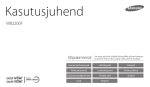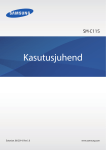Download Samsung NX300 (18-55 mm) Kasutusjuhend
Transcript
Kasutusjuhend EST See kasutajajuhend sisaldab täpsustatud kasutusjuhiseid teie kaamerale. Palun lugege seda juhendit põhjalikult. Autoriõiguse teave • Microsoft Windows ja Windowsi logo on ettevõtte Microsoft Corporation registreeritud kaubamärgid. • Mac ja Apple App Store on Apple Corporation registreritud kaubamärgid. • Google Play Store on Google, Inc registreeritud kaubamärk. • Adobe, Adobe logo, Photoshop ja Lightroom on registreeritud kaubamärgid või Adobe Systems Incorporated registreeritud kaubamärgid Ühendriikides ja/või teistes riikides. • Kaamera tehnilisi andmeid või selle kasutusjuhendi sisu võidakse kaamera funktsioonide täiendamiseks ette teatamata muuta. • Soovitame kaamerat kasutada riigis, kust te selle ostsite. • Kasutage kaamerat vastutustundlikult ja täitke kõiki kohalduvaid seadusi ja määrusi. • Ilma eelneva loata on selle kasutusjuhendi taaskasutus või levitamine keelatud. • microSD™, microSDHC™ ja microSDXC™ on SD Associationi registreeritud kaubamärgid. • HDMI, HDMI logo ja termin „High Definition Multimedia Interface” on HDMI Licensing LLC kaubamärgid või registreeritud kaubamärgid. PlanetFirst esindab Samsung Electronicsi pühendumist kestlikule arengule ja sotsiaalsele vastutustundele ökoloogilise äri ja juhtimise kaudu. • Wi-Fi®, logo Wi-Fi CERTIFIED ja Wi-Fi logo on organisatsiooni Wi-Fi Alliance registreeritud kaubamärgid. • Selles kasutusjuhendis kasutatavad kaubamärgid ja ärinimed kuuluvad vastavatele omanikele. 1 Tervisekaitse- ja ohutusteave Pidage alati kinni järgnevatest ettevaatusabinõudest ja soovitustest. See võimaldab vältida ohtlikke olukordi ning tagada kaamera parimad tööomadused. Hoiatus – olukorrad, mis võivad tekitada vigastusi teile või teistele inimestele Hoiduge pildistatavate objektide nägemise kahjustamisest. Ärge kasutage välku inimestele või loomadele väga lähedal (lähemal kui 1 meeter). Kui kasutate välku objekti silmadele liiga lähedal, võib see põhjustada ajutisi või püsivaid nägemiskahjustusi. Hoidke kaamera kättesaamatuna lastele ja lemmikloomadele. See võib põhjustada elektrilöögi või kahjustada kaamerat. Hoidke kaamerat ja kõiki lisatarvikuid väikelastele ja loomadele kättesaamatus kohas. Väikesed osad võivad allaneelamisel põhjustada lämbumist või raskeid vigastusi. Ka liikuvad osad ja lisatarvikud võivad tekitada füüsilist ohtu. Ärge kasutage kaamerat kergsüttivate või plahvatusohtlike gaaside ja vedelike läheduses. Ärge jätke kaamerat pikaks ajaks otsese päikesevalguse kätte ega kuuma kohta. See võib põhjustada tulekahju või plahvatuse. Pikaajaline päikese käes või äärmusliku temperatuuriga kohas olemine võib tekitada kaamera sisedetailidele jäädavaid kahjustusi. Ärge asetage kaamerasse kergsüttivaid materjale ega hoidke neid kaamera läheduses. Ärge katke kaamerat ega laadijat teki või muu esemega. Ärge võtke kaamerat koost lahti ega üritage seda remontida. See võib põhjustada tulekahju või elektrilöögi. Ärge käsitsege kaamerat märgade kätega. See võib põhjustada elektrilöögi. Kaamera võib üle kuumeneda, see omakorda võib rikkuda kaamera või põhjustada tulekahju. Ärge käsitsege äikese ajal toitekaablit ega minge laaduri lähedale. See võib põhjustada elektrilöögi. 2 Tervisekaitse- ja ohutusteave Kui kaamerasse satub vedelik või võõrkeha, lahutage viivitamatult kõik toiteallikad, nt aku või laadija, seejärel võtke ühendust Samsungi teeninduskeskusega. Ettevaatust – olukorrad, mis võivad kahjustada kaamerat või muid seadmeid Kaamera pikaajalisel hoiustamisel eemaldage kaamerast aku. Pidage kinni igasugustest nõuetest, mis keelavad kaamera kasutamise teatud aladel. Kaamerasse jäetud aku võib aja jooksul lekkida või korrodeeruda ja põhjustada kaamerale tõsiseid kahjustusi. • Vältige teiste elektroonikaseadmete segamist. • Lennukis viibides lülitage kaamera välja. Kaamera võib häirida lennuki seadmete tööd. Järgige kõiki lennuliini nõudeid ja lülitage kaamera lennuliini personali nõudmisel välja. Kasutage üksnes autentseid, tootja poolt soovitatud liitium-ioon-varuakusid. Ärge kahjustage ega kuumutage akut. See võib põhjustada tulekahju või vigastusi. • Lülitage kaamera välja meditsiiniseadmete läheduses. Kaamera võib segada meditsiiniseadmete tööd haiglates ja muudes tervishoiuasutustes. Järgige kõiki nõudeid, hoiatussilte ja meditsiinipersonali korraldusi. Vältige südamestimulaatorite häirimist. Hoidke häirete vältimiseks kaamera ja südamastimulaatori vahelist distantsi vastavalt tootja ning uurimisrühma soovitustele. Kui teil on põhjust kahtlustada, et kaamera häirib südamestimulaatori või meditsiiniseadme tööd, lülitage kaamera viivitamatult välja ja võtke suuniste saamiseks ühendust südamestimulaatori või meditsiiniseadme tootjaga. Kasutage ainult Samsungi poolt heaks kiidetud akusid, laadijaid, kaableid ja lisaseadmeid. • Sobimatud akud, laadijad, kaablid või lisaseadmed võivad põhjustada aku plahvatuse, kahjustada kaamerat või põhjustada vigastusi. • Samsung ei vastuta sobimatute akude, laadijate, kaablite või lisaseadmete kasutamisest tingitud kahjude või vigastuste eest. Ärge kasutage akusid mitteotstarbekohaselt. See võib põhjustada tulekahju või elektrilöögi. 3 Tervisekaitse- ja ohutusteave Ärge puudutage välku selle süttimise ajal. Põlemise ajal on välklamp väga kuum ja võib põhjustada põletuse. Kui kasutate vahelduvvoolulaadijat, lülitage kaamera välja, enne kui laadija toite lahutate. Nõude eiramine võib põhjustada tulekahju või elektrilöögi. Kui akut ei kasutata, eraldage see vooluvõrgust. Nõude eiramine võib põhjustada tulekahju või elektrilöögi. Ärge kasutage akude laadimiseks vigast toitekaablit, pistikut või logisevat pesa. See võib põhjustada tulekahju või elektrilöögi. Ärge laske laadijal sattuda kontakti aku +/- klemmidega. See võib põhjustada tule- või elektrilöögiohtu. Ärge laske kaameral kukkuda ega saada tugevaid lööke. See võib kahjustada ekraani või väliseid või sisemisi osi. Olge juhtmete või adapterite ühendamisel ning akude ja mälukaartide paigaldamisel ettevaatlik. Kui surute pistikut jõuga, ühendate kaabli valesti või paigaldate aku või mälukaardi valesti, võite sellega kahjustada porte, pistikupesi ja lisaseadmeid. Hoidke magnetribaga kaardid kaamera kerest eemal. Kaardil olev info võib kahjustuda või kustuda. Ärge kasutage kunagi kahjustatud laadijat, akut või mälukaarti. See võib põhjustada elektrilöögi, kaamera rikke või tulekahju. Ärge asetage kaamerat magnetvälja sisse ega lähedusse. See võib põhjustada kaamera talitlushäireid. Ärge kasutage kahjustatud ekraaniga kaamerat. Kui klaas-või akrüüldetailid purunevad, külastage kaamera parandamiseks Samsungi teeninduspunkti. 4 Tervisekaitse- ja ohutusteave Kontrollige enne kasutamist, kas kaamera töötab korralikult. Vältige teiste elektroonikaseadmete segamist. Tootja ei vastuta mis tahes failide kaotsimineku või kahjustamise eest, kahjustamisest, kui see on tingitud kaamera rikkest või väärkasutusest. Kui sisestate vale kaabliotsa, võite oma faile kahjustada. Tootja ei vastuta andmete kaotsimineku eest. Teie kaamera väljastab raadiosignaale (RF), mis võivad häirida varjestamata või halvasti varjestatud elektroonikaseadmeid, nt südamestimulaatoreid, kuuldeaparaate, meditsiiniseadmeid ning muid kodus või sõidukites olevaid elektroonikaseadmeid. Elektroonikaseadmete häirimisega seotud probleemide lahendamiseks pöörduge elektroonikaseadmete tootjate poole. Soovimatute häirete vältimiseks kasutage ainult Samsungi poolt heakskiidetud seadmeid ja lisaseadmeid. Ärge jätke objektiivi otsese päikesevalguse kätte. Kasutage oma kaamerat normaalses asendis. Peate USB kaabli väikese otsa enda kaamerasse ühendama. See võib muuta pildisensori laiguliseks või põhjustada rikkeid. Kui kaamera kuumeneb üle, eemaldage aku ja laske sellel jahtuda. • Kaamera pikaajaline kasutamine võib aku ülekuumendada ning tõsta kaamera sisemist temperatuuri. Kui kaamera lakkab töötamast, eemaldage aku ja laske sellel jahtuda. • Kõrged sisemised temperatuurid võivad tekitada teie fotodele müra. See on normaalne ega tohiks kaamera üldist toimimist mõjutada. Vältige kokkupuudet kaamera siseantenniga. Andmete edastamine ja vastutus • WLAN-i kaudu saadetavad andmed võivad lekkida, nii et vältige tundlikke andmete saatmist avalikes kohtades või avatud võrkudes. • Kaamera tootja ei vastuta mingi andmeedastuse eest, mis rikub autoriõigust, kaubamärke või intellektuaalomandit käsitlevaid õigusakte või avalikku sündsust käsitlevaid reegleid. 5 Selles kasutusjuhendis kasutatavad tähised Selles kasutusjuhendis kasutatavad ikoonid Ikoon Režiimi viited Funktsioon Režiim Tähistus Lisateave Nutikas automaatne t Hoiatused ja ettevaatusabinõud Programm P [ ] Kaamera nupud. Näiteks, [Katik] tähistab päästikut. Ava prioriteet A ( ) Seonduva teabe leheküljenumber Katikuprioriteet S Sammu teostamiseks vajalik suvandite või menüüde valimise järjekord, näiteks: valige 1 ĺ Kvaliteet (tähistab valikut 1 ja seejärel Kvaliteet). Manuaalne M Objektiivi prioriteet i Märkus Nutikas s Wi-Fi B ĺ * 6 Sisukord Nipid Peatükk 1 Fotograafia mõisted Minu kaamera Pildistamisasendid ...................................................................................... 13 Alustamine ................................................................................................... 29 Lahtipakkimine .......................................................................................................... 29 Kaamera ehitus ............................................................................................ 30 Kaamera hoidmine ....................................................................................................... 13 Seisev fotograafia ......................................................................................................... 13 Kükitav fotograafia ....................................................................................................... 14 Ekraani kasutamine...................................................................................................... 14 Väikesenurgaline võte................................................................................................. 15 Suure kaldenurgaga võte .......................................................................................... 15 Ava.................................................................................................................. 16 Avaväärtus ja teravussügavus .................................................................................. 17 Säriaeg........................................................................................................... 18 ISO tundlikkus.............................................................................................. 19 Kuidas ava seadistus, säriaeg ja ISO tundlikkus kontrollivad säritust ........................................................................................................... 20 Vastavus fookuskauguse, nurga ja vaate vahel .................................... 21 Teravussügavus ........................................................................................... 22 Mis kontrollib fookusest väljas efekte? ................................................................. 22 Optiline eelvaade.......................................................................................................... 24 Kompositsioon............................................................................................. 24 DIRECT LINK nupu kasutamine ............................................................................... 32 Aku ja mälukaardi sisestamine................................................................. 33 Aku ja mälukaardi eemaldamine ........................................................................... 33 Mälukaardi adapteri kasutamine ............................................................................ 33 Aku laadimine ja kaamera sisselülitamine ............................................ 34 Aku laadimine............................................................................................................. 34 Kaamera sisselülitamine ......................................................................................... 34 Algne seadistus ........................................................................................... 35 Funktsioonide (suvandite) valimine ....................................................... 36 Nuppudega valimine ............................................................................................... 36 Puudutusega valimine ............................................................................................ 36 Kasutamine m ................................................................................................. 37 Nt. Foto suuruse valimine P režiimis .................................................................... 37 Nutika paneeli kasutamine .................................................................................... 38 Nt. säri väärtuse kohandamine P režiimis .......................................................... 38 Ühe kolmandiku reegel .............................................................................................. 24 Kahe subjektiga fotod ................................................................................................. 25 Välk................................................................................................................. 26 Välklambi juhtarv.......................................................................................................... 26 Põrke fotograafia........................................................................................................... 27 7 Sisukord Ekraani ikoonid ............................................................................................ 40 Võtterežiimis ............................................................................................................... 40 Pildistamine ................................................................................................................... 40 Videote salvestamine ................................................................................................. 41 Tasememäärajast ......................................................................................................... 41 Taasesitusrežiimis ...................................................................................................... 42 Fotode vaatamine........................................................................................................ 42 Videote esitamine........................................................................................................ 42 Kuvatud teabe muurmine ...................................................................................... 43 Objektiivid .................................................................................................... 44 Objektiivi kujundus .................................................................................................. 44 Objektiivi lukustamine või avamine ..................................................................... 45 Objektiivimärgistused ............................................................................................. 47 Lisandid ......................................................................................................... 48 Välise välgu kujundus .............................................................................................. 48 Välise välgu ühendamine ......................................................................................... 49 GPS-mooduli kujundus (valikuline) .................................................................... 51 GPS-mooduli kinnitamine...................................................................................... 51 Pildistusrežiimid .......................................................................................... 53 t Nutikas automaatrežiim ......................................................................... 53 P Programmirežiim .................................................................................................. 55 Programmivahetus...................................................................................................... 56 Minimaalne säriaeg..................................................................................................... 56 A Avaprioriteedi režiim .......................................................................................... 57 S Katikuprioriteedi režiim...................................................................................... 58 M Manuaalrežiim...................................................................................................... 59 Kadreerimisrežiim........................................................................................................ 59 Bulb funktsiooni kasutamine .................................................................................. 60 i Objektiiviprioriteedi režiim ............................................................................. 60 Kasutamine E ................................................................................................. 60 i-Funktsiooni kasutamine P/A/S/M režiimides ............................................. 61 Kasutamine Z .................................................................................................. 63 s Nutikas režiim ..................................................................................................... 64 Parim nägu režiimi kasutamine .............................................................................. 65 Panoraamfotode jäädvustamine............................................................................ 66 Video salvestamine................................................................................................... 68 3D-režiim ...................................................................................................................... 69 Saadavalolevad funktsioonid võtterežiimis..................................................... 71 8 Sisukord Peatükk 2 Optiline pildistabilisaator (OIS) ................................................................ 89 Pildistamisfunktsioonid Päästikurežiim (pildistamismeetod) ....................................................... 90 Üksik ............................................................................................................................... 90 Pidev .............................................................................................................................. 90 Sarivõte ......................................................................................................................... 91 Taimer ............................................................................................................................ 91 Automaatne särivahetus (AE kahvliseaded) .................................................... 92 Valgetasakaalu särivahetus (WB tugi)................................................................ 92 Pildiviisardi särivahetus (P Wiz tugi) ................................................................... 93 Särivahetuse seadistus ............................................................................................ 93 Välk................................................................................................................. 94 Punasilmsuse efekti vähendamine ..................................................................... 95 Välgu intensiivsuse reguleerimine ...................................................................... 95 Mõõtmine ..................................................................................................... 97 Mitu ................................................................................................................................ 97 Punkt .............................................................................................................................. 98 Keskelekaalutud ........................................................................................................ 98 Suurus ja eraldusvõime ............................................................................. 73 Foto suurus .................................................................................................................. 73 Kvaliteet ........................................................................................................................ 74 ISO tundlikkus.............................................................................................. 75 Valgetasakaal ............................................................................................... 76 Eelseadistatud valgetasakaalu suvandite kohandamine .............................. 77 Pildiviisard (foto stiilid) .............................................................................. 79 AF-režiim ....................................................................................................... 80 Ühekordne AF............................................................................................................. 81 Pidev AF ........................................................................................................................ 81 Manuaalfookus........................................................................................................... 82 AF-ala ............................................................................................................. 83 Valimise AF .................................................................................................................. 83 Mitu AF .......................................................................................................................... 84 Näotuvastuse AF........................................................................................................ 84 Autoportree AF .......................................................................................................... 85 Puudutusega AF .......................................................................................... 86 Puudutusega AF ........................................................................................................ 86 AF-punkt....................................................................................................................... 86 Jälitamise AF ............................................................................................................... 86 Ühe puudutusega võte ........................................................................................... 87 Teravustamisabi .......................................................................................... 88 MF-abi............................................................................................................................ 88 Teravustamisulatus ................................................................................................... 88 Teravustamisala säriväärtuse mõõtmine .......................................................... 99 Dünaamiline ulatus .................................................................................. 100 Nutikas filter ............................................................................................... 101 Särituse kompensatsioon ........................................................................ 102 Särilukk........................................................................................................ 103 Videofunktsioonid .................................................................................... 104 Filmi mõõtmed........................................................................................................ 104 Filmi kvaliteet........................................................................................................... 104 Mitmikliikumine...................................................................................................... 105 Sulataja....................................................................................................................... 105 Hääl ............................................................................................................................. 106 Tuule vähendamine............................................................................................... 106 Mikr. helitugevus .................................................................................................... 106 9 Sisukord Peatükk 3 Peatükk 4 Taasesitus/redigeerimine Traadita võrk Failide otsimine ja korraldamine ........................................................... 108 Fotode vaatamine .................................................................................................. 108 Pisipiltide kuvamine .............................................................................................. 108 Failide kuvamine kategooria järgi .................................................................... 109 Failide vaatamine kaustana ................................................................................ 109 Failide kaitsmine ..................................................................................................... 110 WLAN-iga ühenduse loomine ja võrguseadete konfigureerimine ... 123 WLAN ühenduse loomine ................................................................................... 123 Lukusta/Ava kõik failid ............................................................................................. 110 Failide kustutamine ............................................................................................... 111 Üksiku faili kustutamine .......................................................................................... 111 Mitme faili kustutamine .......................................................................................... 111 Kõigi failide kustutamine ........................................................................................ 112 Fotode vaatamine ..................................................................................... 113 Foto suurendamine ............................................................................................... 113 Slaidiesituse vaatamine ....................................................................................... 113 Automaatne pööramine ...................................................................................... 114 Printimisjärjestuse loomine (DPOF)................................................................. 114 Videote esitamine ..................................................................................... 115 Video kärpimine taasesituse ajal ...................................................................... 115 Pildi jäädvustamine taasesituse ajal ................................................................ 116 Fotode redigeerimine .............................................................................. 117 Foto kärpimine ........................................................................................................ 117 Foto pööramine ...................................................................................................... 118 Fotode suuruse muutmine ................................................................................. 118 Teie fotode kohandamine ................................................................................... 119 Nägude retuššimine .............................................................................................. 120 Nutika filtri efektide rakendamine ................................................................... 121 Võrgu suvandite seadistamine ............................................................................. 124 IP-aadressi määramine käsitsi ............................................................................... 124 Logimisbrauseri kasutamine .............................................................................. 125 Näpunäited võrguühenduse kohta ................................................................. 126 Teksti sisestamine................................................................................................... 127 Failide automaatne salvestamine nutifonisse .................................... 128 Fotode ja videote saatmine nutifoni ..................................................... 129 Nutitelefoni kasutamine kaugjuhtimispäästikuna ............................ 131 Automaatse varundamise abil fotode ja videote saatmine ............. 133 Automaatse varundamise programmi installimine arvutisse ................ 133 Fotode ja videote saatmine arvutisse ............................................................. 133 Fotode või videote saatmine e-postiga................................................ 135 E-posti sätete muutmine ..................................................................................... 135 Teabe salvestamine ................................................................................................... 135 E-posti parooli määramine ..................................................................................... 136 E-posti parooli muutmine....................................................................................... 137 Fotode või videote saatmine e-postiga ......................................................... 137 Foto- ja videojagamisportaalide kasutamine ..................................... 139 Veebisaidi kasutamine ......................................................................................... 139 Fotode ja videote üleslaadimine ...................................................................... 140 AllShare Play abil failide saatmine ........................................................ 141 Fotode üleslaadimine onlain ladustamisruumi........................................... 141 AllShare Play toega seadmetel fotode või videote kuvamine ............... 142 Fotode saatmine funktsiooniga Wi-Fi Direct ....................................... 144 10 Sisukord Peatükk 5 Peatükk 6 Kaamera seadete menüü Välisseadmetega ühendamine Kasutajaseaded ......................................................................................... 146 ISO kohandamine................................................................................................... 146 Failide kuvamine HDTV-teleris või 3D-teleris...................................... 158 Failide vaatamine HDTV-s ................................................................................... 158 Failide kuvamine 3D-teleris ................................................................................ 159 Failide ülekandmine arvutisse ............................................................... 160 Failide edastamine Windows-arvutisse .......................................................... 160 ISO samm ...................................................................................................................... 146 Automaatne ISO vahemik....................................................................................... 146 Müra vähendamine ............................................................................................... Särivahetuse seadistus ......................................................................................... DMF (Otsene manuaalfookus) ........................................................................... Värviruum ................................................................................................................. Moonutuse parandus ........................................................................................... Puutega kasutamine ............................................................................................. iFn kohandamine ................................................................................................... Kasutajaekraan ........................................................................................................ Võtmekaardistamine............................................................................................. Ruudujoon ................................................................................................................ AF-i tuli ....................................................................................................................... 146 147 147 148 149 149 149 149 150 151 151 Säte .............................................................................................................. 152 Kaamera ühendamine irdkettana ........................................................................ 160 Kaamera lahutamine (Windows XP puhul) ...................................................... 161 Failide edastamine Mac operatsioonsüsteemis .......................................... 161 Programmide kasutamine arvutis ......................................................... 163 Kaasasoleva CD pealt programmide installimine....................................... 163 i-Launcher rakenduse kasutamisel saadaval olevad programmid .......... 163 Kasutades i-Launcher programmi .................................................................... 163 Nõuded Windows operatsioonsüsteemile ....................................................... 163 Nõuded Mac operatsioonsüsteemile ................................................................. 164 i-Launcher programmi avamine........................................................................... 164 Multimeediumi vaaturi kasuramine.................................................................... 165 Püsivara allalaadimine ............................................................................................. 166 PC automaatse varundamise programmi allalaadimine ............................. 166 Adobe Photoshop Lightroom installimine ................................................... 167 Adobe Photoshop Lightroom kasutamine ................................................... 167 11 Sisukord Peatükk 7 Enne teeninduskeskusse pöördumist................................................... 181 Lisa Kaamera tehnilised andmed................................................................... 184 Tõrketeated ................................................................................................ 169 Sõnastik....................................................................................................... 189 Kaamera hooldamine ............................................................................... 170 Kaamera puhastamine ......................................................................................... 170 Valikulised lisatarvikud ............................................................................ 195 Kaamera objektiiv ja ekraan................................................................................... 170 Pildiandur ..................................................................................................................... 170 Kaamera korpus ......................................................................................................... 170 Deklaratsioon ametlikes keeltes ............................................................ 202 Register ....................................................................................................... 197 Kaamera kasutamine ja hoidmine ................................................................... 171 Kaamera kasutamiseks ja hoidmiseks ebasobivad kohad .......................... 171 Kasutamine rannas või kaldal ............................................................................... 171 Ladustamine pikemaks ajaks................................................................................. 171 Kaamera ettevaatlik kasutamine niisketes keskkondades ......................... 172 Muud ettevaatusabinõud ....................................................................................... 172 Teave mälukaardi kohta ....................................................................................... 173 Toetatud mälukaart .................................................................................................. 173 Mälukaardi maht ........................................................................................................ 174 Ettevaatusabinõud mälukaartide kasutamisel ............................................... 176 Aku teave................................................................................................................... 177 Aku tehnilised andmed ........................................................................................... 177 Aku tööiga .................................................................................................................... 178 Patarei/aku tühjenemise sõnum .......................................................................... 178 Märkused aku kasutamise kohta.......................................................................... 178 Ettevaatusabinõud aku käsitsemisel .................................................................. 179 Märkused aku laadimise kohta ............................................................................. 179 Märkusi ühendatud arvutiga laadimise kohta ................................................ 180 Käsitsege akusid ja vabanege neist hoolikalt .................................................. 180 12 Fotograafia mõisted Pildistamisasendid Õige asend kaamera stabiliseerimiseks on hea foto tegemiseks vajalik. Isegi kui te hoiate kaamerat õigesti, võib vale asend põhjustada kaamera värisemise. Seiske sirgelt ja olge paigal, et säilitada kaamera jaoks stabiilne alus. Kui pildistate aeglase säriga, hoidke keha liikumise minimeerimiseks hinge kinni. Seisev fotograafia Komponeerige oma võte; seiske sirgelt, jalad õlalaiuselt üksteisest lahus ning hoidke oma küünarnukid alla osutatuna. Kaamera hoidmine Hoidke kaamerat oma parema käega ning asetage parema käe nimetissõrm päästikule. Asetage oma vasak käsi objektiivi alla toetuseks. 13 Fotograafia mõisted Kükitav fotograafia Komponeeriga oma võte; kükitage üks põlv maas ja hoidke sirget asendit. Ekraani kasutamine Fotode pildistamiseks kõrgete või madalate nurkade alt kallutage ekraani üles või alla. Ekraani on võimalik kallutada kuni 90° üles ( ) või 45° alla ( ). • Hoidke ekraani suletult ( ), kui kaamerat ei kasutata. • Kallutage ekraani ainult lubatud nurkade piires. Vastupidiselt käitumine võib teie kaamerat kahjustada. 14 Fotograafia mõisted Väikesenurgaline võte Madala nurga võte tehakse allpool silmapiiri paigutatud kaameraga, mis vaatab objekti poole suunaga üles. Suure kaldenurgaga võte Suure kaldenurgaga võte tehakse ülalpoole silmapiiri paigutatud kaameraga, mis vaatab objekti poole suunaga alla. 15 Fotograafia mõisted Ava Ava, auk, mis kontrollib, kui palju valgust kaamerasse sisse tuleb, on üks kolmest tegurist, mis määrab särituse. Apertuuri korpus sisaldab õhukesi metallpolaate mis avanevad ja sulgevad, et võimaldada valdusel apertuuri läbida ja kaamerasse siseneda. Ava suurus on tihedalt seotud foto heledusega: mida suurem on ava, seda heledam on foto; mida väiksem on ava, seda tumedam on foto. Ava suurused Ava suurust esindab väärtus tuntud kui „F-number.“ F-number esindab objektiivi diameetri poolt lahutatud fookuskaugust. Näiteks, kui 50 mm fookuskaugusega objektiivi f-number on F2, on ava diameeter 25 mm (50 mm/25 mm=F2) Mida väiksem on f-number, seda suurem on ava. Ava avanemist kirjeldatakse kui särituse väärtust. Särituse väärtuse suurendamine (+1 EV) tähendab, et valguse hulk kahekordistub. Särituse väärtuse vähendamine (-1 EV) tähendab, et valguse hulk läheb poole väiksemaks. Te saate kasutada ka särituse kompensatsiooni lisa, et täpsustada valguse hulka, jaotades särituse väärtused näiteks järgmisteks: 1/2, 1/3 EV jne. +1 EV Väikseim ava Keskmine ava -1 EV Suurim ava F1.4 F2 F2.8 F4 F5.6 F8 Särituse väärtuse meetmed Tumedam foto (ava kergelt avatud) Heledam foto (ava laialt avatud) 16 Fotograafia mõisted Avaväärtus ja teravussügavus Te saate ava kontrollides hägustada või teravustada foto tausta. See on lähedalt seotud teravussügavusega, mis võib olla kas väike või suur. Ava pesa koosneb mitmest labast. Need labad liiguvad koos ja kontrollivad valguse hulka, mis läbib ava keset. Öövõtete pildistamisel mõjutab labade arv ka valguse kuju. Kui aval on võrdne arv labasid, siis jaguneb valgus võrdsetesse osadesse. Kui labade arv on paaritu, siis on osade hulk labadest kaks korda suurem. Näiteks, 8 labaga ava jagab valguse 8 ossa ja 7 labaga ava 14 ossa. Foto suure teravussügavusega Foto madala teravussügavusega 7 laba 8 laba 17 Fotograafia mõisted Seetõttu, mida kiirem on säriaeg, seda vähem valgust lastakse sisse. Samuti, mida aeglasem on säriaeg, seda rohkem valgust lastakse sisse. Säriaeg Säriaeg on katiku avamise ja sulgemise vahele jääv aeg. See on oluline tegur foto heleduse määramisel, kuna muudab läbi ava pääsevat ning andurile jõudvat valgushulka. Tavaliselt on võimalik säriaega reguleerida käsitsi. Säriaja mõõde on tuntud kui „särituse väärtus“, mis on märgitud intervallides 1 s, 1/2 s, 1/4 s, 1/8 s, 1/15 s, 1/1000 s, 1/2000 s ja nii edasi. Nagu fotod allpool illustreerivad, jätab aeglane säriaeg valguse sissepääsemiseks rohkem aega, muutes sedasi foto eredamaks. Teisalt, lühike säriaeg jätab valguse läbipääsemiseks vähem aega ning pilt jääb tumedam, samuti „külmutab“ see liikuvad objektid. +1 EV Säritus -1 EV 0,8 s 1s 1/2 s 1/4 s 1/8 s 1/15 s 0,004 s 1/30 s Säriaeg 18 Fotograafia mõisted ISO tundlikkus Pildi säritus on kaamera tundlikkuse poolt kindlaks määratud. See tundlikkus põhineb rahvusvahelistel ISO standarditel. Digikaamerate puhul kasutatakse seda hinnangut, et esitada selle digimehhanismi tundlikkust, mis jäädvustab pildi. Kuna madal ISO tundlikkus tähendab, et kaamera on valgusele vähem tundlikum, vajate te rohkem valgust, et saavutada optimaalne säritus. Kui kasutate madalat ISO tundlikkust, avage rohkem ava või vähendage säriaega, et lasta lasta kaamerasse rohkem valgust sisse. äiteks, päikeselisel päeval, kui valgust on rikkalikult, ei vaja madal ISO tundlikkus madalat säriaega. Kuid pimedas kohas või öösel põhjustab madal ISO tundlikkus häguse foto. Sellepärast on soovituslik tõsta ISO tundlikkust mõõdukalt. ISO tundlikkus kahekordistub, kui arv kahekordistub. Näiteks ISO 200 seadistus on võimeline jäädvustama pilte ISO 100 seadistuse kahekordsel kiirusel. Kuid kõrgemad ISO seadistused võivad kaasa tuua „müra“ - väikesed täpid, laigud ja muud nähtused fotol, mis muudavad foto ilme müraseks ja räpaseks. Üldise reeglina on müra ennetamiseks parim kasutada madalat ISO seadistust, välja arvatud juhul, kui te pildistate pimendatud keskkonnas või öösel. Statiiviga jäädvustatud foto ja kõrge ISO tundlikkus Hägustatud foto madala ISO tundlikkusega Kvaliteedi ja heleduse muutused vastavalt ISO tundlikkusele 19 Fotograafia mõisted Kuidas ava seadistus, säriaeg ja ISO tundlikkus kontrollivad säritust Ava seadistus, säriaeg ja ISO tundlikkus on fotograafias omavahel tihedalt seotud. Ava seadistus kontrollib avanemist, mis reguleerib valgust, mis siseneb kaamerasse ajal, kui säriaeg määrab aja pikkuse, mille jooksul valgust sisse lastakse. ISO tundlikkus määrab kiiruse, millega film reageerib valgusele. Neid kolme aspekti kirjeldatakse kui särituse kolmnurka. Seaded Säriaeg Suur kiirus = vähem valgust Väike kiirus = rohkem valgust Kiire = liikumatu Aeglane = hägune Muutusi säriajas, ava väärtuses või ISO tundlikkuses saab hüvitada muudatustega teistes, et säilitada valguse hulk. Tulemused muutuvad vastavalt seadistustele. Näiteks, säriaeg on kasulik liikumise väljendamisel, ava saab kontrollida teravussügavust ja ISO tundlikkus foto teralisust. Seaded Tulemused ISO tundlikkus Ava väärtus Lai ava = rohkem valgust Kitsas ava = vähem valgust Tulemused Kõrge tundlikkus = rohkem tundlik valgusele Madal tundlikkus = vähem tundlik valgusele Kõrge = rohkem teraline Madal = vähem teraline Lai = väike teravussügavus Kitsas = suur teravussügavus 20 Fotograafia mõisted Vastavus fookuskauguse, nurga ja vaate vahel Pikk fookuskaugus Fookuskaugus, mida mõõdetakse millimeetrites, on vahemaa objektiivi keskelt fookuspunktini. See mõjutab jäädvustatud piltide nurka ja vaadet. Lühike fookuskaugus väljendub laias nurgas, mis võimaldab jäädvustada laia kaadri. Pikk fookuskaugus väljendub kitsas nurgas, mis võimaldab jäädvustada telekaadreid. telefoto objektiiv telefoto Lühike fookuskaugus kitsas nurk Vaadake neid allpool olevaid fotosid ning võrrelge muutusi. laianurgaline objektiiv lai kaader lai nurk 18 mm nurk 55 mm nurk 200 mm nurk Tavaliselt on laianurgaline objektiiv sobilik maastike pildistaiseks ja kitsanurgaline on soovitatav spordisündmuste ja portreede pildistamisel. 21 Fotograafia mõisted Mis kontrollib fookusest väljas efekte? Teravussügavus Enamasti inimeste poolt kiidetud portree- või vaikelufotod on need, millel taust on fookusest väljas, et subjekt oleks tugevalt esiletungiv. Sõltuvalt fokusseeritud aladest saab fotod hägustada või teravustada. Seda nimetatakse „madalaks teravussügavuseks“ või „kõrgeks teravussügavuseks“. Teravussügavus on subjekti ümber asuv fokusseeritud ala. Seetõttu märgib väike teravussügavus, et fokusseeritud ala on kitsas ja suur teravussügavus tähendab, et fokusseeritud ala on lai. Teravussügavus sõltub ava väärtusest Mida laiem ava on (nimelt, mida madalam ava väärtus), seda madalamaks teravussügavus muutub. Tingimustes, kus teised väärtused, kaasaarvatud säriaeg ja ISO tundlikkus on võrdsed, toob madal ava väärtus kaasa madala teravussügavusega foto. Väikse teravussügavusega fotot, mis rõhutab subjekti ja muudab ülejäänud häguseks, saadakse kasutades teleskoop-objektiivi või valides madal ava väärtus. Ümberpöördult, suure teravussügavusega foto, mis näitab kõiki fotol olevaid elemente teravas fookuses, saadakse kasutades laianurgalist objektiivi või valides kõrge ava väärtus. 55 mm F5.7 Väike teravussügavus 55 mm F22 Suur teravussügavus 22 Fotograafia mõisted Teravussügavus sõltub fookuskaugusest Teravussügavus sõltub vahemaast subjekti ja kaamera vahel Mida pikem on fookuskaugus, seda madalamaks teravussügavus muutub. Pikema fookuskaugusega lainurk-objektiiviga on parem jäädvustada madala teravussügavusega fotot kui lühikese fookuskaugusega teleskoopobjektiiviga. Mida lühem on vahemaa subjekti ja kaamera vahel, seda madalamaks teravussügavus muutub. Seetõttu võib subjekti lähedalt pildistamine kaasa tuua madala teravussügavusega pildi. 100 mm teleskoop-objektiiviga jäädvustatud foto 18 mm lainurk-objektiiviga jäädvustatud foto 100 mm teleskoop-objektiiviga jäädvustatud foto Subjekti lähedalt jäädvustatud foto 23 Fotograafia mõisted Optiline eelvaade Kohanda nupu vajutamine võimaldab enne foto jäädvustamist vaadata optilist eelvaadet. Kaamera reguleerib ava vastavalt eelseadistusele ja näitab tulemusi ekraanil. Määrake Kohanda nupp Optiline eelvaade funktsioonile. (lk 150) Kompositsioon On tore jäädvustada kaameraga foto maailma ilust. Pole oluline, mil viisil maailm ilus on, kehv kompositsioon ei suuda selle ilu jäädvustada. Rääkides kompositsioonist, on väga oluline muuta subjektid prioriteetseks. Kompositsioon tähendab fotograafias objektide paigutust fotol. Tavaliselt annab hea kompositsiooni ühe kolmandiku reeglist kinnipidamine. Ühe kolmandiku reegel Ühe kolmandiku reegli kasutamiseks jagage pilt võrdsetest ristkülikutest koosnevaks 3x3 mustriks. Selleks, et komponeerida fotosid, mis rõhutavad subjekti kõige paremini, veenduge, et subjekt paikneb ühe keskmise ristküliku nurgas. 24 Fotograafia mõisted Ühe kolmandiku reegli kasutamine loob stabiilse ja veenva kompositsiooniga fotod. Allpool on mõned näited. Kahe subjektiga fotod Kui teie subjekt on foto ühes nurgas, loob see tasakaalutu kompositsiooni. Te saate fotot stabiliseerida, jäädvustades teise subjekti vastasnurgas, et tasakaalustada foto kaalu. Subjekt 2 Subjekt 1 Ebastabiilne Subjekt 2 Subjekt 1 Stabiilne Kui teete maastikufotosid, loob horisondi keskmistamine tasakaalutu efekti. Andke fotole rohkem kaalu, liigutades horisonti ülesse või alla. Subjekt 1 Subjekt 1 Subjekt 2 Subjekt 2 Ebastabiilne Stabiilne 25 Fotograafia mõisted Välklambi juhtarv Välk Valgus on fotograafia üks olulisemaid komponente. Sellepoolest ei ole kerge saada igal ajal ja igalpool piisavalt valgust. Välgu kasutamine võimaldab teil optimeerida valgusseadistusi ja luua mitmekesiseid efekte. Välk, tuntud ka kui strobo või kiirvälk, aitab teil luua madala valgusega tingimustes adekvaatne säritus. See on kasulik ka valgusküllastes situatsioonides. Näiteks, välku saab kasutada subjekti varju kompenseerimisel või nii subjekti ja tausta jäädvustamisel taustvalgusega situatsioonides. Välgu mudelinumber viitab välgu võimsusele ja maksimaalne loodav valgushulk on esindatud väärtuse „juhtarv“ kaudu. Mida suurem on juhtarv, seda enam valgust välgust eraldub. Juhtarv saadakse, korrutades vahemaa välgu ja subjekti vahel ning ava väärtus, kui ISO tundlikkus on seatud 100-le. Juhtarv = Vahemaa välgu ja subjekti vahel X Ava väärtus Ava väärtus = Juhtarv / Vahemaa välgu ja subjekti vahel Vahemaa välgu ja subjekti vahel = Juhtarv / Ava väärtus Seetõttu, kui teile on teada välgu juhtarv, saate te oletada optimaalset vahemaad välgu ja subjekti vahel, kui seadistate välku käsitsi. Näiteks, kui välgu juhtarv on GN 20 ja see asub 4 meetrit subjektist eemal, on optimaalne ava väärtus F5.0. Enne parandamist Pärast parandamist 26 Fotograafia mõisted Põrke fotograafia Põrke fotograafia viitab meetodile, mille korral valgus „põrgatab“ laest või seintelt nii, et valgus levib võrdselt üle subjekti. Välguga tehtud fotod võivad tavaliselt välja tulla ebaloomulikud ja varjudega. „Põrke fotograafiaga“ jäädvustatud subjektid ei jäta varje ning näevad võrdselt levitatud valguse tõttu sujuvad välja. 27 Peatükk 1 Minu kaamera Õppige tundma oma kaamera paigutust, ekraani ikoone, objektiivi,valikulisi lisatarvikuid japõhifunktsioone. Minu kaamera Alustamine Lahtipakkimine Veenduge, et teie tootekarbis on järgmised esemed. Kaamera (kaasaarvatud kere kork ja välgutalla kate) Vahelduvvooluadapter/USB-kaabel Taaslaetav aku Väline välk Tarkvara CD-ROM (lisatud kasutusjuhend) Adobe Photoshop Lightroom DVD-ROM Kiirjuhend Rihm • Illustratsioonid võivad tegelikest esemetest erineda. • Komplekti mittekuuluvaid lisaseadmeid saate osta jaemüüjalt või Samsungi teeninduskeskusest. Samsung ei vastuta probleemide eest, mis on tingitud heakskiitmata lisaseadmete kasutamisest. Teavet lisandite kohta vaata 195. 29 Minu kaamera Kaamera ehitus 1 2 3 4 5 6 16 15 7 14 Nr. Nimi Nr. Nimi 4 Mikrofon 5 Välgupesa kate 1 Režiimi valimise ketas • t: nutikas automaatrežiim (lk 53) • P: programmirežiim (lk 55) • A: Avaprioriteediga režiim (lk 57) • S: katikuprioriteediga režiim (lk 58) • M: Manuaalrežiim (lk 59) • i: Objektiivi prioriteedi režiim (lk 60) • s: Nutikas režiim (lk 64) • B: Wi-Fi (lk 122) 6 Välgupesa 7 Kaamerarihma aas 8 Pildiandur 4 7 8 13 9 10 12 Kiirvalimine • Menüü ekraanil: liigub soovitud 11 2 3 menüü üksuse juurde. • Nutikal paneelil: kohandab valitud suvandit. • Võtterežiimis: kohandab katikukiirust või avaväärtust teatud võtterežiimides ja muudab teravustamisala suurust. • Taasesitusrežiimis: kuvab taasesitusrežiimis pisipilte, suurendab või vähendab fotosid, või avab või sulgeb pideva või sarivõtete kausta. DIRECT LINK nupp: käivitab eelseadistatud Wi-Fi funktsiooni. (lk 32) Siseantenn/NFC lipik 9 * Vältige juhtmevaba võrgu kasutamise ajal kontakti siseantenniga. 10 Kõlar 11 Objektiivipäästik 12 Objektiivipaigaldus 13 Objektiivi kinnitusmärk 14 AF-sihiku valgustus/taimeri tuli 15 Toitelüliti 16 Katikunupp 30 Minu kaamera > Kaamera ehitus Nr. 1 Nimi Video salvestamise nupp Video salvestamise alustamine. EV kohandamise nupp (lk 102) 1 2 3 4 9 5 8 2 Nr. Katikukiiruse kohandamiseks vajutage ja hoidke nuppu ning kerige seejärel valikuketast. M režiimis kohandatakse ava väärtust. 6 7 Pöördub teatud suvandite viimistlemiseks Nutikale paneelile. o nupp • Menüü ekraanil: salvesta valitud 7 6 4 8 valikud. • Võtterežiimis: võimaldab teil valida mõnede võtterežiimide puhul fookusala manuaalselt. Navigatsiooninupp • Võtterežiimis - D: kaamera sätete ja valikute Kustuta/Kohanda nupp • Võtterežiimis: täidab määratud funktsiooni. (lk 150) • Taasesitusrežiimis: kustuta faile. Taasesituse nupp Sisenege taasesitusrežiimi. Olekutuli Fn nupp 3 Nimi 9 Näidake kaamera olekut. • Vilgub: kui salvestatakse fotot, filmitakse videot, saadetakse andmeid arvutile või printerile või ühendatakse WLAN võrguga või saadetakse fotot. • Põleb: kui andmete edastust ei toimu, kui andmete edastus arvutisse on lõpetatud, aku laadimise ajal. Menüü nupp Valikutele või menüüdele ligipääsemine. muutmine. 5 - I: valige ISO-väärtus. - C: valige draivi suvand. - F: valige AF-režiim. • Teistes olukordades Liikuge vastavalt üles, alla, vasakule, paremale. 31 Minu kaamera > Kaamera ehitus Nr. Nimi USB ja katiku päästikuport 1 2 5 4 3 1 Ühendage kaamera arvuti või katikupäästikuga. Kasutage katikupäästiku kaablit statiiviga, et minimaliseerida kaamera liikumist. 2 HDMI-port 3 4 Akupesa/Mälukaardi kate Sisestage mälukaart ja aku. Ekraan • Fotode pildistamiseks kõrgete või madalate nurkade alt kallutage ekraani üles või alla. (lk 14) • Menüü või suvandi valimiseks puudutage ekraani. (lk 36) 5 Statiivi kinnitus DIRECT LINK nupu kasutamine [DIRECT LINK] vajutades on mugav Wi-Fi funktsiooni sisse lülitada. Eelneva režiimi juurde naasmiseks vajutage [DIRECT LINK] uuesti. DIRECT LINK nupu seadistamine [DIRECT LINK] nuppu vajutades on võimalik valida ning aktiveerida Wi-Fi funktsiooni. (lk 150) DIRECT LINK suvandi määramiseks, Vajutage võtterežiimis [m] ĺ 5 ĺ Võtmekaardistamine ĺDIRECT LINKĺ suvand. 32 Minu kaamera Aku ja mälukaardi sisestamine Aku ja valikulise mälukaardi sisestamine kaamerasse. Aku ja mälukaardi eemaldamine Aku vabastamiseks libistage lukku suunaga üles. Akulukk Taaslaetav aku Vajutage kaarti õrnalt kuni see vabaneb kaamerast ning tõmmake see pesast välja. Sisestage mälukaart nii, et kullavärvi klemmid oleksid allapoole suunatud. Mälukaart Mälukaart Sisestage aku nii, et Samsungi logo oleks ülespoole suunatud. Mälukaardi adapteri kasutamine Mikro mälukaartide kasutamiseks selles tootes, arvutis või mälukaardilugejas, sisestage kaart adapterisse. Taaslaetav aku Ärge eemaldage mälukaarti või akut, kui kaamera olekutuli vilgub. See võib mälukaardile või kaamerale salvestatud andmeid kahjustada. 33 Minu kaamera Aku laadimine ja kaamera sisselülitamine Aku laadimine Kaamera sisselülitamine Enne kaamera esmakordset kasutamist tuleb aku täis laadida. Sisestage USB-kaabli väiksem ots kaamerasse ja sisestage seejärel teine kaabliots vooluadapterisse. Lülitage toitelüliti ON asendisse. • Kaamera väljalülitamiseks lülitage toitelüliti OFF asendisse. • Kaamera esmakordsel sisselülitamisel kuvatakse algne sätete ekraan. (lk 35) Olekutuli • Punane tuli põleb: laeb • Punane tuli kustunud: aku täis • Punane tuli vilgub: tõrge • Kasutage ainult kaameraga kaasasolevat vooluadapterit ja USB-kaablit. Teiste vooluadapterite puhul ei pruugi kaamera aku korralikult laadida või töötada. • Aku laadimine USB-kaabliga on võimalik ainult siis, kui kaamera on välja lülitatud. 34 Minu kaamera Algne seadistus Kaamera esmakordsel sisselülitamisel kuvatakse algne sätete ekraan. Keel on eelseadistatud vastavalt kaamera müügi asukohariigile. Keele vahetamine on võimalik vastavalt soovile. Üksuse valimine on võimalik ekraani puudutamisega. 1 2 Vajutage [I], et valida Ajavöönd ja vajutage seejärel [F] või [o]. Ajavööndi valimiseks vajutage [D/I] ja vajutage seejärel [o]. Ajavöönd 4 Vajutage [C/F], et valida üksus (Aasta/Kuu/Päev/h/min/ DST). 5 Vajutage suvandi valimiseks [D/I] ja vajutage seejärel [o]. 6 Vajutage [I], et valida Kuupäeva tüüp ja vajutage seejärel [F] või [o]. 7 Kuupäeva tüübi valimiseks vajutage [D/I] ja vajutage seejärel [o]. 8 Vajutage [I], et valida Ajatüüp ja vajutage seejärel [F] või [o]. 9 Kellaaja tüübi valimiseks vajutage [D/I] ja vajutage seejärel [o]. [GMT +00:00] London [GMT -01:00] Cape Verde [GMT -02:00] Kesk-Atlandi [GMT -03:00] Buenos Aires, Sao Paulo [GMT -03:30] Newfoundland Tagasi 3 Seadista Vajutage [I], et valida Kuup. ja kell ja vajutage seejärel [F] või [o]. 10 Algse seadistuse lõpetamiseks vajutage [m]. Kuup. ja kell Aasta Kuu Päev Tagasi h min DST Seadista • Ekraan võib sõltuvalt valitud keelest erineda. 35 Minu kaamera Funktsioonide (suvandite) valimine Nuppudega valimine Puudutusega valimine Suvandi valimiseks liikuge valikuketta abil või vajutage [D/I/C/F] ja vajutage seejärel [o]. Ärge kasutage ekraani puudutamiseks teravaid objekte nagu pastapliiatsid või pliiatsid. See võib ekraani kahjustada. Puudutamine: menüü või suvandi valimiseks puudutage ikooni. MobileLink Remote Automaatne Viewfinder varundamine SNS & Cloud E-post AllShare Play Lohistamine: puudutage ja hoidke punkti ekraanil ja lohistage seejärel oma sõrme. AutoShare Foto suurus Kvaliteet ISO Valge tasakaal Tagasi Vali 36 Minu kaamera > Funktsioonide (suvandite) valimine Nipsamine: nipsake õrnalt sõrmega üle ekraani. Kasutamine m Vajutage [m] või puudutage ekraanil pildistamissuvandeid või sätteid. ja muutke seejärel Nt. Foto suuruse valimine P režiimis • Kaamera ei pruugi tuvastada teie käsklusi, kui puudutate samaaegselt mitut üksust. • Ekraani puudutamisel või sellel lohistamisel võivad ilmneda värvimuudatused. See pole rike vaid puutetundliku ekraani eripära. Värvimuudatuste vähendamiseks puudutage ja lohistage ekraanil õrnemalt. • Puutetundlik ekraan võib töötada ebakorrektselt, kui kaamerat kasutatakse üliniisketes tingimustes. • Puutetundlik ekraan võib töötada ebakorrektselt, kui ekraanil kasutatakse kaitsekilet või muid tarvikuid. • Sõltuvalt vaatenurgast võib ekraan tunduda hämarana. Eraldusvõime parandamiseks kohandage heledust või vaatenurka. 1 Keerake režiimi valimise ketas asendisse P. 2 Vajutage [m] või puudutage 3 Vajutage [C] ĺ [D/I], et liikuda 1 juurde vajutage seejärel [o]. . • Samuti on võimalik ekraanil puudutada 1. 4 Kerige valikuketast või vajutage [D/I], et liikuda Foto suurus juurde ja vajutage seejärel [o]. • Samuti on võimalik suvandite loendit lohistada ja seejärel suvandit puudutada. AutoShare Foto suurus Kvaliteet ISO Valge tasakaal Tagasi Vali 37 Minu kaamera > 5 Funktsioonide (suvandite) valimine Suvandile liikumiseks kerige valikuketast või vajutage [D/I] ja vajutage seejärel [o]. Nutika paneeli kasutamine • Samuti on võimalik suvandite loendit lohistada ja seejärel suvandit Funktsioonide nagu säri, ISO ja valgetasakaalu kohandamiseks vajutage [f] või puudutage ekraanil . puudutada. • Eelneva menüü juurde naasmiseks vajutage [m] või Nt. säri väärtuse kohandamine P režiimis puudutage Tagasi. AutoShare 5472x3648 (3:2) Foto suurus 3888x2592 (3:2) Kvaliteet 2976x1984 (3:2) ISO 1728x1152 (3:2) Valge tasakaal 5472x3080 (16:9) Tagasi 6 1 Keerake režiimi valimise ketas asendisse P. 2 Vajutage [f] või puudutage . Seadista Võtterežiimile lülitamiseks vajutage [m] või puudutage Tagasi. 38 Minu kaamera > 3 Funktsioonide (suvandite) valimine Vajutage [D/I/C/F], et liikuda suvandile EV ja vajutage seejärel [o]. • Suvandi valimiseks ei pea vajutama [o], vaid piisab ka valikuketta kerimisest. 4 Säri väärtuse kohandamiseks kerige valikuketast või vajutage [C/F] ja vajutage seejärel [o]. • Samuti võite suvandi kohandamiseks lohistada ekraanil olevat ketast ja valida seejärel Seadista. • Suvandi valimine on võimalik ka puudutusega. EV : 0.0 EV : 0.0 Teatud suvandeid saab kohandada neid lohistades. Tagasi Tagasi Seadista Reguleerimine 39 Minu kaamera Ekraani ikoonid Võtterežiimis Ikoon Kirjeldus Pildistamine 1 London Ikoon Autofookuse raam AF-režiim (lk 80) Punktmõõteala Fookuse piirkond Kaamera värisemine Näotuvastus Manuaalfookuse skaala Valgetasakaal (lk 76) Valgetasakaalu mikro-kohandamine Tasememääraja (lk 41) 2 Optiline pildistabilisatsioon (OIS) (lk 89) Histogramm (lk 150) Z sees Fookus Z suhe Säriaeg 3 RAW-fail Ava väärtus Ikoon ISO-tundlikkus (lk 75) Kirjeldus Võtterežiim Praegune kuupäev Praegune kellaaeg GPS aktiveeritud* London Dünaamiline ulatus (lk 100) Säri kohandamise väärtus 1. Pildistamisinfo Asukohainformatsioon* Mälukaart ei ole sisestatud** * Need ikoonid ilmuvad, kui lisate valikulise GPS-mooduli. ** Fotosid, mis jäädvustati ilma mälukaarti sisestamata, ei saa edastada mälukaardile või arvutisse. 2. Pildistusvalikud Ikoon Ikoon Kirjeldus Muuda Nutikat olekut*** AutoShare Puutega AF suvandid Foto suurus Pildistusvalikud Sõidurežiim Nutikas paneel Välk (lk 94) Teha jäänud fotode arv Välgu intensiivsuse kohandamine : täielikult laetud : osaliselt laetud (Punane): tühi (taaslaadige aku) 3. Pildistamissuvandid (Puutega) Kirjeldus Automaatne särilukk (lk 103) • • • Kirjeldus Mõõtmine (lk 97) *** See ikoon ilmub ainult siis, kui valitakse Nutikas režiim. Kaamera ekraanile kuvatavad ikoonid muutuvad vastavalt valitud režiimile või määratud valikutele. 40 Minu kaamera > Ekraani ikoonid 2. Pildistusvalikud Videote salvestamine 1 Ikoon Kirjeldus Video suurus AF-režiim (lk 80) 2 Mõõtmine (lk 97) Valgetasakaal (lk 76) Tasememäärajast Tasememääraja aitab teil joondada kaamerat horisontaalsete ja vertikaalsete joontega ekraanil. Kui tasememääraja ei ole tasemel, sättige tasememääraga õigeks, kasutades horisontaalse kalibreerimise funktsiooni. (lk 152) Vertikaalne Optiline pildistabilisatsioon (OIS) (lk 89) Valgetasakaalu mikro-kohandamine 1. Pildistamisinfo Ikoon Pimendus (lk 105) Kirjeldus Multi-liikumine (lk 105) Võtterežiim Hääle salvestamine väljas (lk 106) Horisontaalne Praegune salvestusaeg/Vaba salvestusaeg • • • : täielikult laetud : osaliselt laetud (Punane): tühi (taaslaadige aku) Tasandage Kaamera ekraanile kuvatavad ikoonid muutuvad vastavalt valitud režiimile või määratud valikutele. Ebatasandage Tasememõõturit ei saa portreeorientatsioonis kasutada. Säriaeg Ava väärtus Säriarv ISO-tundlikkus (lk 75) 41 Minu kaamera > Ekraani ikoonid Taasesitusrežiimis Fotode vaatamine 1 Videote esitamine London Mode F No Shutter ISO Metering Flash Focal Length White Balance EV Photo Size Date 2 Informatsioon 3 London Peata Ikoon Nr. Kirjeldus Pidevalt jäädvustatud fail 1 2 Jäädvustatud foto Taasesituse kiirus RGB histogramm (lk 150) Multi-liikumine Võtterežiim, Mõõtmine, Välk, Valgetasakaal, Avaväärtus, Katikukiirus, ISO, Fookuskaugus, Säriaeg, Foto suurus, Kuupäev, Askukohateave Käesolev taasesituse aeg Kausta number - faili number Asukohateabega fail Asukohainformatsioon RAW-fail Kaitstud fail 3 Video pikkus / Kuva eelnevat faili/Skanni tagasi. (Iga tagasi skannimise ikooni puudutamine muudab skannimise kiirust sellises järjestuses: 2X, 4X, 8X.) / Peata või jätka taasesitust. / Kuva järgmist faili/Skanni edasi. (Iga edasi skannimise ikooni puudutamine muudab skannimise kiirust sellises järjestuses: 2X, 4X, 8X.) Failile lisatud prindi informatsioon (lk 114) 3D-fail m Kirjeldus Kirjeldus Praegune fail/Failide koguarv London Ikoon Jäädvustamine Taasesitus-/Redigeerimismenüü (puutega) Fotode redigeerimine (puutega) Video kärpimine (puutega) Pisipiltide kuvamine (puutega) Kohanda helitugevust või vaigista heli. 42 Minu kaamera > Ekraani ikoonid Kuvatud teabe muurmine Ekraani tüübi muutmiseks vajutage korduvalt [D]. Režiim Ekraani tüüp • Võtte põhiteave (Võtterežiim, Säriaeg, Ava väärtus, Säri väärtus, ISO tundlikkus, jne.) • Võtte põhiteave + Võttesuvandi nupud (MENÜÜ, Fn, AutoShare, Puudutusega AF) + Tasememõõtur Pildistamine • Võtte põhiteave + Võttesuvandi nupud + praeguste võttesuvandite teave (Foto suurus, Sõidu režiim, Välk, Mõõtmine, AF-režiim, jne.) • Võtte põhiteave + Võttesuvandi nupud + Praeguste võttesuvandite teave + Histogramm + Kuupäev ja kellaaeg Taasesitus • Põhiteave • Kuva praeguse faili kohta kogu teave. • Kuva praeguse faili kohta kogu teave, kaasaarvatud RGB histogramm. 43 Minu kaamera Objektiivid Te saate osta valikulisi objektiive, tehtud eksklusiivselt teie NX-seera kaamerale. Tutvuge iga objektiivi funktsioonidega ning valige üks, mis sobib teie vajaduste ja eelistustega. Objektiivi kujundus SAMSUNG 18-55 mm F3.5-5.6 OIS III objektiiv (näide) 8 1 2 Nr. Kirjeldus 1 2 Objektiivi kinnitusmärk 3 Fookusrõngas (lk 88) 4 Objektiivivarjuki paigaldusmärk 5 Objektiiv 6 i-Funktsiooni nupp (lk 60) 7 AF/MF-lüliti (lk 80) 8 Objektiivikontaktid Suumirõngas Kui te ei kasuta objektiivi, kinnitage objektiivikork ja objektiiviühendus kork, et kaitsta objektiivi tolmu ja kriimustuste eest. 3 4 5 6 7 44 Minu kaamera > Objektiivid SAMSUNG 20-50 mm F3.5-5.6 ED II objektiiv (näide) Objektiivi lukustamine või avamine 7 Objektiivi lukustamiseks tõmmake ja hoidke suumiluku lülitit eemal kaamera kerest ja pöörake suumirõngast nagu iluustratsioonil näidatud. 1 2 6 3 5 4 Nr. Kirjeldus 1 2 Objektiivi kinnitusmärk 3 Objektiiv 4 Fookusrõngas (lk 88) 5 i-Funktsiooni nupp (lk 60) 6 Suumirõngas 7 Objektiivikontaktid Suumiluku lüliti 45 Minu kaamera > Objektiivid Objektiivi avamiseks pöörake suumirõngast nagu iluustratsioonil näidatud. SAMSUNG 16 mm F2.4 objektiiv (näide) 5 1 2 3 4 Te ei saa jäädvustada fotot, kui objektiiv on lukus. Nr. Kirjeldus 1 2 3 i-Funktsiooni nupp (lk 60) 4 Objektiiv 5 Objektiivikontaktid Objektiivi kinnitusmärk Fookusrõngas (lk 88) 46 Minu kaamera > Objektiivid Objektiivimärgistused Nr. Uuri välja, mida numbrid objektiivil tähendavad. 1 Kirjeldus Ava väärtus SAMSUNG 18-200 mm F3.5-6.3 ED OIS objektiiv (näide) Toetatud avaväärtuste ulatus. Näiteks, 1:3.5–6.3 tähendab maksimaalse avaväärtuse ulatust alates 3,5 kuni 6,3. Fookuskaugus 2 Kaugus objektiivi keskelt kuni tema fookuspunktini (millimeetrites). Seda näitajat väljendatakse vahemikus: minimaalsest objektiivi fookuskaugusest maksimaalse fookuskauguseni. Pikemad fookuskaugused tingivad kitsama vaatevälja ning objekti suurendamise. Lühemad fookuskaugused tingivad laiema vaatenurga. ED 3 ED tähendab ekstra-madal hajutus. Ekstra-madala hajutuse klaas on efektiivne vähendamaks värvimoonutusi (moonutused, mis tekivad siis, kui objektiiv ei keskenda kõiki värve sama lähenemise punkti). OIS (lk 89) 1 2 3 4 5 4 Optiline pildistabilisaator. Selle lisaga objektiivid oskavad tabada kaamera raputust ja efektiivselt tühistada kaamera sees liikumise. Ø 5 Objektiivi diameeter. Kui te kinnitate objektiivile filtri, veenduge, et objektiivi ja filtri diameetrid on ühesugused. 47 Minu kaamera Lisandid Te saate kasutada lisandeid, kaasaarvatud välist välku ja GPS-moodulit, mis võib aidata teil jäädvustada paremaid ja mugavamaid pilte. Lisainformatsiooni valikulistest lisadest vaadake iga lisandi juhendist. Välise välgu kujundus SEF8A (näide) 1 • Illustratsioonid võivad tegelikest esemetest erineda. • Samsungi poolt heakskiidetud lisandeid saate osta jaemüüjalt või Samsungi teeninduskeskusest. Samsung ei vastuta kahjude eest, mis on tingitud teise tootja lisandite kasutamisest. 2 3 Nr. Kirjeldus 1 Pirn 2 Välgupesa kinnitussüsteemide valija 3 Välgupesa ühendus 48 Minu kaamera > Lisandid Välise välgu ühendamine 1 Eemalda kaameralt välgupesa kaas. 2 Paigalda välk, libistades selle hot-shoe sisse. 3 Lukustage välk kohale, keerates kuuma-kinga katet päripäeva. 4 Kasutamiseks tõstke välk üles. 49 Minu kaamera > Lisandid • Te saate jäädvustada foto välguga, mis ei ole täies ulatuses laetud, kuid on • • • • • soovitatav kasutada täielikult laetud välku. Saadavalolevate välisvälkude jaoks vaadake valikuliste lisade lehele. (lk 195) Saadalolevad valikud võivad võtterežiimist sõltuvalt erineda. Kahe välgu vahel on paus. Enne teist välku ei tohi liigutada. SEF8A ei pruugi teiste NX-seeria kaameratega ühilduda. Lisainformatsiooni valikulistest välkudest vaadake kasutajajuhendist välgu kohta. Kasutage ainult Samsungi poolt heakskiidetud välkusid. Mitteühilduvate välkude kasutamine võib teie kaamerat kahjustada. SEF220A (näide) (valikuline) 7 8 1 2 3 6 5 4 Nr. 9 Kirjeldus 1 Ekraani ikoonid 2 VALMIS lamp/testnupp 3 REŽIIMI nupp 4 Välgupäästik 5 Toitenupp 6 Akupesa kaas 7 Pirn 8 TELE/WIDE režiimivahetus 9 Välgupesa ühendus 50 Minu kaamera > Lisandid GPS-mooduli kujundus (valikuline) 1 GPS-mooduli kinnitamine 1 Eemalda kaameralt välgupesa kaas. 2 Paigalda GPS-moodul, libistades see välgupessa. 2 3 4 5 Nr. Kirjeldus 1 Olekutuli 2 Toitenupp 3 Välgupesa kinnitussüsteemide valija 4 Välgupesa ühendus 5 Akupesa kaas 51 Minu kaamera > Lisandid 3 Lukusta GPS-moodul kohale, keerates välgupesa kinnitussüsteemide valijat edasi LOCK. 4 Vajuta GPS-moodulil olevat toitenuppu. 52 Minu kaamera Pildistusrežiimid Kaks lihtsalt pildistamisrežiimi—Nutikas Automaatne ja Nutikas režiim— võimaldavad jäädvustada fotosid mitmete automaatsete sätetega. Lisarežiimid võimaldavad sätete suuremat kohandamist. Ikoon t Nutikas automaatrežiimis tuvastab kaamera ümbritsevad tingimused ning autmaatselt reguleerib tegurid, mis on soodustavad säritust, kaasaarvatud katikukiirus, avaväärtus, mõõtmine, valgetasakaal ja särikompensatsioon. Kuna kaamera kontrollib enamikke funktsioone, on mõned pildistamisfunktsioonid piiratud. See režiim on kasulik kiirete ülesvõtete jäädvustamisel, koos võimalikult vähese korrigeerimisega. Kirjeldus nutikas automaatrežiim (lk 53) P programmirežiim (lk 55) A Avaprioriteediga režiim (lk 57) S katikuprioriteediga režiim (lk 58) M Manuaalrežiim (lk 59) i Objektiivi prioriteedi režiim (lk 60) s Nutikas režiim (lk 64) B t Nutikas automaatrežiim Wi-Fi funktsioonid (lk 122) 53 Minu kaamera > Pildistusrežiimid 1 Keerake režiimi valimise ketas asendisse t. 2 Joondage objekt kaadrisse. 3 Vajutage nupp [Katik] fokuseerimiseks pooleldi alla. Taustvalgustusega portreed • Kaamera valib stseeni. Ekraanile ilmub sobiv stseeni ikoon. Portreed Ikoon Kirjeldus Ööportreed Taustvalgustusega maastikud Lähivõtted objektidest Lähivõtted tekstist Päikeseloojangud Siseruumid, pime Osaliselt valgustatud Kohtvalgustusega lähivõtted Kohtvalgustusega portreed Sinine taevas Äratuntavad stseenid Ikoon Metsaga kaetud alad koosnevad üldjuhul rohelised objektid Kirjeldus Lähivõtted värvilistest objektidest Maastikud Heledate valgete taustadega stseenid Kaamera stabiliseeritakse statiivil ja objekt ei liigu teatud aja jooksul. (pildistades pimedas) Öömaastikud Aktiivselt liikuvad objektid Ilutulestikud (kui kasutatakse statiivi) 4 Foto jäädvustamiseks vajutage [Katik] nuppu. 54 Minu kaamera > Pildistusrežiimid • Kaamera võib tabada erinevaid stseene, isegi samu subjekte, sõltuvalt • • • • välistest teguritest nagu kaameraraputus, valgustus ja kaugus subjektist. Kui kaamera ei tuvasta sobivat stseeni režiimi, kasutab see Nutika automaatse režiimi vaikesätteid. Sõltuvalt objekti asendist või valgustingimustest ei pruugi kaamera isegi näo tuvastamisel valida portree režiimi. Samuti ei pruugi statiivi kasutamisel kaamera lülituda statiivi režiimi ( ), kui objekt liigub. Kaamera tarbib rohkem akuvoolu, kuna sobivate stseenide valimiseks peab tihti muutma sätteid. P Programmirežiim Kaamera kohandab automaatselt katikukiirust ja avaväärtust, et optimaalne säritusväärtus oleks saavutatud. See režiim on kasulik, kui te tahate jäädvustada püsiva särituse kaadreid, olles samal ajal suutelised kohandada teisi seadeid. 1 Keerake režiimi valimise ketas asendisse P. 2 Määrake soovitud suvandid. 3 Teravustamiseks vajutage poolenisti [Katik] nuppu ja vajutage seejärel foto jäädvustamiseks [Katik] nuppu. 55 Minu kaamera > Pildistusrežiimid Programmivahetus Programmivahetuse funktsioon võimaldab teil kohandada katikukiirust ja avaväärtust, samal ajal, kui kaamera säilitab sama särituse. Kui kerite valikuketast vasakule, katikukiirus väheneb ja avaväärtus suureneb. Kui kerite valikuketast paremale, katikukiirus suureneb ja avaväärtus väheneb. Minimaalne säriaeg Määrake säriaeg nii, et see poleks pikem kui valitud aeg. Samas, kui automaatse ISO vahemiku poolt määratud ISO väärtuse saavutanud ISO tundlikkuse tõttu pole võimalik sobivat säri väärtust saavutada, võib säriaeg olla valitud minimaalsest säriaejast aeglasem. Minimaalse säriaja määramiseks, vajutage võtterežiimis [m] ĺ 1 ĺ Minimaalne säriaeg ĺ suvand. • See funktsioon on saadaval ainult automaatse ISO tundlikkuse puhul. • See funktsioon on saadaval ainult programmeerimise või avaprioriteediga režiimides. 56 Minu kaamera > Pildistusrežiimid A Avaprioriteedi režiim 1 Keerake režiimi valimise ketas asendisse A. Avaprioriteedi režiimis arvestab kaamera automaatselt katikukiiruse vastavalt avaväärtusele, mida te valite. 2 Avaväärtuse kohandamiseks kerige valikuketast. • Samuti saate muuta avaväärtust, kui vajutate [f], liigute avaväärtuse juurde ja kerite seejärel ketast või lohistate ekraanil. Te saate kohandada avaväärtust muutes kohandada teravussügavust. See režiim on kasulik portreede, lillede ja maastikuvõtete tegemisel. 3 Määrake soovitud suvandid. 4 Teravustamiseks vajutage poolenisti [Katik] nuppu ja vajutage seejärel foto jäädvustamiseks [Katik] nuppu. • Hämara-seadetes peate te võib-olla suurendama ISO-tundlikkust, et vältida häguseid fotosid. • Minimaalse säriaja määramiseks, vajutage võtterežiimis [m] ĺ 1 ĺ Minimaalne säriaeg ĺ suvand. Suur teravussügavus Väike teravussügavus 57 Minu kaamera > Pildistusrežiimid S Katikuprioriteedi režiim 1 Keerake režiimi valimise ketas asendisse S. Katikuprioriteedi režiimis kohandab kaamera automaatselt avaväärtuse vastavalt katikukiirusele, mille te valite. See režiim on kasulik, kui jäädvustate fotosid kiiresti liikuvatest subjektidest või loote pildile märgistuskaasi efekte. 2 Katikukiiruse kohandamiseks kerige valikuketast. Näiteks, sättige katikukiirus üle 1/500 sekundi, et külmutada subjekt. Selleks, et subjekt ilmuks hägusena, sättige katikukiirus alla 1/30 sekundi. 3 Määrake soovitud suvandid. 4 Teravustamiseks vajutage poolenisti [Katik] nuppu ja vajutage seejärel foto jäädvustamiseks [Katik] nuppu. • Samuti saate muuta katikukiirust, kui vajutate [f], liigute katikukiiruse juurde ja kerite seejärel ketast või lohistate ekraanil. Selleks, et kompenseerida kiirest katikukiirusest tingitud vähendatud valgushulka, avage ava ja laske sisse rohkem valgust. Kui teie fotod on endiselt liiga tumedad, suurendage ISO-väärtust. Aeglane katikukiirus Kiire katikukiirus 58 Minu kaamera > Pildistusrežiimid M Manuaalrežiim Manuaalrežiim võimaldab teil kohandada katikukiirust ja avaväärtust käsitsi. Selles režiimis saate te täielikult kontrollida oma fotode säritust. See reziim on kasulik kontrollitud pildistamiskeskkondades, nagu stuudio või kui kaamera seaded on vajalik peenusteni sättida. Manuaalrežiim on samuti soovitatud öövõtete ja ilutulestiku pildistamisel. 1 Keerake režiimi valimise ketas asendisse M. 2 Katikukiiruse kohandamiseks kerige valikuketast. 3 Katikukiiruse kohandamiseks vajutage ja hoidke [W] nuppu ning kerige seejärel režiimi valimise ketast. Kadreerimisrežiim Kui te kohandate avaväärtust või katikukiirust, muutub säritus vastavalt seadetele, seega võib ekraan tumeneda. Kui see funktsioon on sisselülitatud, on ekraani heledus püsiv olenemata seadetest, seega saate te oma pildi paremini raamistada. Selleks, et kasutada Kadreerimisrežiim, Vajutage võtterežiimis [m] ĺ 1 ĺ Kadreerimisrežiim ĺ suvand. • Samuti saate muuta katikukiirust või avaväärtust, kui vajutate [f], liigute katikukiiruse või avaväärtuse juurde ja kerite seejärel ketast või lohistate ekraanil. 4 Määrake soovitud suvandid. 5 Teravustamiseks vajutage poolenisti [Katik] nuppu ja vajutage seejärel foto jäädvustamiseks [Katik] nuppu. 59 Minu kaamera > Pildistusrežiimid Bulb funktsiooni kasutamine i Objektiiviprioriteedi režiim Kasutage Bulb funktsiooni öövõtete tegemiseks või öise taeva pildistamiseks. Samal ajal, kui vajutate [Katik] nuppu, on katik jäetud lahti, et saaksite luua liikuvaid valgusefekte. Kasutamaks bulb, Soovitud aja määramiseks kerige kiirvalikuketas lõpuni vasakule suvandi Bulb juurde ĺ ning vajutage ja hoidke [Katik] nuppu. • Kui te seadistate kõrge ISO-väärtuse või avate katikut pikka aega, võib pildi • • • • • müra suureneda. Sõidurežiimi suvandeid, välku ja Ühe puudutusega võte režiimi ei saa Bulb funktsiooniga kasutada. Bulb funktsioon on saadaval ainult Käsitsi režiimis. Kaamera värisemise vältimiseks kasutage statiivi ja päästikut. Mida kauemaks avate katiku, seda kauem kestab foto salvestamine. Ärge lülitage kaamerat välja foto salvestamise ajal. Kui kasutate seda funktsiooni kauem, siis kasutage täielikult täislaetud akut. Kasutamine E Tausta udusemaks või teravamaks muutmiseks on võimalik kohandada välja sügavust. 1 Keerake režiimi valimise ketas asendisse i. 2 Vajutage [i-Function] objektiivil, et valida E. • Samuti võite vajutada [i-Function] ja vajutada seejärel [C/F] või valimiseks ekraanil lohistada E. 60 Minu kaamera > 3 Pildistusrežiimid i-Funktsiooni kasutamine P/A/S/M režiimides Väärtuse valimiseks kohandage fookusrõngast. • Samuti võite väärtuse kohandamiseks kerida kiirvalikuketast. • Samuti on võimalk väärtuse kohandamine liuguri lohistamise või +/- puudutamisega. Kui te kasutate i-Funktsiooni nuppu i-Funktsiooni objektiivil, saate te objektiivil käsitsi valida ja kohandada katikukiirust, avaväärtust, säritusväärtust, ISO-tundlikkust ja valgetasakaalu. 1 Keerake režiimi valimise ketas asendisse P, A, S või M. 2 Vajutage [i-Function] objektiivil, et valida seadistus. • Samuti võite suvandi valimiseks vajutada [i-Function] ja vajutada Teravusest väljas Teravda seejärel [C/F] või lohistada ekraanil. E 4 Teravustamiseks vajutage poolenisti [Katik] nuppu ja vajutage seejärel foto jäädvustamiseks [Katik] nuppu. • Fotode teravustamisel suureneb ava väärtus ja väheneb katikukiirus. Pimedates kohtades võivad fotod olla udused. • See funktsioon pole saadaval, kui määrate 3D-režiimis Automaatne 3D-režiim. 61 Minu kaamera > 3 Pildistusrežiimid Kohandage fookusrõngast, et valida valik. • Samuti võite suvandi valimiseks kerida valikuketast või ekraanil lohistada. 4 Teravustamiseks vajutage poolenisti [Katik] nuppu ja vajutage seejärel foto jäädvustamiseks [Katik] nuppu. Saadavalolevad valikud Võtterežiim P A S M 3D Ava - O - O - Säriaeg - - O O - EV O O O - O ISO O O O O - Valge tasakaal O O O O O Z O O O O - • [i-Function] nupuvajutusega ilmuvate üksuste valimiseks vajutage võtterežiimis objektiivil [m] ĺ 5 ĺ iFn kohandamine ĺ üksus. • See funktsioon pole saadaval, kui määrate 3D-režiimis Automaatne 3D-režiim. 62 Minu kaamera > Pildistusrežiimid Kasutamine Z 4 Z Võimaldab teil subjekti sisse suumida vähema pildikvaliteedi alanemisega kui digitaalsuumiga. Siiski võib foto resolutsioon muutuda võrreldes sellega, kui te suumite sisse pöörates suumirõngast. 1 2 Keerake režiimi valimise ketas asendisse P, A, S, M või i. Teravustamiseks vajutage poolenisti [Katik] nuppu ja vajutage seejärel foto jäädvustamiseks [Katik] nuppu. • Z ei ole saadaval, kui teete sarivõtteid. • Z ei ole saadaval, kui jäädvustate faile RAW-failiformaadis. • Z deaktiveeritud, kui salvestate videosid, vajutades video salvestamise nuppu. • See funktsioon pole saadaval, kui määrate 3D-režiimis Automaatne Vajutage [i-Function] objektiivil, et valida Z. 3D-režiim. • Samuti võite vajutada [i-Function] ja vajutada seejärel [C/F] või valimiseks ekraanil lohistada Z. 3 Suumisuhte valimiseks kohandage fookusrõngast. • Samuti võite suvandi valimiseks kerida valikuketast või ekraanil lohistada. • Kui kasutate Z funktsiooni, erineb foto eraldusvõime vastavalt suumisuhtele. 3:2 16:9 1:1 x1.2 4560X3040 (13.9M) 4560X2568 (11.7M) 3040X3040 (9.2M) x1.4 3888X2592 (10.1M) 3888X2184 (8.5M) 2592X2592 (6.7M) x1.7 3264X2176 (7.1M) 3264X1840 (6.0M) 2176X2176 (4.7M) x2 2736X1824 (5.0M) 2736X1536 (4.2M) 1824X1824 (3.3M) Need näitajad põhinevad maksimaalsel resolutsioonil iga pildi suhtarvu juures. 63 Minu kaamera > Pildistusrežiimid s Nutikas režiim Nutikas režiimis on võimalik fotode jäädvustamine suvanditega, mis on teatud režiimi jaoks eelseadistatud. Keerake režiimi valimise ketas asendisse s. 1 2 Valige stseen. • Võtterežiimi valimiseks, kui režiimi valimise ketas on s asendis, vajutage [f] või puudutage Valik Kirjeldus Makro Jäädvustab väikseid või lähedalasuvaid objekte. Tegevuse külmutamine Jäädvustab suurel kiirusel liikuvaid objekte. Rikkalik toon Jäädvustab rikkalike värvidega foto. Panoraam Jäädvustab ühes fotos laia panoraamisarnase stseeni. Kosk Jäädvustab koskedega stseene. Siluett Jäädvustab objektid tumeda varjuna heledal taustal. Päikeseloojang Jäädvustab päikeseloojangut loomulike punaste ja kollaste toonidega. Öö Jäädvustab mitu fotot ilma väguta madala valgustusega tingimustes. Kaamera kombineerib need fotod üheks heledamaks ja selgemaks pildiks. Ilutulestik Jäädvustab ilutulestikega stseene. Kerge jälg Jäädvustab madala valgustusega tingimustes valguse jälgedega stseene. ja valige seejärel soovitud režiim. Nutikas : Ilus nägu Seadista Loominguline foto Jäädvustab automaatsete efektidega fotosid. Valik Kirjeldus Ilus nägu Jäädvustab portree suvanditega, mis aitavad peita näo ebatäiusi. Parim nägu Jäädvustab mitu pilti ja asendab nägusid, et luua parim võimalik pilt. Maastik Jäädvustab natüürmordi stseene ja maastikke. 3 Teravustamiseks vajutage poolenisti [Katik] nuppu ja vajutage seejärel jäädvustamiseks [Katik] nuppu. 64 Minu kaamera > Pildistusrežiimid Parim nägu režiimi kasutamine 5 • Korrake samme 4 ja 5 ülejäänud nägude asendamiseks. Parim nägu režiimis saate jäädvustada mitu pilti ja asendada nägusid, et luua parim võimalik pilt. Kasutage seda režiimi igale isikule parima pildi valimiseks, kui jäädvustate grupipilte. 1 Pöörake režiimi valimise ketas s asendisse ja valige seejärel Parim nägu. 2 Joondage objekt kaadrisse ja vajutage seejärel teravustamiseks poolenisti [Katik] nuppu. 3 Foto jäädvustamiseks vajutage [Katik] nuppu. • Kaamera jäädvustab 5 järjestikust fotot. Puudutage 5 näo seast parimat pilti. • 6 ikoon ilmub pildile, mida kaamera soovitab. Foto salvestamiseks puudutage . • Esimene foto määratakse tausta pildiks. • Kaamera tuvastab näod automaatselt pärast pildistamist. 4 • Kaamera värisemise vältimiseks kasutage statiivi. • Eraldusvõimeks on määratud 5.9M või vähem. Näo asendamiseks puudutage nägu. 65 Minu kaamera > Pildistusrežiimid Panoraamfotode jäädvustamine 5 • 3D panoraam režiimis on võimalik ainult horisontaalse stseeni Jäädvustage 2D või 3D panoraamfoto. Jäädvustatud 3D panoraamfotosid saab vaadata ainult 3D-televiisoris või 3D-kuvaril. 1 jäädvustamine. • Kuvatakse liikumissuunda tähistav nool ja kogu jäädvustatavat pilti Pöörake režiimi valimise ketas s asendisse ja valige seejärel Panoraam. 2 Vajutage [m] ĺ 1 ĺ Panoraam ĺ Reaalajas panoraam või 3D. 3 Võtterežiimi naasmiseks vajutage [m]. 4 Pildistamiseks vajutage ja hoidke [Katik] nuppu. Liikuge [Katik] nuppu all hoides aeglaselt soovitud suunas. kuvatakse eelkuva kastis. • Kui stseenid on joondu, jäädvustab kaamera järgmise foto automaatselt. 6 Kui olete valmis, vabastage [Katik]. • Kaamera salvestab pildid automaatselt üheks fotoks. • Kui vabastate [Katik] nupu võtte ajal, lõpetatakse panoraamvõte ja salvestatakse jäädvustatud fotod. 66 Minu kaamera > Pildistusrežiimid • Eraldusvõime erineb sõltuvalt jäädvustatud panoraamfotost. • Panoraamvõtte režiimis ei ole mõned pildistusvalikud saadaval. • Kaamera võib pildistamise katkestada kompositsiooni või objekti liikumise tõttu. • Juhul kui te peatate panoraamrežiimis kaamera liikumise pildi kvaliteedi • • • • suurendamiseks, ei pruugi kaamera viimast stseeni täielikult jäädvustada. Täieliku stseeni jäädvustamiseks liigutage kaamerat veidi kaugemale punktist, kus soovite stseeni lõpetada. 3D-panoraamrežiimis ei pruugi kaamera jäädvustada stseeni algust või lõppu. Selle põhjuseks on 3D efekti iseloom. Täieliku stseeni jäädvustamiseks liikuge veidi eespoole alguspunktist ja kaugemale lõpupunktist, mida soovite jäädvustada. 3D-režiimis jäädvustatud fotod salvestatakse JPEG (2D) ja MPO (3D) vormingutes. Kaamera ekraanil saate kuvada ainult JPEG faile. 3D failide kuvamiseks ühendage kaamera 3D-teleri või 3D-kuvariga valikulise HDMI-kaabli abil. Kuvamise ajal kandke sobivaid 3D-prille. 3D-panoraamrežiimis pildistamise tulemusena võib 3D-efekt avalduda vähem kui 3D-objektiiviga pildistamise puhul. 3D-efekti suurendamiseks kinnitage valikuline 3D-objektiiv ning kasustage 3D-režiimi. (lk 69) • Parima tulemuse saavutamiseks panoraamfotode jäädvustamisel vältige: - kaamera liigutamist liiga kiiresti või liiga aeglaselt - järgmise pildi jäädvustamiseks kaamera ebapiisavalt liigutamist - kaamera liigutamist ebakorrapärastel kiirustel - kaamera raputamist - pimedates kohtades pildistamist - lähedalasuvate liikuvate objektide jäädvustamist - sellistes tingimustes pildistamist, kus valguse heledus või värvus on muutlik • Jäädvustatud fotod salvestatakse automaatselt ja ning jäädvustamine lõpetatakse järgnevatel tingimustel: - kui pildistamise ajal muudetakse suunda - kui kaamerat liigutatakse liiga kiiresti - kui kaamerat ei liigutata 67 Minu kaamera > Pildistusrežiimid Video salvestamine Võtterežiimis on võimalik salvestada Full HD videosid (1920X1080), kui vajutate (Video salvestamine). Kaamera võimaldab jäädvustada kuni 29-minuti ja 59-sekundilisi videofaile 60, 30, 24, või 15 kaadrit sekundis ja salvestab failid MP4 (H.264) vormingus. 60 kaadrit sekundis on saadaval ainult 1920X1080 ja 1280X720 ja 24 kdr sek on saadaval ainult 1920X810 eraldusvõime juures. 15 kdr sek on saadaval ainult teatud Nutika filtri suvanditega. Heli salvestatakse läbi kaamera mikrofoni. Valitud režiimis on võimalik määrata säri avaväärtuse ja katikukiiruse kohandamise abil. Kui kasutate video salvestamise ajal objektiivi, millel pole AF/MF-lülitit, vajutage AF-funktsiooni aktiveerimiseks või deaktiveerimiseks [F]. Kui aksutate objektiivi, millel on AF/MF-lüliti, toimib AF-funktsioon vastavalt lüliti asendile. 1 Pöörake režiimi valimise ketas t, P, A, S, M, i, või s asendisse. • See funktsioon ei pruugi teatud režiimides töötada. 2 Määrake soovitud suvandid. 3 Salvestamise alustamiseks vajutage 4 Lõpetamiseks vajutage uuesti (Video salvestamine). • H.264 (MPEG-4 part10/AVC) on kõige uuem videokodeerimisformaat, mis • Valige Hajutaja, et hajuda stseeni sisse või välja. Samuti võite valida Hääl, Tuulelõige, või teisi salvestamise suvandeid. (lk 106) (Video salvestamine). • • • • loodi 2003. aastal üheskoos ISO-IEC ja ITU-T. Kuna see formaat kasutab suurt tihendustaset, on võimalik väiksema mäluruumiga salvestada rohkem andmeid. Kui teil on pildi stabilisaatori valik filmi tehes sisse lülitatud, võib kaamera salvestada pildistabilisaatori heli. Suumiheli või teised objektiivihelid võidakse salvestada, kui te kohandate objektiivi samaaegselt videosalvestamisega. Kui kasutate valikulist video objektiivi, siis automaatfookuse heli ei salvestata. Kui te eemaldate kaamera objektiivi samal ajal, kui salvestate filmi, on salvestamine häiritud. Ärge vahetage objektiivi salvestamise ajal. Kui paigaldate välise objektiivi filmi salvestamise ajal, siis heli välise mikrofoniga ei salvestata. (Eelmised seadistused säilitatakse.) Kui eemaldate välismikrofoni filmi salvestamise ajal, siis heli ei salvestata. Lülitage kaamera välja enne, kui paigaldate või eemaldate välise mikrofoni. 68 Minu kaamera > Pildistusrežiimid • Kui te muudate äkki kaamera pildistamisnurka filmimise ajal, ei pruugi • • • • • • • kaamera pilte õigesti salvestada. Kaamera värisemise minimaliseerimiseks kasutage statiivi. Kaamera toetab video salvestamise ajal ainult Mitu AF funktsiooni. Teisi fookusala seadistamise funktsioone, nagu Näotuvastus AF ei saa kasutada. Kui filmifaili suurus ületab 4GB, lõpetab kaamera salvestamise automaatselt isegi siis, kui maksimaalset salvestusaega (29 minutit ja 59 sekundit) polesaavutatud. Kui te kasutate aeglase kirjutamiskiirusega mälukaarti, võib teie filmimine olla häiritud, sest kaart ei saa töödelda andmeid samal kiirusel, millega videot salvestatakse. Kui see juhtub, asendage kaart kiirema kaardiga või vähendage video suurust (näiteks 1280X720 pikslilt 640X480 pikslile). Vormindage mälukaart alati kasutades kaamerat. Kui te vormindate kaardi teises kaameras või arvutis, võite te faile kaotada või esile tuua muutuse kaardi mahus. Kui vajutate video salvestamise nuppu, lülitub Z välja. Video salvestamise ajal või ekraan olla pimedam kui sama ISO tundlkkusega foto jäädvustamisel. Kohandage ISO tundlikkust. Kui salvestate videot P, A, või S režiimis, määratakse ISO suvandiks automaatselt Automaatne. 3D-režiim 3D-fotode või videote jäädvustamine on võimalik valikulise 3D-objektiiviga. SAMSUNG 45 mm F1.8 [T6] 2D/3D objektiiv (näide) Lülitage objektiivi 2D/3D lüliti 3D asendisse ja jäädvustage seejärel foto või video, seistes objektist 1,5-5 m kaugusel. 69 Minu kaamera > Pildistusrežiimid • 3D-režiim on sõltumata kaamera režiimi valimise ketta asendist alati sisse lülitatud, väljaarvatud B puhul. • Automaatsete 3D suvandite kasutamiseks, mis võimaldavad kaameral sõltuvalt 3D-režiimis valitsevatest võtte tingimustest määrata võtte suvandeid automaatselt, vajutage [m] ĺ 1 ĺ Automaatne 3D-režiim ĺ Sees. • 3D-salvestamise suvandi muutmiseks vajutage [m] ĺ 6 ĺ 3D REC-režiim ĺ soovitud suvand. • • • • • • • * Vaikesäte Ikoon Kirjeldus Külg külje kõrval*: Kuvab kaks pilti teine-teise kõrval. Kaadri pakkimine: Kuvab vasaku ja parema silma pildid eraldi raamides. • • • • • • • • Saadaval olevad võtte suvandid erinevad võrreldes teiste võtterežiimidega. Valida saab 4.1M (2688X1512) või 2.1M (1920X1080) foto suurust. Video eraldusvõime on määratud 1920X1080. 3D režiimis salvestatud videod võivad olla pimedad või taasesitus värisev. Madalatel temperatuuridel pildistamine võib piltides põhjustada värvimoonutusi ja tarbida rohkem akuvoolu. Tingimustes alla 8,5 LV/900 lux ei pruugi olla pildistamine võimalik. Parima tulemuse saavutamiseks jäädvustage fotosid valgusküllastes kohtades. Kui pildistate polariseeruvate materjalidega objekte nagu ekraan, päikeseprillid või polariseeruv filter, või kui kasutate polariseeruvat materjali koos objektiiviga, võivad pildid olla pimedad või ebaõnnestuda 3D-efekti täielik rakendamine. Kaamera värisemise vältimiseks kasutage statiivi. Kui pöörate või kallutate kaamerat pildistamise ajal vertikaalselt, võib 3D-efekti täielik rakendamine ebaõnnestuda. Hoidke kaamerat piltide jäädvustamise ajal normaalasendis. Kui pildistate fluorestseeriva valguse käes või jäädvustate pilte projektori kuvadest või teleri kuvadest, võivad pildid virvendamise tõttu ilmuda mustana. 3D-režiimis ei pruugi MF-abi valik Suurendamine x8 olla saadaval. Kaamera ekraan kuvab 3D-videosid ainult 2D-vormingus. 3D-režiimis jäädvustatud fotod salvestatakse JPEG (2D) ja MPO (3D) vormingutes. Kaamera ekraanil saate kuvada ainult JPEG faile. 3D failide kuvamiseks ühendage kaamera 3D-teleri või 3D-kuvariga valikulise HDMI-kaabli abil. Kuvamise ajal kandke sobivaid 3D-prille. 3D-režiimis ei saa välku kasutada. 70 Minu kaamera > Pildistusrežiimid Saadavalolevad funktsioonid võtterežiimis Võttefunktsioonide kohta lisateabe saamiseks vaadake peatükki 2. Vajutage iga funktsiooni jaoks otseteed. Funktsioon Saadaval Otsetee Kadreerimise režiim (lk 59) P/A/S/M - OIS (värinastabilisaator) (lk 89) P/A/S/M/i/s*/t* - Päästikurežiim (Pidev/ Sarivõte/Taimer/ Bracketing) (lk 90) P/A/S/M/i*/s*/t*/3D* f/C Mõõtmine (lk 97) P/A/S/M f P/A/S/M - Funktsioon Saadaval Otsetee Foto suurus (lk 73) P/A/S/M/i/s*/t/3D* - Kvaliteet (lk 74) P/A/S/M/i/s* - ISO (lk 75) P/A/S/M f/I Valge tasakaal (lk 76) P/A/S/M f Dünaamikadiapasoon (lk 100) Pildiviisard (lk 79) P/A/S/M f Välk (lk 94) P*/A*/S*/M*/i*/s*/t* f Nutikas filter (lk 101) P/A/S/M f Särikompensatsioon (lk 102) P/A/S f/W AF-režiim (lk 80) P/A/S/M/i*/s*/3D* f Särilukk (lk 103) P/A/S - AF-ala (lk 83) P/A/S/M/i*/s* f/F Puudutusega AF (lk 86) P/A/S/M/i/s*/t/3D* - MF-abi (lk 88) P/A/S/M/i/s/t/3D* - Teravustamisulatus (lk 88) P/A/S/M/i/s/t - Lingi AE AF-punktini (lk 99) P/A/S/M * Teatud funktsioonid on neis režiimides piiratud. - 71 Peatükk 2 Pildistamisfunktsioonid Tutvuge funktsioonidega, mida te saate seadistada võtterežiimis. Te saate pildistamisfunktsioone kasutades nautida rohkem kujundatud fotosid ja videosid. Pildistamisfunktsioonid Suurus ja eraldusvõime Foto suurus Ikoon Kui suurendate eraldusvõimet, suureneb ka pildi või videoklipi pikslite arv, mis võimaldab printimist suuremale paberile või kuvamist suuremal ekraanil. Kui kasutate kõrget eraldusvõimet, suureneb ka faili maht. Kasutage fotode puhul, mida kuvatakse digitaalpildi raamis või laetakse veebi ülesse, madalat resolutsiooni. Selleks, et määrata suurus, Vajutage võtterežiimis [m] ĺ 1 ĺ Foto suurus ĺ suvand. Suurus Soovitatud 5472x3648 (3:2) Printimiseks A1 paberile. 3888x2592 (3:2) Printimiseks A2 paberile. 2976x1984 (3:2) Printimiseks A3 paberile. 1728x1152 (3:2) Printimiseks A5 paberile. 5472x3080 (16:9) Printimiseks A1 paberile või vaatamiseks HD-teleris. 3712x2088 (16:9) Printimiseks A3 paberile või vaatamiseks HD-teleris. 2944x1656 (16:9) Printimiseks A4 paberile või vaatamiseks HD-teleris. 1920x1080 (16:9) Printimiseks A5 paberile või vaatamiseks HD-teleris. 3648x3648 (1:1) Ruudukujulise foto printimiseks A1 paberile. 2640x2640 (1:1) Ruudukujulise foto printimiseks A3 paberile. 2000x2000 (1:1) Ruudukujulise foto printimiseks A4 paberile. 1024x1024 (1:1) Ruudukujulise foto printimiseks A5 paberile. Saadaval olevad suvandid võivad võtte tingimustest sõltuvalt erineda. 73 Pildistamisfunktsioonid > Suurus ja eraldusvõime Kvaliteet Ikoon Kaamera salvestab fotosid JPEG või RAW-formaadis. Sageli teisendatakse kaameraga jäädvustatud failid JPEG-vormingusse ja salvestatakse mällu kaamera võtteaegsete seadete kohaselt. RAW-vorminguga faile ei teisendata JPEG-vormingusse ja need salvestatakse mällu muutusteta. Raw-failidel on laienduseks "SRW". RAW-failide säri, valgetasakaalu, toonide, kontrastsuse ja värvide kohandamiseks ning kalibreerimiseks või failide teisendamiseks JPEG või TIFF vormingusse kasutage Adobe Photoshop Lightroom programmi, mille leiate kaasaantud DVD-ROM-ilt. Veenduge, et teil on piisavalt saadavalolevat mälu, et salvestada fotosid RAW-formaadis. Selleks, et määrata kvaliteet, Ikoon Vajutage võtterežiimis [m] ĺ 1 ĺ Kvaliteet ĺ suvand. Formaatima Kirjeldus JPEG Üliterav: • Kokku pandud parima kvaliteedi jaoks. • Soovitatud suurtes suuruses printimiseks. JPEG Terav: • Kokku pandud parema kvaliteedi jaoks. • Soovitatud normaalses suuruses printimiseks. Formaatima Kirjeldus JPEG Normaalne: • Kokku pandud normaalse kvaliteedi jaoks. • Soovitatud väikeses suuruses printimiseks või veebi üleslaadimiseks. RAW RAW: • Salvestade foto ilma andmete kaotuseta. • Soovitatud pildistamisele järgneva redigeerimise jaoks. RAW+JPEG RAW + üliterav: salvestage foto JPEG (Väga terav kvaliteet) ja RAW-formaadis. RAW+JPEG RAW + terav: salvestage foto JPEG (Terav kvaliteet) ja RAW-formaadis. RAW+JPEG RAW + normaalne: salvestage foto JPEG (Normaalne kvaliteet) ja RAW-formaadis. Saadaval olevad suvandid võivad võtte tingimustest sõltuvalt erineda. 74 Pildistamisfunktsioonid ISO tundlikkus ISO-tundlikkuse väärtus näitab kaamera tundlikkust valgusele. Näited Mida suurem on ISO-väärtus, seda tundlikum on kaamera valgusele. Järelikult, valides kõrgema ISO-tundlikkuse väärtuse, saate te jäädvustada fotosid hämarates ja pimedates kohades kiirema säriajaga. Kuid see võib suurendada elektroonist müra ning kaasa tuua teralise foto. Selleks, et seadistada ISO-tundlikkus, Vajutage võtterežiimis [I] ĺ valik. ISO 100 ISO 400 ISO 800 ISO 3200 • Samuti võib suvandi määramiseks võtterežiimis vajutada [m] ĺ 1 ĺ ISO ĺ suvand. • Suurendage ISO-väärtust kohades, kus välk on keelatud. Te saate jäädvustada selge foto ilma rohkema valguse kindlustamiseta, seades kaamerale kõrge ISO-väärtuse. • Kasutage Müravähendamise funktsiooni, et vähendada nähtavat müra, mis võib ilmuda kõrge ISO-väärtusega fotodele. (lk 146) • Saadaval olevad suvandid võivad võtte tingimustest sõltuvalt erineda. 75 Pildistamisfunktsioonid Valgetasakaal Valgetasakaal väljendab valgusallikat, mis mõjutab foto värve. Pildi värv sõltub valgusallika tüübist ja kvaliteedist. Kui te tahate, et teie foto värv oleks realistik, valige kohane valgustustingimus, et sättida õigeks Valgetasakaal, nagu näiteks Automaatne VT, Päevavalgus, Pilvine, Volfram, või kohandage värvitemperatuuri käsitsi. Te saate algsete valgusallikate jaoks värvi kohandada nii, et foto värvid sobituvad tegeliku vaatepildiga segatüüpi valgustuse tingimustes. Selleks, et seadistada Valgetasakaal, Ikoon Vajutage võtterežiimis [m] ĺ 1 ĺ Valgetasakaal ĺ suvand. Kirjeldus Automaatne VT: kasutab automaatseid sätteid sõltuvalt valgustustingimustest. Päevavalgus: päikeselisel päeval väljas pildistamiseks. Selle suvandi tulemusel on fotod kõige lähedasemad vaatepildi tegelikele värvidele. Ikoon Kirjeldus Fluorestseeruv valgus: päevavalguslambi all pildistamiseks. Eriti valge fluorestseeriva valguse, värvitemperatuuriga umbes 4200K-d, jaoks. Fluorestseeruv NW: päevavalguslambi all pildistamiseks. Eriti valge fluorestseeriva valguse jaoks, millel eriti valged toonid ja temperatuur umbes 5000K. Fluorestseeruv päevalgus: päevavalguslambi all pildistamiseks. Eriti valge fluorestseeriva valguse jaoks, kerge sinaka tooni ja temperatuuriga umbes 6500K. Volfram: siseruumides hõõg-või halogeenlambi valgel pildistamiseks. Hõõguvatel volframkarbiidiumlampidel kipub olema punakas toon. See suvand tasakaalustab selle efekti. Välgu WB: valige, kui kasutate välku. Kas.seadistus: eelseaditatud seaded. Valgetasakaalu käsitsi määramiseks vajutage [D] ja pildistage seejärel valget paberliehte. Täitke punktmõõtmise ring paberiga ja määrake Valgetasakaal. Pilvine: pilvisel päeval või varjus pildistamiseks. Pilvistel päevade tehtud fotod kipuvad olema rohkem sinakad kui päikeselistel päevadel. See suvand tasakaalustab selle efekti. 76 Pildistamisfunktsioonid > Ikoon Valgetasakaal Eelseadistatud valgetasakaalu suvandite kohandamine Kirjeldus Värvitemperatuur: valgusallika värvitemperatuuri käsitsi kohandamine. Värvitemperatuur on mõõt Kelvini kraadides, mis näitab valgusallika kindlat tüüpi. Värvustemperatuuri tõustes muutub värvijaotus jahedamaks. Värvustemperatuuri alanedes muutub värvijaotus soojemaks. Vajutage [D] ja kohandage seejörel värvustemperatuuri. Te saate kohandada algseadistatud valgetasakaal valikuid. Selleks, et kohandada algseadistatud valikuid, Selge taevas Vajutage võtterežiimis [m] ĺ 1 ĺ Valgetasakaal ĺ suvand ĺ [D] ĺ kerige valikuketast või vajutage [D/I/C/F]. Valgetasakaal : Päevavalgus Fluorestseeriv_H Pilvine Päevavalgus Fluorestseeriv_L Tagasi Seadista Lähtestamine Halogeenlamp Volfram Samuti on võimalik soovitud ala ekraanil puudutada. Küünlavalgus Saadaval olevad suvandid võivad võtte tingimustest sõltuvalt erineda. 77 Pildistamisfunktsioonid > Valgetasakaal Näited Automaatne VT Päevavalgus Fluorestseeruv päevalgus Volfram 78 Pildistamisfunktsioonid Pildiviisard (foto stiilid) Pildiviisard võimaldab teil oma fotole lisada erinevaid fotostiile, et luua erinevaid välimusi ja emotsionaalseid tujusid. Te saate ka luua ja salvestada oma fotostiile, kohandades iga stiili jaoks värvi, küllastust, teravust ja kontrasti. Ei ole olemas reeglit, mis ütleks, milline stiil on sobilik millistes tingimustes. Eksprementeerige erinevate stiilidega ja leidke omaenda seaded. Selleks, et seadistada fotostiil, Vajutage võtterežiimis [m] ĺ 1 ĺ Pildiviisard ĺ suvand. Näited Standard Elav Portree Maastik Mets Retro Külm Rahulik Klassikaline • Te saate ka kohandada ka eelseadistatud stiili seadistuste väärtusi. Valige Pildiviisard valik, vajutage [D] ja seejärel kohandage värvi, küllastust, teravust või kontrasti. • Pildiviisardi kohandamiseks valige , , või , ja kohandage seejärel värve, küllastust, teravust ja kontrastsust. • Pildiviisardi suvandeid ei saa määrata samaaegselt Nutikas filter funktsiooni suvanditega. 79 Pildistamisfunktsioonid AF-režiim Õppige, kuidas kohandada kaamera fookust vastavalt subjektidele. Te saate valida subjektile kohase fokusseerimisrežiimi järgmiste seast: Ühekordne autofookus, Pidev autofookus ja Manuaalfookus. AF-funktsioon aktiveeritakse, kui te vajutate [Katik] poole peale. MF-režiimis peate te pöörama objektiivil fookusrõngast, et fokusseerida käsitsi. Enamikel juhtudel saate te fokusseerida valides Ühekordne AF. Kiirelt liikuvaid või taustale sarnast värvi subjekte on keeruline fokussseerida. Valige selliste juhtumite korral sobilik fokusseerimisrežiim. Selleks, et seadistada automaatse fookuse režiim, Vajutage võtterežiimis [F] ĺ valikule. • Samuti võib suvandi määramiseks võtterežiimis vajutada [m] ĺ 1 ĺ AF-režiim ĺ suvand. • Saadaval olevad suvandid võivad objektiivi kasutusest sõltuvalt erineda. Kui teie objektiivil on AF/MF-lüliti, peate määrama lüliti vastavalt valitud režiimile. Ühekordne AF või Pidev AF režiimide puhul lülitage lüliti AF-asendisse. Käsitsi teravustamise puhul lülitage MF-asendisse. Kui teie objektiivil ei ole AF/MF lülitit, vajutage [F], et valida soovitud AF-režiim. 80 Pildistamisfunktsioonid > AF-režiim Ühekordne AF Pidev AF Ühekordne AF on sobilik, kui pildistate liikumatut subjekti. Kui te vajutate [Katik] poole peale, kinnitatakse fookus fookusalas. Ala muutub roheliseks, kui fookus on saavutatud. Samal ajal, kui te vajutate [Katik] poole peale, jätkab kaamera automaatse fokusseerimisega. Kui fookusala on subjektile fikseeritud, on subjekt alati fookuses, isegi kui ta liigub. See režiim on soovitatav rattaga sõitva inimese, jooksva koera või võidusõidu pildistamiseks. 81 Pildistamisfunktsioonid > AF-režiim Manuaalfookus Te saate objekti käsitsi teravustada, pöörates objektiivil fookusrõngast. MF-abi võimaldab teil kergesti saavutada teravuse. Fookusrõnga pööramisel on teravustamisala suurendatud. Teravustamisulatuse funktsiooni kasutades ilmub teie valitud värv teravustatud objektil. See režiim on soovitatav taustaga sarnast värvi objektide, öövõtte või ilutulestiku pildistamiseks. Selle funktsiooniga pole võimalik määrata Puudutusega AF, AF-ala ja Lingi AE AF-punktini suvandeid. 82 Pildistamisfunktsioonid AF-ala AF-ala funktsioon muudab fookusala positsoone. Valimise AF Üldiselt fokusseerivad kaamerad lähimale subjektile. Paljude subjektide olemasolul võivad aga fookusesse sattuda mittetahetud subjektid. Selleks, et vältida mittetahetud subjektide fookusesse sattumist, muudke fookusala nii, et fookuses oleks soovitud subjekt. Te saate puhtama ja teravama foto, kui valite sobiliku fookusala. Te saate seadistada fookuse teie soovitud alale. Lisage fookusest-väljas efekt, et muuta subjekt rohkem eristuvaks. Selleks, et seadistada automaat fookusala, Alumisel fotol olev fookus paigutati ümber ja selle suurust muudeti, seega sobib see subjekti näoga. Vajutage võtterežiimis [m] ĺ1 ĺ AF-ala ĺ suvand. • Saadaval olevad suvandid võivad võtte tingimustest sõltuvalt erineda. • Kui AF/MF lüliti on MF-asendis, pole AF-ala muutmine võtterežiimis võimalik. • Kui kasutate Näotuvastus AF suvandit, teravustab kaamera automaatselt valge raamiga alale. • Olenevalt Pildiviisard suvanditest ei pruugi Näotuvastusega AF töötada. • Käsitsi teravustamise puhul ei pruugi Näotuvastus olla saadaval. • Näotuvastus ei pruugi olla saadaval, kui: - objekt on kaamerast liiga kaugel - valgus on liiga ere või pime - objekt ei vaata kaamera poole - objekt kannab päikeseprille või maski - objekti näoilmed vahetuvad kiiresti - objekti taga on taustvalgus või on valgustingimused ebapüsivad Selleks, et võtterežiimis muuta fookusala suurust või seda teisaldada, vajutage [o]. Kasutage navigatsiooninuppu, et teisaldada fookusala. Kerige kiirvalikuketast, et muuta fookusala suurust. 83 Pildistamisfunktsioonid > AF-ala Mitu AF Näotuvastuse AF Kaamera kuvab rohelise ristküliku kohtades, kus fookus on seadistatud õigesti. Foto on jagatud kahte või rohkemasse ossa ja kaamera saavutab mõlema ala fookuspunkti. See on soovitatud maastikufotode jaoks. Kaamera fokusseerib inimeste nägusid eelistatult. Kuni 10 inimese näod on võimalik tuvastada. See seadistus on soovitatud, kui pildistate gruppi inimesi. Kui vajutate [Katik] nupu poolenisti alla, kuvab kaamera fookusalad roheliselt, nagu näidatud alumisel fotol. Kui te vajutate [Katik] poole peale, fokusseerib kaamera nägusid nagu näidatud alumisel pildil. Kui pildistate gruppi inimesi, kuvab kaamera lähima inimese näol fookuse valgega ja ülejäänute nägudel halliga. 84 Pildistamisfunktsioonid > AF-ala Autoportree AF On keeruline kontrollida, kas teie nägu on fookuses, kui te pildistate autoportreed. Kui see funktsioon on sisselülitatud, muutub kaamera piiks kiiremaks, kui teie nägu asub kompositsiooni keskel. 85 Pildistamisfunktsioonid Puudutusega AF Valige või teravustage fookusalas, mida ekraanil puudutate. Lisaks teravustage objekti ja jäädvustage foto ekraani puudutusega. Puudutusega AF määramiseks, Vajutage võtterežiimis [m] ĺ1 ĺPuudutusega AF ĺ suvand. Jälitamise AF Jälitamise AF objekti jälitada ning automaatselt teravustada isegi siis, kui objekt liigub, või vahetate võtte kompositsiooni. Valge raam: kaamera jälitab objekti. Saadaval olevad suvandid võivad võtte tingimustest sõltuvalt erineda. Puudutusega AF Puutega AF võimaldab valida ja teravustada fookusala, mida ekraanil puudutate. Roheline raam: objekt on fookuses, kui vajutate [Katik] nuppu poolenisti. Punane raam: teravustamine ebaõnnestus. AF-punkt Fookusala vastab alale, mida ekraanil puudutate ja teravust ei saavutata. 86 Pildistamisfunktsioonid > Puudutusega AF • Autofookuse funktsioon ei tööta, kui ei valita teravustamisala. • Objekti jälitamine võib ebaõnnestuda, kui: - objekt on liiga väike - objekt liigub palju - objekti taga on taustvalgus või pildistate pimedas kohas - objekti ja tausta värvid või mustrid on sarnased - objekti juurde kuuluvad horisontaalsed mustrid, nagu ruloo - kaamera rappub palju • Kui jälitamine ebaõnnestub, lähtestatakse funktsioon. • Kui objekti jälitamine ebaõnnestub, lähtestatakse teravustamisala. • Kui kaamera teravustamine ebaõnnestub, muutub teravustamis raam Ühe puudutusega võte Te saate jäädvustada foto ühe sõrmeliigutusega. Objekti ekraanil katsudes teravustab kaamera antud objektil automaatselt ja jäädvustab foto. punaseks ja teravustamine lähtesttakse. 87 Pildistamisfunktsioonid Teravustamisabi Käsitsi teravustamise režiimis peab teravustamiseks pöörama objektiivi fookusrõngast käsitsi. Kasutage selgema teravuse saavutamiseks MF-abi või funktsiooni või teravustamisulatuse funktsiooni. See funktsioon on saadaval ainult objektiivil, mis toetab käsitsi teravustamist. * Vaikeseade Valik Kirjeldus Fookusrõnga pööramisel suurendatakse teravustamisala 8 korda. Suurendamine x8 MF-abi Käsitsi teravustamise režiimis on võimalik stseeni suurendamine ja fookusrõnga abil teravustamine lihtne. Selleks, et seadistada manuaalfookuse abi, Valige võtterežiimis [m] ĺ 1 ĺ MF-abi ĺ suvand. * Vaikeseade Valik Kirjeldus Väljas Ärge kasutage MF-abi funktsiooni. Fookusala suurendatakse 5 korda, kui te pöörate fookusrõngast. Suurenda viis korda* Teravustamisulatus Manuaalfookuse režiimis ilmub fookusrõnga pööramise ajal teie valitud värv teravustamise aitamiseks teravustatud objektil. Teravustamisulatuse määramiseks, Vajutage võtterežiimis [m] ĺ 1 ĺ Teravustamisulatus ĺ suvand. * Vaikeseade Valik Kirjeldus Tase Määrake teravustatud objekti tuvastamise tundlikkus. (Väljas, Vali, Keskmine*, Vaikne) Värv Määrake teravustatud objektil ilmuv värv. (Valge*, Punane, Roheline) 88 Pildistamisfunktsioonid Optiline pildistabilisaator (OIS) Kasutage kaamera värisemise vähendamiseks optilist pildistabilisaatorit. See lisa ei pruugi mõnede objektiividega saadaval olla. Kaamera kipub värisema pimedates kohtades või juhtudel, kui pildistatakse siseruumides. Sellistel juhtudel kasutab kaamera aeglasemaid säriaegu, et vähendada sissevõetava valguse hulka, mis võib kaasa tuua häguse foto. Te saate seda situatsiooni ennetada, kasutades OISfunktsiooni. Kui teie objektiivil on OIS-lüliti, peate OIS-funktsiooni kasutamiseks seadma lüliti ON asendisse. OIS valikute seadistamiseks, Vajutage võtterežiimis [m] ĺ1 ĺ OIS (värinastabilisaator) ĺ suvand. * Vaikeseade Ikoon Kirjeldus Väljas: OIS-funktsioon on väljalülitatud. (See võimalus ei pruugi teatud objektiividega saadaval olla.) Režiim 1*: OIS-funktsioon lisatakse ainult juhul, kui te vajutate [Katik] täielikult või poolenisti. Režiim 2: OIS-funktsioon on sisselülitatud. Ilma OIS-paranduseta OIS-parandusega • OIS-funktsiooni töös võib esineda tõrkeid, kui: - kaamerat liigutatakse liikuva objekti jälgimiseks - kaamera rappumist on palju - säriaeg on liiga pikk (näiteks, kui valite Öö s režiimis) - aku on tühi - jäädvustatakse lähivõtet • Kui kasutate OIS-funktsiooni koos statiiviga, võib OIS-anduri vibratsioon teie pildid uduseks muuta. Deaktiveerige OIS-funktsioon statiivi kasutamise ajal. • Kui kaamera saab löögi või kukub, muutub ekraan uduseks. Kui see peaks juhtuma, lülitage kaamera välja, seejärel uuesti sisse. • Kasutage OIS-funktsiooni ainult vajadusel, kuna see funktsioon tarbib enam akuvoolu. • OIS-funktsiooni suvandite määramiseks lülitage objektiivil OIS-lüliti ON asendisse. • See valik ei pruugi mõnede objektiividega saadaval olla. • Väljas asend ei pruugi teatud objektiividega saadaval olla. 89 Pildistamisfunktsioonid Päästikurežiim (pildistamismeetod) Te saate seadistada pildistamismeetodi nagu Pidev, Sari, Taimer jne. Pidev Valige Üksik, et jäädvustada üks pilt korraga. Valige Pidev või Sarivõte, et pildistada kiiresti liikuvaid subjekte. Valige AE kahvliseaded, WB tugi või P Wiz tugi, et kohandada säritust, valgetasakaalu või lisada pildiviisardi efekte. Te saate ka valida Taimer, et pildistada iseennast. Jäädvustage pidevalt fotosid, samal ajal, kui vajutate [Katik] nuppu. Võimalik on jäädvustada kuni 5 fotot (Pidev madal) või 8,6 fotot (Pidev kõrge) sekundis. Selleks, et seadistada pildistamis meetod, Vajutage võtterežiimis [C] → valikule. • Samuti võib suvandi määramiseks võtterežiimis vajutada [m] → 1 → Päästikurežiim → suvand. • Saadaval olevad suvandid võivad võtte tingimustest sõltuvalt erineda. Üksik Jäädvustage üks foto, mis tahes ajal te vajutate [Katik]. Soovitatud üldiste tingimuste jaoks. • Kui valite Pidev kõrge, pole müra vähendamise funktsioon saadaval. • Maksimaalne pildistamiskiirus 8,6 raami sekundis. See aeglustub pärast umbes JPEG 13 kaadrit, RAW 5 kaadrit. (Põhineb UHS-1 SD-kaardil. Võib sõltuda mälukaardi tehnilistest nõuetest.) 90 Pildistamisfunktsioonid > Päästikurežiim (pildistamismeetod) Sarivõte Taimer Vajutage [Katik] nuppu korra.ning jäädvustage järjestikku kuni 10 kaadrit sekundis (3 sekundit), 15 kaadrit sekundis (2 sekundit) või 30 kaadrit sekundis (1 sekund). Soovitatud kiiresti liikuvate objektide pildistamiseks, nagu võidusõiduautod. Jäädvustage 2 kuni 30 sekundilise viivitusega foto. Viivtus on kohandatav 1 sekundi sammu kaupa. • Selleks, et võtterežiimis seadistada kaadrite arv, vajutage [C] ĺSarivõte ja • • • • • • • seejärel vajutage [D]. Foto suuruseks on määratud 5M. Foto salvestamine võib kesta kauem. Selles režiimis ei saa välku kasutada. Säriaeg peab olema kiirem kui 1/30 sekundit. Selle suvandiga jäädvustatud fotod võidakse salvestada suuremana. Kõrgemat ISO kui ISO 3200 pole võimalik määrata. Seda suvandit ei saa kasutada RAW-failivorminguga ja see pole saadaval, kui foto kvaliteediks on määratud RAW. Selleks, et võtterežiimi seadistada viivitus, vajutage [C] ĺ Taimer ja seejärel vajutage [D]. 91 Pildistamisfunktsioonid > Päästikurežiim (pildistamismeetod) Automaatne särivahetus (AE kahvliseaded) Valgetasakaalu särivahetus (WB tugi) Kui te vajutate [Katik], jäädvustab kaamera kolm järjestikust fotot: originaal, üks aste tumedam ja üks aste heledam. Kasutage statiivi, et vältida häguseid fotosid, kui kaamera jäädvustab katkematult kolm fotot. Te saate kohandada seadeid Toe seadistus menüü. Kui te vajutate [Katik], jäädvustab kaamera kolm järjestikust fotot: originaali ja kaks erineva valgetasakaalu seadistusega. Originaalfoto jäädvustatkse, kui te vajutate [Katik]. Kaks teist pilti kohandatakse automaatselt, vastavalt valgetasakaalule, mille te olete seadistanud. Te saate kohandada seadeid Toe seadistus menüü. Säritus +2 Säritus -2 Originaal WB+2 WB-2 Originaal Seda suvandit ei saa kasutada RAW-failivorminguga ja see pole saadaval, kui foto kvaliteediks on määratud RAW. 92 Pildistamisfunktsioonid > Päästikurežiim (pildistamismeetod) Pildiviisardi särivahetus (P Wiz tugi) Särivahetuse seadistus Vajutades [Katik] nuppu jäädvustab kaamera kolm järjestikust fotot, igaüks erineva Pildiviisardi ssättega. Kaamera jäädvustab foto ning lisab kolm teie seadistatud Pildiviisardi valikut jäädvustatud fotole. Toe seadistus menüüs on võimalik valida kolm erinevat sätet. Võimalik on määrata suvandid AE kahvliseaded, WB tugi, ja P Wiz tugi. (lk 147) Selleks, et määrata särivahetuse valik, Vajutage võtterežiimis [m] ĺ 5 ĺ Toe seadistus ĺ suvand. Retro Elav Standard Seda suvandit ei saa kasutada RAW-failivorminguga ja see pole saadaval, kui foto kvaliteediks on määratud RAW. 93 Pildistamisfunktsioonid Välk Selleks, et jäädvustada subjektist realistlik foto, peaks valguse hulk olema püsiv. Kui valgusallikas varieerub, saate te kasutada välku ja saate püsiva hulga valgust. Valige sobivad seaded vastavalt valgusallikale ja subjektile. Selleks, et määrata välgu valikud, Ikoon Vajutage võtterežiimis [m] ĺ 1 ĺ Välk ĺsuvand. Ikoon Kirjeldus Esimene kardin: välk lülitub koheselt sisse, kui päästik avaneb. Kaamera jäädvustab subjektist foto varasema tegevuse järjekorras selgelt. Palli liikumise suunas Kirjeldus Väljas: ärge kasutage välu. Nutikas välk: kaamera kohandab automaatselt välgu heledust vastavalt ümbritsevas keskkonnas olevale valguse hulgale. Automaatne: välk lülitub pimedates kohtades automaatselt sisse. Teine kardin: välk lülitub hetk enne katiku sulgumist sisse. Kaamera jäädvustab subjektist foto varasema tegevuse järjekorras selgelt. Palli liikumise suunas Automaatne punasilmsus: välk läheb automaatselt tööle ja ennetab punasilmsust. Sundvälk: välk lülitub automaatselt sisse, millal tahes te jäädvustate fotot. (Heledust kohandatakse automaatselt) Täite punane: välk lülitub automaatselt sisse, millal tahes te jäädvustate fotot ning ennetab punasilmsust. • Saadaval olevad suvandid võivad võtte tingimustest sõltuvalt erineda. • Kahe välgu vahel on paus. Enne teist välku ei tohi liigutada. • Kui valite Väljas, sisi ei tööta kaamera välk ega väline välk. Kasutage ainult Samsungi poolt heakskiidetud välkusid. Mitteühilduvate välkude kasutamine võib teie kaamerat kahjustada. 94 Pildistamisfunktsioonid > Välk Punasilmsuse efekti vähendamine Välgu intensiivsuse reguleerimine Kui pildistate inimest pimedas ning välk lülitub sisse, võib inimese silmadesse jääda punane kuma. Punasilmsuse efekti vähendamiseks valige Automaatne punasilmsus või Täite punane. Kui välk on sisse lülitatud, kohandage välgu tugevust +/-2 astet. Selleks, et seadistada välgu intensiivsus, Välgu intensiivsuse kohandamiseks vajutage võtterežiimis [f] ĺ Välk ĺ suvand ĺ [D] ĺ kerige valikuketast ja vajutage [C/F]. Välk : 0.0 Ilma punasilmsuse vähendamiseta Punasilmsuse vähendamisega Tagasi Seadista Kui subjekt on kaamerast liiga kaugel või liigub, kui esimene välk sisse lülitub, ei pruugi punasilmsus olla eemaldatud. 95 Pildistamisfunktsioonid > Välk • Samuti on võimalk välgu tugevuse kohandamine liuguri lohistamise või +/puudutamisega. • Välgu intensiivsuse reguleerimisest ei pruugi kasu olla järgmistel juhtudel: - subjekt on kaamerale liiga lähedal - ISO-tundlikkus on suur - säriarv on liiga suur või liiga väike • Mõnedes pildistusrežiimides ei saa seda funktsiooni kasutada. • Kui te paigaldate kaamerale intensiivus-reguleeritava välisvälgu, lisatakse välgule intensiivsusseaded. • Kui subjekt on välku kasutades liiga lähedal, võib juhtuda, et osa valgust blokeeritakse, mis toob kaasa tumeda foto. Veenduge, et subjekt on soovitatud kauguses, mis varieerub sõltuvalt objektiivist. • Välgust tuleb valgus võib olla blokeeritud, kui objektiivi kate on kinnitatud. Eemaldage kate, et kasutada välku. 96 Pildistamisfunktsioonid Mõõtmine Mõõtmiserežiim viitab viisile, kuidas kaamera mõõdab valguse hulka. Mitu Kaamera mõõdab valguse hulga vaateväljas ning oma mitmetes režiimides kasutab mõõtmist, et kohandada seadeid. Näiteks, kui subjekt näeb välja tumedam kui päriselt, jäädvustab kaamera sellest ülesäritatud foto. Näiteks, kui subjekt näeb välja heledem kui päriselt, jäädvustab kaamera sellest alasäritatud foto. Mitu-režiim arvutab valguse hulga mitmel alal. Kui valgus on piisav või ebapiisav, reguleerib kaamera säritust, keskmistades vaatepildi üleüldist heledust. See režiim on sobilik üldistele fotodele. See, kuidas kaamera mõõdab valguse hulka, võib mõjutada ka foto heledust ning üleüldist tuju. Valige pildistamistingimustele sobilik seadistus. Selleks, et määrata mõõtmisvalik, Vajutage võtterežiimis [m] ĺ 1 ĺ Mõõtmine ĺ suvand. 97 Pildistamisfunktsioonid > Mõõtmine Punkt Keskelekaalutud Punkt-režiim arvutab valguse hulga keskel. Kui te jäädvustate fotot tingimustes, kus subjekti taga on tugev tausvalgus, reguleerib kaamera automaatselt säritust, et pildistada subjekt õigesti. Näiteks, kui te valite Multi-.režiimi tugeva taustvalgusega tingimustes, arvutab kaamera välja, et üldine valguse hulk on rohke, mis toob kaasa tumedama foto. Punkt-režiim võib seda situatsiooni ennetada, kuna see arvutab välja valguse hulga määratud piirkonnas. Keskelekaalutud režiim arvutab laiema ala kui Koharežiim. See võtab kokku valguse hulga keskosas (60–80 %) ja ülejäänud kaadris (20–40 %). See on soovitatud situatsioonides, kus subjekti ja tausta heleduse vahel on kerge erinevus või subjekti ala on võrreldes foto üleüldise kompositsiooniga suur. Subjekt on heledates värvides, samal ajal kui taust on tume. Punkt-režiim on soovitatud situatsiooni jaoks, kus subjekti ja tausta vahel on suur erinevus särituses. 98 Pildistamisfunktsioonid > Mõõtmine Teravustamisala säriväärtuse mõõtmine Kui see funktsioon on sisselülitatud, määrab kaamera automaatselt optimaalse särituse, arvutades välja teravustamisala heleduse. See funktsioon on saadaval ainult siis, kui te valite Punkt mõõtmise või Mitu mõõtmise ja Valimise AF. Selleks, et seadistada see funktsioon, Vajutage võtterežiimis [m] ĺ 1 ĺ Lingi AE AFpunktini ĺ suvand. 99 Pildistamisfunktsioonid Dünaamiline ulatus See funktsioon parandab automaatselt ereda detaili kaotuse, mis võib juhtuda varjutamiserinevuste tõttu pildil. Selleks, et määrata Nutika ulatuse valikud, Vajutage võtterežiimis [m] ĺ 1 ĺ Dünaamiline ulatus ĺ valik. Ikoon Kirjeldus Väljas: dünaamilist ulatust ei kasutata. Nutikas vahemik+: parandab heledate detailide kadu. ISO 100 määramine pole võimalik. HDR: jäädvustab 2 erineva säriga fotot ning ühendab need üheks pildiks. • Kõrgemat ISO kui ISO 3200 pole võimalik määrata. • Dünaamilise ulatuse suvandeid ei saa Pildiviisardi suvanditega korraga määrata. Ilma dünaamilise ulatuse efektita Dünaamilise ulatuse efektiga 100 Pildistamisfunktsioonid Nutikas filter Nutikas filter võimaldab teil lisada oma fotodele eriefekte. Te saate valida erinevaid filtrivalikuid, et luua eriefekte, mida on tavaliste objektiividega raske saavutada. Selleks, et määrata Nutika filteri valikud, Vajutage võtterežiimis [m] ĺ 1 ĺ Nutikas filter ĺ suvand. Valik Kirjeldus Väljas Efekt puudub Vinjettimine Rakendab retro-stiilis värve, kõrget kontrastsust ja Lomo kaameratele sarnast tugevat vinjeti efekti. Miniatuur Rakendab objektile miniatuurse välimuse andmiseks kallutus-nihutus-efekti. Värvipliiats Rakendab värvipliiatsi joonituse efekti. Vesivärv Rakendab vesivärvi maali efekti. Udupilt Rakendage udupildi efekti. Õlivisand Rakenda õlivisandi efekt. Tindivisand Rakenda tindivisandi efekt. Akrüül Rakendab akrüülmaali efekti. Valik Kirjeldus Negatiiv Rakendab negatiivfilmi efekti. Punane Eemaldab kõik värvid peale punase. Roheline Eemaldab kõik värvid peale rohelise. Sinine Eemaldab kõik värvid peale sinise. Kollane Eemaldab kõik värvid peale kollase. Nutika filtri suvandeid ei saa määrata samaaegselt Pildiviisardi suvanditega. 101 Pildistamisfunktsioonid Särituse kompensatsioon Kaamera määrab automaatselt särituse, mõõtes foto kompositsioonil ja subjekti kompositsiooni valgusastmed. Kui kaamera määratud säritus on kõrgem või madalam, kui te ootasite, saate te reguleerida särituse väärtust käsitsi. Särituse väärtus on reguleeritav ±3 sammu. Kaamera kuvab iga üle ±3 ulatuse mineva sammu kohta punase säritushoiatuse. Säriaja kohandamiseks hoidke [W] nuppu all ja kerige kiirvalikuketast. Samuti võite säriaja kohandamiseks vajutada [f] ja valida see järel EV. +2 -2 Originaal Te saate kontrollida säritusväärtust särituse taseme indikaatori positsiooni järgi. Särihoiatus Standardne särituse indeks Särituse taseme indikaator Vähendatud säritus (tumedam) Suurenenud säritus (heledam) 102 Pildistamisfunktsioonid Särilukk Kui tugeva värvikontrasti tõttu ei õnnestu saavutada sobivat säritust, lukustage säri ning jäädvustage seejärel foto. Pärast säri lukustamist, suunake objektiiv soovitud punkti ning vajutage [Katik] nuppu. Säri lukustamiseks kohandage foto säritust ja vajutage seejärel kohandamise nuppu. • Praeguse säriaja lukustamiseks määrake kohandamise nupu funktsiooniks AEL. (lk 150) • See suvand pole manuaalrežiimis saadav. 103 Pildistamisfunktsioonid Videofunktsioonid Video jaoks saadavalolevad funktsioonid on seletatud allpool. Filmi kvaliteet Määrake filmi kvaliteet. Filmi mõõtmed Filmi kvaliteedi suvandite määramiseks, Määrake Filmi mõõtmed. Filmi mõõtmete suvandite määramiseks, Ikoon Vajutage võtterežiimis [m] ĺ 6 ĺ Filmi mõõtmed ĺ suvand. Suurus Soovitatud 1920X1080 (60 fps) (16:9) Full HDTV-teleris kuvamine. (Mängitav ainult täis HD-teleritel, mis on võimelised taasesitama 60 kdr sek.) 1920X1080 (30 fps) (16:9) Full HDTV-teleris kuvamine. 1920X1080 (15 fps) (16:9) Full HDTV-teleris kuvamine. (Saadaval ainult teatud Nutika filtri suvanditega.) 1920X810 (24 fps) (Ligikaudu 2,35:1) HDTV-teleris kuvamine. 1280X720 (60 fps) (16:9) HDTV-teleris kuvamine. 1280X720 (30 fps) (16:9) HDTV-teleris kuvamine. 640X480 (30 fps) (4:3) Teleris kuvamine. 320X240 (30 fps) (4:3) Postitage veebilehele juhtmevaba võrgu kaudu (maksimaalne pikkus 30 s). Ikoon Vajutage võtterežiimis [m] ĺ 6 ĺ Filmi kvaliteet ĺ suvand. laiendus Kirjeldus MP4 (H.264) Normaalne: salvestage videosid normaalses kvaliteedis. MP4 (H.264) HQ: salvestage videosid kõrges kvaliteedis. 104 Pildistamisfunktsioonid > Videofunktsioonid Mitmikliikumine Sulataja Määrake video esituskiirus. Kaamera sulataja funktsiooni abil on võimalik stseene sisse või välja sulatada ilma arvuti abita. Määrake sisse sulatamise suvand, mis hajutab stseenide algused sujuvalt heledaks. Määrake välja sulatamise suvand mis hajutab stseeni sujuvalt pimedaks. Kasutage seda funktsiooni asjakohaselt ja lisage oma videotele dramaatilisi efekte. Esituskiiruse suvandite määramiseks, Ikoon Vajutage võtterežiimis [m] ĺ6 ĺ Mitmikliikumine ĺ suvand. Kirjeldus x0.25: salvestage video ja esitage seda 1/4 normaalsel kiirusel. (Saadaval ainult 640x480 või 320x240 eraldusvõime juures) x0.5: salvestage video ja esitage seda 1/2 normaalsel kiirusel. (Saadaval ainult 1280x720 (30 fps), 640x480, või 320x240 eraldusvõime juures) Selleks, et määrata sulataja valikud, Ikoon Vajutage võtterežiimis [m] ĺ 6 ĺSulataja ĺ suvand. Kirjeldus Väljas: sulataja funktsiooni ei kasutata. x1: salvestage video ja esitage seda normaalsel kiirusel. Sees: pilt tuhmub järk-järgult. x5: salvestage video ja esitage seda 5X normaalsel kiirusel. x10: salvestage video ja esitage seda 10X normaalsel kiirusel. x20: salvestage video ja esitage seda 20X normaalsel kiirusel. • Kui te teete mõne muu valiku kui x1, siis heli ei salvestata. • Saadaval olevad suvandid võivad võtte tingimustest sõltuvalt erineda. Väljas: pilt hajub järk-järgult. Sees-väljas: sulataja funktsioon rakendatakse võtte alguses ja lõpus. Sulataja funktsiooni kasutamisel võib faili salvestamine kesta kauem. 105 Pildistamisfunktsioonid > Videofunktsioonid Hääl Mikr. helitugevus Teinekord on helitu video atraktiivsem kui heliga. Keerake heli kinni, et salvestada helitu video. Võttetingimustele mikrofoni helitugevuse määramine. Selleks, et määrata heli valikud, Vajutage võtterežiimis [m] ĺ 6 ĺ Hääl ĺ suvand. Mikrofoni helitugevuse määramiseks, Vajutage võtterežiimis [m] ĺ 6 ĺ Mikr. helitugevus ĺ suvand. Tuule vähendamine Mürarikkas keskkonnas video salvestamisel võivad videosalvestusele jääda soovimatud helid. Eriti segavaks muutub videole salvestatud tugeva tuule müra. Kasutage funktsiooni Tuule vähendamine tuule müra ja muu ümbruskonna müra eemaldamiseks. Tuule müra vähendamiseks, Vajutage võtterežiimis [m] ĺ 6 ĺ Tuule vähendamine ĺ suvand. 106 Peatükk 3 Taasesitus/redigeerimine Tutvuge sellega, kuidas taasesitada ja redigeerida fotosid ja videosid. Vaadake kuuendast peatükist, kuidas arvutis faile redigeerida. Taasesitus/redigeerimine Failide otsimine ja korraldamine Õppige foto ja video pisipiltide kuvamist ja failide kaitsmist või kustutamist. Toimingute teostamise ajal kaovad ekraanilt teave ja ikoonid. Kaamera edasisel toimimisel ilmuvad nad taas. Pisipiltide kuvamine Selleks, et otsida teie soovitud fotosid ja videosid, vahetage ümber pisipildivaatele. Pisipildivaade kuvab korraga mitu pilti, seega saate te vaevata vaadata läbi üksuste, mida soovite leida. Failide lahterdamine ja kuvamine on võimalik ka kategooriate järgi, nagu kuupäev või failitüüp. Fotode vaatamine 1 Vajutage [y]. • Kuvatakse teie kõige hilisem jäädvustatud fail. Eelmisesse režiimi naasmiseks kerige kiirvalikuketast vasakule. (Kerige kiirvalikuketast paremale, et naasta eelmisesse režiimi.) 2 Failide kerimiseks vajutage [C/F]. • Teisele failile liikumiseks võimalik pildi lohistamine vasakule või paremale. Formaatide või koodekite ühildumatuse tõttu võib muu kaameraga pildistatud failide redigeerimine või esitamine mitte õnnestuda. Redigeerige või esitage neid faile arvutit või muud seadet kasutades. 108 Taasesitus/redigeerimine > Failide otsimine ja korraldamine Failide kuvamine kategooria järgi 1 Failide vaatamine kaustana Vajutage pisipildivaates [m] ĺ z ĺ Filter ĺ kategooria. • Kategooria valimine on võimalik ka FILTER puudutamisega. * Vaikeseade Valik Kirjeldus Kõiki* Tavaline failikuva. Kuupäev Võimaldab vaadata faile salvestamise kuupäeva järgi. Tüüp Failide kuvamine failitüübi järgi. Asukoht Kuvab faile salvestuskoha järgi. (Ainult valikulise GPS-mooduliga jäädvustatud fotodel on asukohateave.) 2 Valige avamiseks loend. 3 Valige kuvamiseks fail. 4 Pidev-ja sarivõtted kuvatakse kaustana. Kausta valimine taasesitab kõik fotod automaatselt. Kausta kustutamine kustutab kõik kaustas olevad fotod. 1 • Kaamera taasesitab kaustas olevad fotod automaatselt. 2 Eelnevasse režiimi naasmiseks puudutage Vajutage taasesitusrežiimis [C/F] või lohistage pilti soovitud kausta teisaldamiseks vasakule või paremale. . Kausta avamiseks kerige kiirvalikuketast paremale. • Kausta avamine on samuti võimalik kausta puudutamisega ekraanil. 3 Vajutage [C/F] või lohistage teisele failile liikumiseks pilti vasakule või paremale. 4 Taaesitusrežiimi naasmiseks kerige kiirvalikuketast vasakule. 109 Taasesitus/redigeerimine > Failide otsimine ja korraldamine Lukusta/Ava kõik failid Failide kaitsmine Faile on võimalik kogemata kustutamise eest kaitsta. Failide korraga lukustamine või avamine. 1 Vajutage taasesitusrežiimis [m] ĺ z ĺ Kaitse ĺ Vali. 1 Vajutage taasesitusrežiimis [m] ĺ z ĺ Kaitse ĺ Kõiki. 2 Faili valimiseks vajutage [C/F] ja vajutage seejärel [o]. 2 Valige suvand. 3 Vajutage [f]. Kaitstud faili ei saa kustutada ega pöörata. Valik Kirjeldus Lukusta Lukustab kõik failid. Ava Avab kõik failid. Tühista Naaseb eelmisesse menüüsse. 110 Taasesitus/redigeerimine > Failide otsimine ja korraldamine Mitme faili kustutamine Failide kustutamine Kustutage faile taasesitusrežiimis ja kindlustage oma mälukaardil rohkem ruumi. Kaitstud faile ei kustutata. Võimalik on valida ka mitu faili ning need kustutada. 1 • Samuti, vajutage pisipildi vaates [n] ja valige seejärel Üksiku faili kustutamine Teil on võimalik valida üks fail ning see kustutada. 1 Valige taasesitusrežiimis fail ja vajutage seejärel [n]. 2 Kui ilmub hüpiksõnum, valige Jah. Vajutage taasesitusrežiimis [m] ĺ z ĺ Kustuta ĺ Vali. kustutamiseks failid. 2 Valige failid, mida te tahate kustutada, vajutades [C/F] ja seejärel vajuta [o]. • Vajuta [o], et tühistada oma valik. 3 Vajutage [n]. 4 Kui ilmub hüpiksõnum, valige Jah. 111 Taasesitus/redigeerimine > Failide otsimine ja korraldamine Kõigi failide kustutamine Te saate korraga kustutada kõik mälukaardil olevad failid. 1 Taasesitusrežiimis vajutage [m]. 2 Valige z ĺ Kustuta ĺ Kõiki . 3 Kui ilmub hüpiksõnum, valige Jah. 112 Taasesitus/redigeerimine Fotode vaatamine Foto suurendamine Slaidiesituse vaatamine Te saate fotosid taasesitusrežiimis suurendada. Te saate kasutada ka Kärpimisfunktsiooni, et lõigata välja osa ekraanil kuvatud pildist ning salvestada see uue failina. Te saate vaadata fotosid slaidishowna, lisada slaidishowle erinevaid efekte ja mängida taustamuusikat. 1 Taasesitusrežiimis vajutage [m]. 2 Valige z ĺ Slaidiseansi suvandid. 3 Määrake slaidiseansi efekti valik. Suurendatud ala Suurendamine (maksimaalne suurendus võib resolutsioonist sõltuvalt erineda) • Slaidiseansi käivitamiseks ilma efektita jätkake 4. sammuga. Täismõõdus pilt * Vaikesäte Kärbi Kerige kiirvalikuketast paremale, et suurendada fotot. (Kerige kiirvalikuketast vasakule, et vähendada fotot.) Valik Kirjeldus Esitusrežiim Määrab, kas slaidiesitust korrata või mitte. (Üks esitus*, Korduv esitus) Intervall Määrab fotodevahelise intervalli. (1 s*, 3 s, 5 s, 10 s) Toiming Tehke seda Muusika Määrab tasutaheli. Liikuge suurendatud alale Vajutage [D/I/C/F]. Efekt Kärpige suurendatud fotot Vajutage [f]. (salvestatud uue failina) • Määrab fotodevahelise stseenivahetuse efekti. • Efekti tühistamiseks valige Väljas. Naaske algupärase pildi juurde Vajutage [o]. Samuti võite foto vähendamiseks või suurendamiseks sõrmi ekraanil kokku või laiali suruda. Samuti võite ala kiireks suurendamiseks teha alal topelt.toksatuse. 113 Taasesitus/redigeerimine > Fotode vaatamine 4 Vajutage [m]. Printimisjärjestuse loomine (DPOF) 5 Valige Alusta slaidiseanssi. DPOF (Digital Print Order Format) võimaldab teil määrata prinditavate koopiate arvu. 6 Kuvage slaidiesitus. Kaamera salvestab DPOF-informatsiooni teie mälukaardi MISC-kausta. Kui te olete määranud DPOF-informatsiooni oma piltidele, saate te mälukaardi viia printimiseks digitaalprintimise kauplusse. RAW-vormingus failidele ei saa määrata printimisjärjestust. • Peatamiseks vajutage [o]. • Jätkamiseks vajutage uuesti [o]. • Slaidiesituse seiskamiseks ja taasesitusrežiimi naasmiseks vajutage [m]. • Helitugevuse kohandamiseks vajutage [D/I]. Paberist laiema mõõduga fotod lõigatakse vasakust ja paremasr servast kitsamaks. Veenduge, et foto mõõtmed vastavad valitud paberile. 1 Valige taasesitusrežiimis foto ja vajutage seejärel [m]. Automaatne pööramine 2 Valige z ĺ DPOF. Automaatse pööramisega pöörab kaamera teie vertikaalselt jäädvustatud fotod automaatselt ekraani sobivasse, horisontaalasendisse. 3 Koopiate arvu määramiseks vajutage [D/I]. Selleks, et määrata automaatse pööramise valikud, • Teise foto valimsieks vajutage [C/F]. Vajutage taasesitusrežiimis [m] ĺ z ĺ Automaatne pööramine ĺ valik. 4 Salvestamiseks vajutage [o]. 114 Taasesitus/redigeerimine Videote esitamine Taasesitusrežiimis on võimalik video esitamine, videost pildi jäädvustamine või video kärpimine ja uue failina salvestanine. Peata Jäädvustamine Video vaatamise kontrollid Ikoon/Nupp / /[C] / /[o] / /[F] /[D/I] Kirjeldus Kuva eelnevat faili/Skanni tagasi. (Iga ikooni puudutamine või nupu vajutamine video esitamise ajal muudab skannimise kiirust sellises järjestuses: 2X, 4X, 8X.) Video kärpimine taasesituse ajal 1 Kerige taasesitusrežiimis videoni ja puudutage 2 Video esitamise alustamiseks vajutage [o] või puudutage . 3 Vajutage [o] või puudutage punktis, kust soovite kärpimist alustada. 4 Vajutage [f] või puudutage Alguspunkt. 5 Video esituse jätkamiseks vajutage [o] või puudutage . 6 Vajutage [o] või puudutage punktis, kust soovite kärpimist lõpetada. . Peata või jätka taasesitust. Kuva järgmist faili/Skanni edasi. (Iga ikooni puudutamine või nupu vajutamine video esitamise ajal muudab skannimise kiirust sellises järjestuses: 2X, 4X, 8X.) Kohanda helitugevust või vaigista heli. 115 Taasesitus/redigeerimine > Videote esitamine 7 Vajutage [f] või puudutage Lõpp-punkt. Pildi jäädvustamine taasesituse ajal 8 Video kärpimiseks vajutage [f] või puudutage Kärbi. 1 Vajutage video kuvamise ajal [o] või puudutage punktil, kus soovite pilti jäädvustada. 2 Vajutage [f] või puudutage Jäädvustamine. • Stseeni kärpimist on võimalik kohandada edenemisribal olevate pidemete lohistamisega. 9 Kui ilmub hüpiksõnum, valige Jah. • 3D-režiimis salvestatud videot ei saa kärpida. • Algne video peaks olema vähemalt 10 sekundit pikk. • Kaamera salvestab redigeeritud video uue failina ning säilitab algse video • 3D-režiimis salvestatud videost ei saa pilti jäädvustada. • Jäädvustatud pildi eraldusvõime on võrdne algse videoga. • Jäädvustatud pilt salvestatakse uue failina. muutmata kujul. 116 Taasesitus/redigeerimine Fotode redigeerimine Töödeldud fotod salvestatakse uute failidena teistesuguste failinimede all. Teatud režiimides jäädvustatud fotosid ei saa Pildiredaktori funktsiooniga redigeerida. Piltide redigeerimiseks, Kerige taasesitusrežiimis fotoni ja puudutage seejärel ĺsuvand. • Samuti on võimalik piltide redigeerimine taasesitusrežiimis valides foto ja vajutades seejärel [f] või [m] ĺ Pildiredaktor. • Teatud pilte ei saa Pildiredaktori funktsiooniga redigeerida. Sel juhul kasutage Foto kärpimine 1 Puudutage 2 Ala suuruse kohandamiseks lohistage kasti nurkasid. 3 Ala liigutamiseks lohistage kasti. 4 Puudutage OK. 5 Salvestamiseks puudutage ĺ . kaasasolevat pildiredaktori tarkvara. • Kaamera salvestab redigeeritud fotod uute failidena. • Fotode redigeerimisel teisendab kaamera fotod automaatselt väiksemale . eraldusvõimele. Käsitsi pööratud või muudetud suurusega fotosid ei teisendata automaatselt väiksemale eraldusvõimele. • Kaustast kuvamisel pole fotode redigeerimine võimalik. Foto redigeerimiseks avage kaust ja valige iga foto eraldi. 117 Taasesitus/redigeerimine > Fotode redigeerimine Foto pööramine Fotode suuruse muutmine 1 Puudutage Muutke foto suurust ja salvestage see uue failina. 2 Puudutage suvandit. ĺ . Pööramine : Paremale 90˚ 1 Puudutage 2 Puudutage suvandit. ĺ . Suuruse muutmine : 10.1M 3:2 3 Puudutage OK. 4 Salvestamiseks puudutage . • Fotot saab pöörata ka taasesitusrežiimis, kui vajutate [m] ja valite seejärel z ĺ Pööramine ĺ soovitud suvand. • Kaamera kirjutab algse faili üle. 3 Puudutage OK. 4 Salvestamiseks puudutage . Suuruse muutmise suvandid erinevad sõltuvalt foto algsest suurusest. 118 Taasesitus/redigeerimine > Fotode redigeerimine Teie fotode kohandamine Jäädvustatud fotosid on võimalik korrigeerida heleduse, kontrastsuse või küllastuse kohandamisega. 1 Puudutage . 2 Puudutage kohandamise suvandit. Ikoon Kirjeldus 3 Suvandi kohandamiseks vajutage [C/F]. • Samuti on võimalk suvandi kohandamine liuguri lohistamise või +/- puudutamisega. • Kui valisite , liikuge sammu 4 juurde. 4 Puudutage OK. 5 Salvestamiseks puudutage . Algne (lähtestab algupärase pildi) Automaatne kohandamine Heledus Kontrastsus Küllastus RGB kohandamine Värvustemperatuur Säritus Toon 119 Taasesitus/redigeerimine > Fotode redigeerimine Nägude retuššimine 1 Puudutage 2 Suvandi kohandamiseks vajutage [C/F]. ĺ . • Samuti on võimalk suvandi kohandamine liuguri lohistamise või +/- puudutamisega. • Numbri suurenedes muutub näo too heledamaks ja pehmemaks. 3 Puudutage OK. • Korrektsiooni tühistamiseks puudutage 4 Salvestamiseks puudutage . . 120 Taasesitus/redigeerimine > Fotode redigeerimine Nutika filtri efektide rakendamine Rakendage fotodele eriefekte. 1 Puudutage ja puudutage seejärel suvandit. Nutikas filter : Vinjettimine Valik Kirjeldus Originaal Efekt puudub Vinjettimine Rakendab retro-stiilis värve, kõrget kontrastsust ja Lomo kaameratele sarnast tugevat vinjeti efekti. Miniatuur Rakendab objektile miniatuurse välimuse andmiseks kallutus-nihutus-efekti. Värvipliiats Rakendab värvipliiatsi joonituse efekti. Vesivärv Rakendab vesivärvi maali efekti. Udupilt Rakendage udupildi efekti. Valik Kirjeldus Õlivisand Rakenda õlivisandi efekt. Tindivisand Rakenda tindivisandi efekt. Akrüül Rakendab akrüülmaali efekti. Negatiiv Rakendab negatiivfilmi efekti. Punane Eemaldab kõik värvid peale punase. Roheline Eemaldab kõik värvid peale rohelise. Sinine Eemaldab kõik värvid peale sinise. Kollane Eemaldab kõik värvid peale kollase. 2 Puudutage OK. 3 Salvestamiseks puudutage . 121 Peatükk 4 Traadita võrk Kuidas luua ühendust juhtmevabasse kohtvõrku (WLAN) ja kasutada funktsioone. Traadita võrk WLAN-iga ühenduse loomine ja võrguseadete konfigureerimine Siin on teavet selle kohta, kuidas mõne WLANi levialas olles pääsupunkti (AP) kaudu ühendust luua. Kuidas konfigureerida võrguühendust. Ikoon/Valik Kirjeldus Ad-hoc-võrgu pääsupunkt Turvaline pääsupunkt WLAN ühenduse loomine 1 Keerake režiimi valimise ketas asendisse B. 2 Valige 3 Valige [m] ja seejärel valige Wi-Fi seadistus. , , , või . • Teatud režiimides järgige ekraanile kuvatavaid juhiseid, kuni ilmub Wi-Fi seadistus kuva ilmub. • Kaamera otsib automaatselt kasutatavaid pääsupunkti seadmeid. 4 Valige pääsupunkt. Värskenda Samsung1 Samsung2 Samsung3 Samsung4 Tagasi WPS-võrgu pääsupunkt Signaali tugevus Võrgusätete avamiseks vajutage või puudutage [F]. • Kui valite turvalise pääsupunkti, ilmub hüpikaken. WLAN-ga ühendumiseks sisestage nõutavad salasõnad. Teavet teksti sisestamise kohta vt jaotist „Teksti sisestamine“. (lk 127) • Kui ilmub sisselogimiskuva, vaadake jaotist „Logimisbrauseri kasutamine“. (lk 125) • Kui valite ebaturvalise pääsupunkti, loob kaamera kohe ühenduse. • WPS-profiili toetava pääsupunkti puhul valige ĺ WPS PIN ühendus ja sisestage seejärel pääsupunkti seadme PIN-kood. Samuti on võimalik WPS-profiili toetava pääsupunktiga ühendada, kui valite kaameral ĺ WPS-i nupuga ühendus ja vajutate seejärel pääsupunkti seadme WPS nuppu. • Sama pääsupunkt võib olla loetletud kaks korda erinevate sagedustega, kuna teie kaamera toetab topelt sageduse funktsiooni. • Ühendatavate pääsupunktide värskendamiseks valige Värskenda. • Pääsupunkti käsitsi lisamiseks valige Lisa raadiovõrk. Pääsupunkti käsitsi lisamiseks peab teie pääsupunkti nimi olema inglise keeles. 123 Traadita võrk > WLAN-iga ühenduse loomine ja võrguseadete konfigureerimine Võrgu suvandite seadistamine IP-aadressi määramine käsitsi 1 Liikuge Wi-Fi sätete kuval pääsupunkti juurde ja vajutage [F] või puudutage . 1 Liikuge Wi-Fi sätete kuval pääsupunkti juurde ja vajutage [F] või puudutage . 2 Valige suvandid ja sisestage nõutav teave. 2 Valige IP seade ĺ Manuaalne. 3 Valige suvandid ja sisestage nõutav teave. Valik Kirjeldus Võrguparool Sisestage võrgu salasõna. IP seade Määrake IP-aadress automaatselt või käsitsi. Valik Kirjeldus IP IP-püsiaadress sisestamiseks. Alamvõrgu mask Alamvõrgu maski sisestamiseks. Lüüs Lüüsi sisestamiseks. DNS-server DNS aadressi sisestamine. 124 Traadita võrk > WLAN-iga ühenduse loomine ja võrguseadete konfigureerimine Logimisbrauseri kasutamine • Sõltuvalt ühendatud leheküljest pole teatud üksuste valimine võimalik. See ei Teatud pääsupunktid, failijagamissaidid ning pilveserverid võimaldavad sisselogimisandmete sisestamist logimisserveri kaudu. • Leheküljest olenevalt ei tarvitse logimisbrauser pärast sisselogimist Ikoon Kirjeldus Sulgege logimisbrauser. viita rikkele. automaatselt sulguda. Kui see juhtub, puudutage logimisbrauseri sulgemiseks ning jätkake seejärel soovitud toiminguga. • Lehekülje mahust või ühenduskiirusest olenevalt võib logimislehekülje avamine kesta kauem. Kui see juhtub, oodake, kuni kuvatakse sisselogimisinfo aken. Viib tagasi eelmisele leheküljele. Viib järgmisele leheküljele. Peatab lehekülje laadimise. Lehekülje uuesti laadimine. 125 Traadita võrk > WLAN-iga ühenduse loomine ja võrguseadete konfigureerimine Näpunäited võrguühenduse kohta • Wi-Fi funktsioonide kasutamiseks peate sisestama mälukaardi. • Võrguühenduse kvaliteedi määrab pääsupunkt. • Mida suurem on vahemaa kaamera ja pääsupunkti vahel, seda kauem võtab aega ühenduse loomine võrguga. • Kui lähedalasuv seade kasutab teie kaameraga sama raadiosagedust, siis võib see ühenduse katkestada. • Kui teie pääsupunkti nimi pole inglise keeles, ei pruugi kaamera seadet leida või nimi võib olla vääral kujul. • Võrguseadete või parooli saamiseks võtke ühendust kas võrguadministraatori või võrguteenuse pakkujaga. • Kui WLAN nõuab autentimist teenusepakkuja juures, siis ei pruugi ühenduse loomine olla võimalik. WLAN-iga ühenduse loomiseks võtke ühendust oma võrguteenuse pakkujaga. • Kui kasutate ühenduseks WLANi, proovige pääsupunktide loendist mõnd muud pääsupunkti. • Ekraanile võidakse kuvada sisselogimisaken, kui valite mõne võrguteenusepakkuja tasuta WLANi. Kohtvõrguga ühendamiseks sisestage oma kasutajatunnus ja salasõna. Lisateavet registreerimise või teenuste kohta küsige võrguteenusepakkujalt. • Olge isikuandmete sisestamisel pääsupunkti ühendusse ettevaatlik. Ärge sisestage oma kaamerasse makse-või krediitkaardiandmeid. Tootja ei vastuta võimalike probleemide eest, mis tulenevad selliste andmete sisestamisest. • Kasutatavad võrguühendused sõltuvad riigist. • Teie kaamera kohtvõrgu funktsioonid peavad vastama teie piirkonnas kehtivatele raadiosidenõuetele. Vastavuse tagamiseks kasutage kohtvõrgu funktsioon ainult riigis, kus te kaamera ostsite. • Võrgusätete muutmise protsess võib võrgutingimustest sõltuvalt erineda. • Olenevalt krüpteeringu tüübist võib numbrite arv paroolis erineda. • Ärge looge ühendust võrguga, mille kasutamiseks teil puudub õigus. • Kõigis kohtades ei pruugi WLAN-ühenduse loomine olla võimalik. • Enne võrguga ühendamist jälgige, et aku oleks täielikult laetud. • Kaamera võib pääsupunkti loendis kuvada kohtvõrgu toega printerit. • Teatud režiimides jäädvustatud faile ei saa üles laadida ega saata. Printeri kaudu võrku ühendamine pole võimalik. • Võrgu ja teleriga samaaegselt kaamerat ühendada ei saa. • Teistel seadmetel võib puududa edastatavate failide tugi. Sel juhul kasutage failide taasesitamiseks arvutit. • Võrku ühendumisega võivad kaasneda täiendavad tasud. Kulud sõltuvad teie lepingu tingimustest. 126 Traadita võrk > WLAN-iga ühenduse loomine ja võrguseadete konfigureerimine Teksti sisestamine Kuidas sisestada teksti. Tabelis olevad ikoonid võimaldavad liigutada kursorit, muuta suur-väiketähti jne. Vajutage selle sisestamiseks klahvi. Ikoon Kirjeldus Liigutab kursorit. Peatab tekstisisestuse ja naaseb eelmisele leheküljele. Muudab suur-väiketähte. Lülitab sümboli-/numbrirežiimi ja tavarežiimi vahel. Muudab sisestuskeelt. Lisab tühiku. Kuvatud teksti salvestamine. Kustutab viimase märgi. • Olenemata ekraanikeelest saab teatud režiimides kasutada sisestamiseks üksnes inglise tähestikku. • Saate sisestada maksimaalselt 64 märki. • Ekraan võib sõltuvalt sisestusrežiimist erineda. • Klahvi ülemises paremas nurgas oleva sümboli sisestamiseks puudutage ja hoidke klahvi. 127 Traadita võrk Failide automaatne salvestamine nutifonisse Kaamera loob kohtvõrgu kaudu ühenduse nutifoniga, mis toetab AutoShare funktsiooni. Kaameraga jäädvustatud foto salvestatakse automaatselt nutifonisse. 3 • iOS seadmete puhul lülitage enne rakenduse kasutamist sisse Wi-Fi funktsioon. • AutoShare funktsiooni toetavad Android 2.3 või kõrgema • • • • • operatsioonsüsteemiga Galaxy seeria nutifonid ja Galaxy Tab mudelid ning iOS 6.0 või kõrgema operatsioonsüsteemiga iOS seadmed. Enne funktsiooni kasutamist kontrollige seadme püsivara ning värskendage seda vastavalt vajadusele. Enne funktsiooni kasutamist peab telefoni või seadmesse installima Samsung SMART CAMERA App rakenduse. Selle rakenduse saate alla laadida Samsung Apps, Google Play Store või Apple App Store veebilehtedelt. Samsung SMART CAMERA App rakendus ühildub 2013 või hiljem toodetud Samsungi kaamera mudelitega. Samsung SMART CAMERA App installimiseks ja käivitamiseks NFC-toega nutifonis lülitage sisse NFC funktsioon ja asetage nutifon kaamera NFC-sildi lähedusse (lk 30). Seda funktsiooni toetavad Android OS 2.3 või kõrgema operatsioonsüsteemiga nutifonid. See suvand pole iOS seadmetes saadav. Selle funktsiooni kasutamiseks peate sisestama mälukaardi. Selle funktsiooni määratud seaded säilivad ka võtterežiimi vahetamisel. Teatud režiimidel või võtte suvanditel puudub selle funktsiooni tugi. • Rakenduse automaatseks käivitamiseks NFC-toega nutifonis lülitage funktsioon sisse ja asetage nutifon kaamera NFC-sildi lähedusse (lk 30). Veenduge, et nutifon oleks ühendatud kaameraga ning jätkake sammuga 6. 4 1 2 Valige kaameralt 1 ĺ AutoShare ĺ Sees. Valige loendist kaamera ja ühendage nutifon kaameraga. • Nutifoniga saab korraga ühendada ainult ühe kaamera. 5 Lubage kaameral nutifoniga ühenduda. • Kui nutifoni on teie kaameraga varem ühendatud, ühendatakse see automaatselt. • Kaamera ekraanile ilmub ühenduse oleku ikoon ( 6 Vajutage võtterežiimis kaameral [m]. Lülitage nutifonis sisse Samsung SMART CAMERA App rakendus. ). Jäädvustage kaameraga foto. • Jäädvustatud foto salvestatakse kaamerasse ja edastatakse seejärel nutifonisse. • Videoülesvõtted salvestatakse ainult kaamerasse. • Kui ilmub hüpiksõnum rakenduse allalaadimise kohta, valige Järgmine. 128 Traadita võrk Fotode ja videote saatmine nutifoni Kaamera loob raadiokohtvõrgu kaudu ühenduse nutitelefoniga, mis toetab MobileLink funktsiooni. Fotode ja videote saatmine nutitelefoni abil on üsna lihtne. • MobileLink funktsiooni toetavad Android 2.3 või kõrgema operatsioonsüsteemiga Galaxy seeria nutifonid ja Galaxy Tab mudelid ning iOS 6.0 või kõrgema operatsioonsüsteemiga iOS seadmed. Enne funktsiooni kasutamist kontrollige seadme püsivara ning värskendage seda vastavalt vajadusele. • Enne funktsiooni kasutamist peab telefoni või seadmesse installima Samsung SMART CAMERA App rakenduse. Selle rakenduse saate alla laadida Samsung Apps, Google Play Store või Apple App Store veebilehtedelt. Samsung SMART CAMERA App rakendus ühildub 2013 või hiljem toodetud Samsungi kaamera mudelitega. • Samsung SMART CAMERA App installimiseks ja käivitamiseks NFC-toega nutifonis lülitage sisse NFC funktsioon ja asetage nutifon kaamera NFC-sildi lähedusse (lk 30). Seda funktsiooni toetavad Android OS 2.3 või kõrgema operatsioonsüsteemiga nutifonid. See suvand pole iOS seadmetes saadav. • Kui kaamera mälus ei ole ühtki faili, ei saa seda funktsiooni kasutada. • Nutifonis on võimalik kuvada kuni 1000 hiljutist faili ja saata kuni 150 faili korraga. Kaameras saate kuvada ainult kaamera faile. Maksimaalne failide saatmise hulk erineb sõltuvalt nutifoni ladustamisruumist. • Teatud seadmed ei pruugi faile taasesitada, kui kasutate Full HD videote saatmiseks MobileLink funktsiooni. • Selle funktsiooni kasutamisel iOS seadmega võib seadmel katkeda Wi-Fi ühendus. • Te ei saa saata RAW-faile. 1 Pöörake kaameral režiimi valimise ketas B. 2 Valige kaameras . • Kui ilmub hüpiksõnum rakenduse allalaadimise kohta, valige Järgmine. 3 Valige kaameras saatmise suvand. • Kui valite Valige nutitelefonist failid, saate nutifoni abil kuvada ja jagada kaamerasse salvestatud faile. • Kui valite Valige kaamerast failid, saate valida faile kaamerast saatmiseks. 4 Lülitage nutifonis sisse Samsung SMART CAMERA App rakendus. • iOS seadmete puhul lülitage enne rakenduse kasutamist sisse Wi-Fi funktsioon. • Rakenduse automaatseks käivitamiseks NFC-toega nutifonis lülitage funktsioon sisse ja asetage nutifon kaamera NFC-sildi lähedusse (lk 30). Veenduge, et nutifon oleks ühendatud kaameraga ning jätkake sammuga 7. 129 Traadita võrk > Fotode ja videote saatmine nutifoni 5 Valige loendist kaamera ja ühendage nutifon kaameraga. • Nutifoniga saab korraga ühendada ainult ühe kaamera. 6 Lubage kaameral nutifoniga ühenduda. • Kui nutifoni on teie kaameraga varem ühendatud, ühendatakse see automaatselt. 7 Valige nutifonis või kaameras failid, mida saata nutifonisse. 8 Puudutage nutifonis kopeerimise nuppu või valige kaameras Saada. • Kaamera saadab failid. 130 Traadita võrk Nutitelefoni kasutamine kaugjuhtimispäästikuna Kaamera loob kohtvõrgu kaudu ühenduse nutifoniga, mis toetab Remote Viewfinder funktsiooni. Funktsiooni Remote Viewfinder abil saab nutifoni kasutada kaugjuhtimispäästikuna. Tehtud foto kuvatakse nutifonis. • Remote Viewfinder funktsiooni toetavad Android 2.3 või kõrgema operatsioonsüsteemiga Galaxy seeria nutifonid ja Galaxy Tab mudelid ning iOS 6.0 või kõrgema operatsioonsüsteemiga iOS seadmed. Enne funktsiooni kasutamist kontrollige seadme püsivara ning värskendage seda vastavalt vajadusele. • Enne funktsiooni kasutamist peab telefoni või seadmesse installima Samsung SMART CAMERA App rakenduse. Selle rakenduse saate alla laadida Samsung Apps, Google Play Store või Apple App Store veebilehtedelt. Samsung SMART CAMERA App rakendus ühildub 2013 või hiljem toodetud Samsungi kaamera mudelitega. • Samsung SMART CAMERA App installimiseks ja käivitamiseks NFC-toega nutifonis lülitage sisse NFC funktsioon ja asetage nutifon kaamera NFC-sildi lähedusse (lk 30). Seda funktsiooni toetavad Android OS 2.3 või kõrgema operatsioonsüsteemiga nutifonid. See suvand pole iOS seadmetes saadav. • See suvand pole 3D-režiimis saadav. 1 Pöörake kaameral režiimi valimise ketas B. 2 Valige kaameras . • Kui ilmub hüpiksõnum rakenduse allalaadimise kohta, valige Järgmine. 3 Lülitage nutifonis sisse Samsung SMART CAMERA App rakendus. • iOS seadmete puhul lülitage enne rakenduse kasutamist sisse Wi-Fi funktsioon. • Rakenduse automaatseks käivitamiseks NFC-toega nutifonis lülitage funktsioon sisse ja asetage nutifon kaamera NFC-sildi lähedusse (lk 30). Veenduge, et nutifon oleks ühendatud kaameraga ning jätkake sammuga 6. 4 Valige loendist kaamera ja ühendage nutifon kaameraga. • Nutifoniga saab korraga ühendada ainult ühe kaamera. 131 Traadita võrk > Nutitelefoni kasutamine kaugjuhtimispäästikuna 5 Lubage kaameral nutifoniga ühenduda. 7 • Kui nutifoni on teie kaameraga varem ühendatud, ühendatakse see automaatselt. • Kirjeldus Välgu suvand . • Teravustamine määratakse automaatselt Mitu AF režiimile. 8 Pildistamiseks vabastage 6 Määrake nutifonis järgmised võttesuvandid. Ikoon Teravustamiseks puudutage ja hoidke oma nutifonil . eraldusvõimega pildistamisel muudetakse nutifonisse salvestatud fotode suuruseks 1616X1080 pikslit ja eraldusvõimega pildistades 1920X1080 pikslit. Taimeri suvand • Selle funktsiooni kasutamisel sõltub ideaalne vahemaa kaamera ja Foto suurus • Selle funktsiooni kasutamiseks peab nutitelefon olema kaamerast kõige Salvestamie asukoht • Kui vabastate nutifonis , kulu foto jäädvustamiseks natuke aega. • Funktsioon Remote Viewfinder lülitub välja, kui: -- nutitelefonile tuleb kõne -- kas kaamera või nutitelefon lülitatakse välja -- mälu on täis -- seade kaotab ühenduse kohtvõrguga -- Wi-Fi ühendus on nõrk või ebastabiilne -- ühenduse ajal ei sooritata toiminguid umbes 5 minut jooksul nutitelefoni vahel teie ümbrusest. rohkem 7 m kaugusel. • Selle funktsiooni kasutamise ajaks lülitatakse osa kaamera nuppudest välja. • Selle funktsiooni kasutamisel teie nutitelefoni suuminupp ja päästik ei toimi. • Remote Viewfinder režiim toetab ainult ja foto suurusi. 132 Traadita võrk Automaatse varundamise abil fotode ja videote saatmine Kaameraga tehtud fotosid ja videoid saab arvutisse saata juhtmevabalt. Automaatse varundamise programmi installimine arvutisse 1 Paigaldage arvutisse i-Launcher. (lk 163) 2 Ühendage USB-kaabli abil kaamera ja arvuti. 3 Kui ilmub Automaatne varundamine programmi ikoon, klõpsake seda. Fotode ja videote saatmine arvutisse 1 Keerake režiimi valimise ketas asendisse B. 2 Valige . • Kui ilmub hüpiksõnum rakenduse allalaadimise kohta, valige Järgmine. • Automaatse varundamise funktsiooni kasutamiseks peate • Automaatne varundamine programm on installitud arvutisse ja arvuti teave salvestatakse kaamerasse. Järgige ekraanile ilmuvaid installimie juhiseid. • Samuti saate arvuti teabe salvestada kaamerasse, kui ühendate sisestama varundamise arvuti andmed. Üksikasju vaadake jaotisest „Automaatse varundamise programmi installimine arvutisse“. (lk 133) Kui automaatse varundamsie programm on arvutisse installitud, salvestage arvuti teave USB-kaabli või Wi-Fi kaudu. • Kaamera püüab viimati kasutatud pääsupunkti seadme abil luua automaatselt ühenduse kohtvõrguga. • Kui kaamera pole varem kohtvõrguga ühenduses olnud, otsib see saadaval olevaid pääsupunkti seadmeid. (lk 123) arvuti ja kaamera Wi-Fi kaudu. 4 Eemaldage USB-kaabel. Enne programmi installimist veenduge, et arvuti oleks võrku ühendatud. Kui internetiühendus puudub, siis peate programmi installima komplektis oleva CD pealt. 133 Traadita võrk > 3 Automaatse varundamise abil fotode ja videote saatmine Valige varundamise aruvit. • Kui ühendate kaamera juhtmevabasse kohtvõrku, siis valige pääsupunkt, mis • Kui olete varem varundanud, liikuge 4. sammu juurde. 4 on arvutiga ühendatud. • Kaamera otsib saadaolevaid pääsupunkte, isegi kui ühendate samasse pääsupunkti uuesti. Valige OK. • Kui lülitate failide saatmise ajal kaamera välja või eemaldate aku, siis • Saatmise tühistamiseks valige Tühista. • Selle funktsiooni kasutamisel ei saa kasutada kaamera katikut. • Korraga on failide saatmiseks võimalik arvutiga ühendada ainult üht failiedastus katkeb. • Varundamiseks ei saa valida üksikuid faile. See funktsioon varundab kaamerat. ainult uued kaameras olevad failid. • Varundamise edenemist näidatakse arvuti kuvaril. • Kui edastamine on lõppenud, lülitub kaamera umbes 30 sekundi möödudes automaatselt välja. Eelmisele kuvale naasmiseks ja kaamera väljalülitumise vältimiseks valige Tühista. • Arvuti automaatseks väljalülitamiseks pärast edastamise lõppemist valige Lülita arvuti pärast varundamist välja. • Varundamise arvuti muutmiseks valige . • Varundamine võib katkeda võrguoludest tingituna. • Fotosid ja videosid saab arvutisse saata ainult üks kord. Faile pole võimalik korduvalt saata, isegi kui ühendate oma kaamera teise arvutiga. • Kui kaamera mälus ei ole ühtki faili, ei saa seda funktsiooni kasutada. • Enne selle funktsiooni kasutamist tuleb Windowsi tulemüür ja kõik võimalikud muud tulemüürd välja lülitada. • Saata on võimalik maksimaalselt 1000 hiljutist faili. • Arvuti tarkvara serveri nimi peab olema sisestatud ladina tähestikus ja võib sisaldada mitte rohkem kui 48 tähemärki. • Kui korraga luuakse mitmeid failitüüpe, saadetakse selle funktsiooniga arvutisse ainult pildi failid (JPG). 134 Traadita võrk Fotode või videote saatmine e-postiga Võimalik on muuta e-posti menüüs olevaid sätteid ning saata kaamerasse salvestatud fotosid ja videosid e-kirjaga. 5 Valige lahter Nimi, sisestage oma nimi ja puudutage seejärel . Saatja seade Nimi E-posti sätete muutmine E-posti menüüs saab muuta sätteid teabe salvestamiseks. Samuti saate määrata või muuta e-posti parooli. Teavet teksti sisestamise kohta vt jaotist „Teksti sisestamine“. (lk 127) Teabe salvestamine 1 Keerake režiimi valimise ketas asendisse B. 2 Valige . • Kaamera püüab viimati kasutatud pääsupunkti seadme abil luua E-post Salvesta Lähtestamine 6 Valige lahter E-post, sisestage oma e-posti aadress ja puudutage seejärel . 7 Muudatuste salvestamiseks valige Salvesta. • Oma teabe kustutamiseks, valige Lähtestamine. automaatselt ühenduse kohtvõrguga. • Kui kaamera pole varem kohtvõrguga ühenduses olnud, otsib see saadaval olevaid pääsupunkti seadmeid. (lk 123) 3 Vajutage [m]. 4 Valige Saatja seade. 135 Traadita võrk > Fotode või videote saatmine e-postiga E-posti parooli määramine 6 Sisestage 4-kohaline parool. 1 Keerake režiimi valimise ketas asendisse B. 7 Sisestage parool uuesti. 2 Valige 8 Kui ilmub hüpiksõnum, valige OK. . • Kaamera püüab viimati kasutatud pääsupunkti seadme abil luua automaatselt ühenduse kohtvõrguga. • Kui kaamera pole varem kohtvõrguga ühenduses olnud, otsib see saadaval olevaid pääsupunkti seadmeid. (lk 123) 3 Vajutage [m]. 4 Valige Parooli seadmine ĺ Sees. Kui olete salasõna unustanud, valige selle lähtestamiseks paroolisisestuskuval RESET. Selle teabe lähtestamisel kustutatakse varem salvestatud kasutajaseaded, e-posti aadress ja hiljuti saadetud e-kirjade loend. • Parooli väljalülitamiseks valige Väljas. 5 Kui ilmub hüpiksõnum, valige OK. 136 Traadita võrk > Fotode või videote saatmine e-postiga E-posti parooli muutmine 1 Keerake režiimi valimise ketas asendisse B. 2 Valige . • Kaamera püüab viimati kasutatud pääsupunkti seadme abil luua automaatselt ühenduse kohtvõrguga. • Kui kaamera pole varem kohtvõrguga ühenduses olnud, otsib see Fotode või videote saatmine e-postiga Võimalik on saata kaamerasse salvestatud fotosid ja videoid e-postiga. Teavet teksti sisestamise kohta vt jaotist „Teksti sisestamine“. (lk 127) 1 Keerake režiimi valimise ketas asendisse B. 2 Valige • Kaamera püüab viimati kasutatud pääsupunkti seadme abil luua saadaval olevaid pääsupunkti seadmeid. (lk 123) 3 . automaatselt ühenduse kohtvõrguga. • Kui kaamera pole varem kohtvõrguga ühenduses olnud, otsib see Vajutage [m]. saadaval olevaid pääsupunkti seadmeid. (lk 123) 4 Valige Muuda parooli. 5 Sisestage oma kehtiv 4-numbriline parool. 6 Sisestage uus 4-numbriline parool. 3 Valige lahter Saatja, sisestage oma e-posti aadress ja puudutage seejärel . • Kui te olete oma teabe eelnevalt salvestanud, siis sisestatakse see automaatselt. (lk 135) • Aadressi valimiseks varasemate saatjate loendist valige 7 Sisestage uus parool uuesti. 8 Kui ilmub hüpiksõnum, valige OK. ĺ aadress. 137 Traadita võrk > 4 Fotode või videote saatmine e-postiga Valige lahter Vastuvõtja, sisestage e-posti aadress ja puudutage seejärel . • Aadressi valimiseks varasemate adressaatide hulgast valige • Foto edastamise õnnestumine võib oleneda ka vigadest vastuvõtja e-posti ĺ aadress. • Adressaatide lisamiseks valige . Sisestada saab kuni 30 aadressi. • Aadressi kustutamiseks loendist valige 5 Valige Järgmine. 6 Valige saatmiseks failid. • • . • Valida on võimalik kuni 20 faili. Kogumaht võib olla maksimaalselt • • • kontol, mille tõttu foto vastuvõtmisest keeldutakse või sõnum rämpspostiks liigitatakse. Kui võrguühendust pole saadaval või kui e-posti seaded on valed, ei pruugi e-kirja saatmine olla võimalik. Kui fail ületab mahupiirangut, ei saa e-kirja saata. Saadetava foto maksimaalne eraldusvõime on 2M ja pikim saadetav video on salvestatud kasutades . Kui valite foto, mille eraldusvõime on suurem kui 2M, siis vähendatakse selle eraldusvõimet automaatselt. Kui te ei saa e-kirja tulemüüri või kasutaja autentimise sätete tõttu saata, saate abi oma võrguadministraatorilt või võrguteenuse pakkujalt. Kui kaamera mälus ei ole ühtki faili, ei saa seda funktsiooni kasutada. Samuti saate saata e-kirja taasesitusrežiimis, kui vajutate [m] ja valite seejärel Jaga(Wi-Fi) ĺ E-post. 7 MB. 7 Valige Järgmine. 8 Valige kommentaari lahter, sisestage kommentaarid ja puudutage seejärel . 9 Valige Saada. • Kaamera saadab e-kirja. 138 Traadita võrk Foto- ja videojagamisportaalide kasutamine Laadige oma fotosid või videosid üles failijagamise veebilehtedele. Kasutatavad veebilehed kuvatakse teie kaameras. Failide üleslaadimiseks teatud veebilehtedele.peate enne kaamera ühendamist külastama veebilehte ja seal registreeruma. 4 Sisselogimiseks sisestage oma kasutajatunnus ja parool. • Teavet teksti sisestamise kohta vt jaotist „Teksti sisestamine“. (lk 127) • Kui lõite ühenduse SkyDrive veebilehega, vaadake jaotist „Logimisbrauseri kasutamine“. (lk 125) Veebisaidi kasutamine 1 Keerake režiimi valimise ketas asendisse B. 2 Valige 3 Valige veebisait. . • Loendist kasutajatunnuse valimiseks valige ĺ kasutajatunnus. • Kui olete varem olnud veebilehele sisse logitud, võidakse teid sisse logida automaatselt. Selle funktsiooni kasutamiseks peab teil olema failijagamisportaalis konto. • Kui ilmub hüpiksõnum konto loomise kohta, valige OK. • Kaamera püüab viimati kasutatud AP seadme abil luua automaatselt ühenduse WLAN-ga. • Kui kaamera pole varem WLAN-ühenduses olnud, otsib see kättesaadavaid AP-seadmeid. (lk 123) 139 Traadita võrk > Foto- ja videojagamisportaalide kasutamine Fotode ja videote üleslaadimine • Võimalik on määrata Facebooki üleslaadimiste kaust, kui vajutate 1 Veebisaidi külastamine kaamera abil. • 2 Valige üleslaadimiseks failid. • Valida on võimalik kuni 20 faili. Kogumaht võib olla maksimaalselt 10 MB. (Teatud veebilehtedel võib failide kogumaht või arv erineda.) 3 Valige Laadi üles. • Teatud veebilehtedel saate lisada oma kommentaarid, kui valite kommentaari lahtri. Teavet teksti sisestamise kohta vt jaotist „Teksti sisestamine“. (lk 127) • • • • • • • • veebilehtede loendis [m] ja valite seejärel Kaust üleslaadimiseks (Facebook). Mahupiirangut ületavaid faile ei saa üles laadida. Üleslaaditava foto maksimaalne eraldusvõime on 2M, ning pikim video, mille saate üles laadida, on salvestatud kasutades . Kui valite foto, mille eraldusvõime on suurem kui 2M, siis vähendatakse selle eraldusvõimet automaatselt. (Teatud veebilehtedel võib maksimaalne foto eraldusvõime erineda.) Fotode või videote üleslaadimise meetod võib portaalist sõltuvalt erineda. Kui te ei pääse veebisaidile tulemüüri või kasutaja autentimise seadete tõttu ligi, saate abi oma võrguadministraatorilt või võrguteenuse pakkujalt. Üleslaaditud fotode ja videote pealkirjaks võib automaatselt saade nende salvestamise kuupäev. Fotode üleslaadimise ja veebilehtede avanemise kiirust võib mõjutada teie Interneti-ühenduse kiirus. Kui kaamera mälus ei ole ühtki faili, ei saa seda funktsiooni kasutada. Samuti võite taasesitusrežiimis fotosid või videosid failijagamise veebilehtedele üles laadida , kui vajutate [m] ja valite seejärel Jaga(Wi-Fi) ĺ soovitud veebileht. Teatud veebilehtedele ei saa videosid üles laadida. Kui te laadite fotod üles SkyDrive keskkonda, muudetakse nende suurust kuni 2M, kuid säilitatakse nende kuvasuhe. 140 Traadita võrk AllShare Play abil failide saatmine Te saate faile kaamerast üles laadida AllShare Play onlain ladustamisruumi või kuvada faile AllShare Play seadmega, mis on ühendatud samasse pääsupunkti. 3 Sisestage oma kasutajatunnus ja parool ning valige Sisselogimine ĺ OK. • Teavet teksti sisestamise kohta vt jaotist „Teksti sisestamine“. (lk 127) • Loendist kasutajatunnuse valimiseks valige Fotode üleslaadimine onlain ladustamisruumi 1 Keerake režiimi valimise ketas asendisse B. 2 Valige ĺ kasutajatunnus. • Kui olete varem olnud veebilehele sisse logitud, võidakse teid sisse logida automaatselt. Selle funktsiooni kasutamiseks peate arvutit kasutades looma AllShare Play konto ning sellega liitunud veebi ladustamise teenuse konto. Pärast kontode loomise lõpetamist lisage veebi ladustamise konto AllShare Play kontole. ĺVeebiruum. • Kui ilmub juhis, vajutage OK. • Kaamera püüab viimati kasutatud pääsupunkti seadme abil luua automaatselt ühenduse kohtvõrguga. • Kui kaamera pole varem kohtvõrguga ühenduses olnud, otsib see saadaval olevaid pääsupunkti seadmeid. (lk 123) • Üleslaaditud fotode suuruse muutmiseks vajutage [m] ja valige seejärel Üleslaetava faili maht. • Kui olete registreerinud enam kui ühe veebi ladustamise, vajutage loendist valimiseks [m] ja valige seejärel Muuda veebiruumi. 4 Valige failid, mida soovite üles laadida ja valige seejärel Laadi üles. • Kui olete registreerinud enam kui ühe veebi ladustamise, valige kõigepealt • • • • soovitud ladustamisteenus. Video faile ei saa üles laadida AllShare Play veebi ladustamisse. Kui kaamera mälus ei ole ühtki faili, ei saa seda funktsiooni kasutada. Võimalik üles laadida maksimaalselt 20 faili. Samuti saate fotosid üles laadida taasesitusrežiimis, kui vajutate [m] ja valite seejärel Jaga(Wi-Fi) ĺ AllShare Play. 141 Traadita võrk > AllShare Play abil failide saatmine AllShare Play toega seadmetel fotode või videote kuvamine 1 2 Keerake režiimi valimise ketas asendisse B. Valige ĺLähedalasuvad seadmed. 6 Sirvige AllShare Play seadmel jagatud fotosid või videosid. • Teavet kaamera otsimise ning fotode või videote sirvimise kohta AllShare Play seadmes leiate seadme kasutusjuhendist. • Olenevalt AllShare Play seadme tüübist või võrgu olukorrast ei pruugi video mängida sujuvalt. Sujuvaks taasesituseks kasutage 5Ghz kahe-sageduslikku pääsupunkti seadet. • Kui ilmub juhisega sõnum, vajutage Jah. • Kaamera püüab viimati kasutatud pääsupunkti seadme abil luua automaatselt ühenduse kohtvõrguga. • Kui kaamera pole varem kohtvõrguga ühenduses olnud, otsib see saadaval olevaid pääsupunkti seadmeid. (lk 123) • Te saate lubada ainult valitud seadmete või kõigi seadmete ühendamist, kui vajutate ekraanil [m] ja valite seejärel DLNA juurdepääsu kontroll. • Luuakse jagamise fail. Oodake, kuni teised seadmed leiavad teie kaamera. 3 Ühendage AllShare Play seade võrku ja lülitage seejärel sisse AllShare Play funktsioon. AP S Kaamera on ühendatud teleriga, mis toetab AllShare Play funktsiooni läbi kohtvõrgu. • Täpsemat teavet selleks leiate oma seadme kasutusjuhendist. 4 Lubage kaameral AllShare Play seadmega ühenduda. 5 Valige AllShare Play seadmel kaamera, millega ühenduda. 142 Traadita võrk > AllShare Play abil failide saatmine • Võimalik jagada maksimaalselt 1000 hiljutist faili. • AllShare Play seadmes saate vaadata üksnes oma kaameraga tehtud pilte või • • • • • • • • • • videosid. Juhtmevaba ühenduse ulatus teie kaamera ja AllShare Play seadme ümber sõltub pääsupunkti tehnilistest andmetest. Kui kaamera on ühendatud 2 AllShare Play seadmega, võib esitus olla aeglasem. Fotosid ja videosid jagatakse nende algupärases suuruses. Seda funktsiooni saab kasutada ainult seadmetega, millel on AllShare Play tugi. Jagatud fotosid ega videosid ei salvestata AllShare Play seadmes, kuid neid saab salvestada kaamerasse, et vastata seadme spetsifikatsioonidele. Fotode ja videote edastamine AllShare Play seadmesse võib võtta natuke aega olenevalt võrguühendusest, jagatavate failide arvust ja suurusest. Kui lülitate kaamera välja AllShare Play seadmes fotode või videote vaatamise ajal välja (näiteks akut eemaldades) siis peab seade kaamerat ikkagi ühenduses olevaks. Fotode või videote järjestus kaameras võib erineda järjestusest AllShare Play seadmes. Olenevalt sellest, kui palju fotosid või videoid te jagada tahate, võib nende laadimiseks ja algseadistuseks kuluda pisut aega. AllShare Play seadme pidev kasutamine või seadme muude toimingute tegemine fotode või videote vaatamise ajal võib häirida selle funktsiooni sujuvat tööd. • Kui AllShare Play seadmes failide vaatamise ajal neid faile kaameras • • • • • ümber korraldate või sordite, tuleb teha seadmes olevate failide loendi uuendamiseks uus alghäälestus. Kui kaamera mälus ei ole ühtki faili, ei saa seda funktsiooni kasutada. Soovitame ühendada AllShare Play seade pääsupunktiga võrgukaabli abil. See vähendab video võimaliku „hakkimise” voogesituse ajal. Lähedalasuvad seadmed funktsiooni abil AllShare Play seadmel failide kuvamiseks lubage oma pääsupunktil multiedastus. 1920X1080 (60 kdr sek) videosid saab esitada ainult täis HD-teleritel, mis on võimelised taasesitama 60 kdr sek. 3D videosid saab kuvada ainult 3D-teleritel või kuvaritel. 143 Traadita võrk Fotode saatmine funktsiooniga Wi-Fi Direct Kui kaamera ühendatakse kohtvõrgu kaudu seadmega, mis toetab Wi-Fi Direct funktsiooni, saab sellesse seadmesse saata fotosid. Mõned seadmed ei pruugi seda funktsiooni toetada. 1 Lülitage telefonis sisse suvand Wi-Fi Direct. 2 Kerige kaameral taasesitusrežiimis fotoni. 3 Vajutage [m] ja valige seejärel Jaga(Wi-Fi) ĺ Wi-Fi Direct. 5 Kui seade on valitud, lubage kaameral seadmega ühenduda. • Valitud foto saadetakse seadmesse. • Võimalik on saata maksimaalselt 20 faili korraga. • Kui kaamera mälus ei ole ühtki fotot, ei saa seda funktsiooni kasutada. • Kui Wi-Fi Direct seadmega ühendamine ebaõnnestud, sisi värskendage selle seadma püsivara. Mõned seadmed ei pruugi seda funktsiooni toetada. • Üksikpildi vaates on võimalik saata korraga üks foto. • Pisipiltide vaates on võimalik valida mitu fotot. Kui olete fotod välja valinud, valige Laadi üles. 4 Valige seade kaamera Wi-Fi Direct seadmete loendist. • Veenduge, et seadme Wi-Fi Direct valik on sisselülitatud. • Võite valida oma kaamera ka Wi-Fi Direct seadmete loendist. 144 Peatükk 5 Kaamera seadete menüü Tutvuge kasutajaseadete ja üldise menüüga. Saate reguleerida seadeid, mis sobivad paremini teie vajaduste ja eelistustega. Kaamera seadete menüü Kasutajaseaded Nende seadetega saate määrata kasutajakeskkonna. Kasutajavalikute määramiseks, Vajutage võtterežiimis [m] ĺ 5 ĺ suvandile. Automaatne ISO vahemik Võimalik on määrata maksimaalne ISO väärtus, mille alusel on iga EV-samm valitud, kui on määratud automaatne ISO. Automaatne. * Vaikeseade Saadavallolevad üksused ja nende järjekord võib erineda sõltuvalt võtte tingimustest. Valik Väärtus 1/3 samm ISO 125, ISO 160, ISO 200, ISO 250, ISO 320, ISO 400, ISO 500, ISO 640, ISO 800, ISO 1000, ISO 1250, ISO 1600, ISO 2000, ISO 2500, ISO 3200* 1 samm ISO 200, ISO 400, ISO 800, ISO 1600, ISO 3200* ISO kohandamine ISO samm Saate määrata ISO tundlikkuse suuruse kas 1/3 või 1 sammu järgi. Müra vähendamine Kasutage müra vähendamist, vähendamaks visuaalset müra fotodel. * Vaikesäte Valik Kirjeldus Kõrge ISO NR See funktsioon vähendab müra, mis võib tekkida, kui on määratud kõrge ISO tundlikkus. (Väljas, Vali, Keskmine*, Vaikne) Pikaajaline NR See funktsioon vähendab müra, kui te seate kaamera pikale säritusele. (Väljas, Sees*) 146 Kaamera seadete menüü > Kasutajaseaded Särivahetuse seadistus DMF (Otsene manuaalfookus) Võimalik on määrata suvandid AE kahvliseaded, WB tugi, ja P Wiz tugi. Te saate kohandada fookust manuaalselt, pöörates fokusseerimisrõngast pärast seda, kui olete saavutanud poolvajutusega fookuse [Katik]. See lisa ei pruugi mõnede objektiividega saadaval olla. Valik Kirjeldus AE-toe seadistus Määrake särivahemik. (-/+0.3 EV*, -/+0.7 EV, -/+1 EV, -/+1.3 EV, -/+1.7 EV, -/+2 EV, -/+2.3 EV, -/+2.7 EV, -/+3 EV) WB-toe seadistus Kohandage valgetasakaalu intervalli vahemikku 3 särivahetatud foto puhul. (AB-/+3*, AB-/+2, AB-/+1, MG-/+3, MG-/+2, MG-/+1) Näiteks AB-/+3 kohandab merevaigu väärtust pluss või miinus kolm sammu. MG-/+3 kohandab magneeta väärtust samaväärselt. P Wiz-toe seadistus Valige 3 pildiviisardi seadistust, mida kaamera kasutab, jäädvustamaks 3 särivahetatud fotot. 147 Kaamera seadete menüü > Kasutajaseaded Värviruum Värviruumi nupp võimaldab valida värvi esindamisviise. Digitaalpildinduse seadmetel nagu digikaameratel, monitoridel ja printeritel on oma meetodid, kuidas esindada värve, mida nimetatakse värviruumideks. Valik Kirjeldus sRGB sRGB (standardne RGB) on rahvusvaheline, IECi (Rahvusvaheline Elektrotehnikakomisjon) poolt loodud värviruumi määramise spetsifikatsioon. See on laialdaselt kasutusel PC-kuvaritele värvide loomisel ning on ka standardne Exif värviruum. sRGB kasutamine on soovitatav tavaliste piltide ja internetis avaldatavate piltide puhul. Adobe RGB Adobe RGB värviruumi kasutatakse kommertsprintimiseks ja sellel on suurem värviulatus kui sRGB värviruumil. Selle laiem värviulatus aitab teil kergelt arvutis pilte töödelda. Pange tähele, et individuaalprogrammid on üldiselt ühilduvad limiteeritud arvu värviruumidega. Adobe RGB sRGB Kui on määratud Adobe RGB värviruum, salvestatakse fotod vormingus “_SAMXXXX.JPG”. 148 Kaamera seadete menüü > Kasutajaseaded Moonutuse parandus Kasutajaekraan Te saate parandada objektiivi moonutust, mis võib objektiividest ilmneda. See lisa ei pruugi mõnede objektiividega saadaval olla. Te saate ekraanile lisada või sealt eemaldada pildistamise informatsiooni. 1 London Puutega kasutamine Võtterežiimis puutega kasutamise määtamine. Valik Kirjeldus Sees Kasuta võtterežiimis puuteid. Väljas Ära kasuta võtterežiimis puuteid. (Saate kasutada puuteid teistes olukordades.) 2 3 Nr. iFn kohandamine 1 Kohandatavate suvandite valimiseks vajutage i-Function objektiivil [i-Function]. 2 Valik Kirjeldus Ava Seadistus ava väärtuse kohandamiseks. Säriaeg Seadistus säriaja kohandamiseks. EV Seadistus särituse väärtuse kohandamiseks. ISO Seadistus ISO tundlikkuse kohandamiseks. Valge tasakaal Valgetasakaalu kohandamise seadistus. Z Seadistus suumimäära kohandamiseks. Kirjeldus Kuup. ja kell Määrake, et kuvataks kuupäev ja kellaaeg. Ikoonid Määrake, et pildistamisrežiimis kuvatakse paremale ikoonid. 149 Kaamera seadete menüü > Nr. Kasutajaseaded Kirjeldus Võtmekaardistamine Histogramm Seadistage histogramm ekraanil sisse või välja. Kohanda nupu või DIRECT LINK nupu funktsioone on võimalik muuta. * Vaikeseade 3 Histogrammist Histogramm on graafik, mis näitab pildi heledusejaotust. Vasakule kaldunud histogramm osutab tumedale fotole. Paremale kaldunud histogramm osutab heledale fotole. Graafiku kõrgus sõltub värviteabest. Graafik muutub kõrgemaks, kui konkreetne värv on rohkem levinud. Ebapiisav säritus Tasakaalustatud säritus Nupp Funktsioon Kohandatav Määrake Kohanda nupule funktsioon. • Optiline eelvaade*: käivitab praeguse ava väärtuse jaoks teravussügavuse eelvaate funktsiooni. (lk 24) • Ühe puudutusega WB (valgetasakaal): käivitab kohandatud valgetasakaalu funktsiooni. • Ühe puudutuse RAW+: salvestab faili RAW+JPEG vormingus. Faili salvestamiseks JPEG vormingus vajutage nuppu uuesti. • Lähtesta: lähtestab teatud seaded. • AEL: käivitab automaatse säritusluku funktsiooni. • AEL ootel: jätkab automaatse säritusluku funktsiooni tööd pärast pildistamist. DIRECT LINK Määrake DIRECT LINK nupule funktsioon. (AutoShare*, MobileLink, Remote Viewfinder, Automaatne varundamine, E-post, SNS & Cloud, AllShare Play) Liiane säritus 150 Kaamera seadete menüü > Kasutajaseaded Ruudujoon Võimaldab valida juhiku stseeni loomiseks. (Väljas*, 3 X 3, 2 X 2, Rist, Diagonaal) AF-i tuli Kui pildistate pimedates paikades, lülitage parema autofookuse jaoks AF-i tuli sisse. Autofookuse funktsioonid täpsemalt pimedates kohtades, kui AF-i tuli on sees. 151 Kaamera seadete menüü Säte Kaamera sätete konfigureerimine. * Vaikeseade Üksus Vajutage võtte-või taasesitusrežiimis [m] ĺ q ĺ suvandit. Sätte suvandite määramiseks, * Vaikeseade Üksus Kirjeldus • Süsteemi helitugevus: määrake helitugevus või keerake kogu heli maha. (Väljas, Vaikne, Keskmine*, Vali) Kaamera taasesitab video slaidiesituse heli ka siis, kui süsteemiheli on välja lülitatud. Heli Ekraani kohandamine • AF heli: määrab heli, mis tekib katikunupu poolenisti Kiirvaade Kohandage ekraani heledus, automaatse heleduse seadistus, ekraani värv või tasememõõt. • Ekraani eredus: ekraani heledus käsitsi kohandamine. • Automaatne heledus: lülitage automaatne heledus sisse või välja. (Väljas, Sees*) • Ekraani värv: te saate kohandada ekraani värvi manuaalselt. • Horisontaalse kalibreerimise: kalibreerige tasememõõt. Kui tasememõõt ei ole tase, positsioneerige kaamera taseme pinnal ja seejärel järgige ekraanil olevaid juhiseid. • Te ei pääse ligi Horisontaalse kalibreerimise valikule sisse-või väljalülitamisel. (Väljas, Sees*) • Nupu heli: määrab heli, mis tekib kaamera nuppude vajutamisel või ekraani sisse-või väljalülitamisel. (Väljas, Sees*) Määrake kiirvaate ajavahemik – vahemik, mille jooksul kaamera kuvab fotot pärast selle jäädvustamist. (Väljas, 1 s*, 3 s, 5 s, Hoia) Kirjeldus taasesitusrežiimis. • Te ei saa tasememõõturit portreeorientatsioonis kalibreerida. Automaatkuva väljas Määrake ekraani väljalülitusaeg. Ekraan lülitab end välja, kui te ei kasuta kaamera teie poolt määratud aja jooksul. (Väljas, 30 s*, 1 min, 3 min, 5 min, 10 min) 152 Kaamera seadete menüü > Säte * Vaikeseade Üksus Kirjeldus * Vaikeseade Üksus Määrake energia väljalülitusaeg. Kaamera lülitub välja, kui seda ei kasutata määratud aja jooksul. (30 s, 1 min*, 3 min, 5 min, 10 min, 30 min) Energiasäästja • Kaamera säilitab väljalülituse ajaseadistuse isegi siis, Spikrijuhendi kuva režiimi kohta spikri kuvamise määramine. (Väljas, Sees*) • Funktsiooniabi juhend: määrake, et kuvataks spikkertekste menüüde ja funktsioonide kohta. (Väljas, Sees*) Spikkertektsi peitmiseks [n]. Language Määrake videoväljund oma riigile kohaseks, kui ühendate kaamera välise videoseadmega nagu monitor või HDTV. • NTSC: USA, Kanada, Jaapan, Korea, Taiwan, Mehhiko, jne Videoväljund Määrake keel, mida kaamera näitab ekraanil. • PAL (Toetab ainult PAL B, D, G, H, või I-d): Austraalia, Austria, Belgia, Hiina, Taani, Soome, Prantsusmaa, Saksamaa, Inglismaa, Itaalia, Kuveit, Malaisia, Uus-Meremaa, Singapur, Hispaania, Rootsi, Sveitš, Tai, Norra, jne. kui te asendate aku. • Energiasäästja ei pruugi töötada, kui kaamera on ühendatud arvuti või TV-seadmega või taasesitab slaidiesitust või filmi. • Režiimiabi juhend: võtterežiimide vahetamisel valitud Kirjeldus Anynet+ (HDMI-CEC) Kui te ühendate kaamera HDTV-ga, mis toetab Anynet+ (HDMI-CEC), saate te kontrollida kaamera taasesitusfunktsiooni telekapuldiga. • Väljas: te ei saa kontrollida kaamera taasesitusfunktsiooni telekapuldiga. • Sees*: te ei saa kontrollida kaamera taasesitusfunktsiooni telekapuldiga. Kui te ühendate kaamera HDTV-ga, kasutades HDMI kaablit, saate te pildi resolutsiooni muuta. • NTSC: Automaatne*, 1080p, 720p, 480p, HDMI-väljund 576p (aktiveerub ainult siis, kui valitud on PAL) Kui ühendatud HDTV ei toeta teie valitud resolutsiooni, määrab kaamera resolutsiooni taseme võrra madalamaks. Määrake kuupäev, kellaeg, kuupäeva vorming, ajavöönd ja kas märkida fotodele kuupäev. (Ajavöönd, Kuup. ja kell, Kuupäeva tüüp, Ajatüüp, Jäljend) Kuup. ja kell • Kuupäev ilmub foto alla paremale. • Kui te prindite fotot, ei pruugi mõned printerid kuupäeva kohaselt printida. 153 Kaamera seadete menüü > Säte * Vaikeseade Üksus Kirjeldus 3D HDMIväljund Valige suvand failide taasesitamiseks 3D TV-seadmel. • Külg külje kõrval*: Kuvab kaks pilti teine-teise kõrval. • Kaadri pakkimine: Kuvab vasaku ja parema silma pildid eraldi raamides. * Vaikeseade Üksus Määrake meetod failide ja kaustade nummerdamiseks. • Lähtestamine: pärast nullimisfunktsiooni kasutamist alustatakse järgmise faili nime 0001-st. • Seeria*: failinumbrid jätkavad olemasolevat numbrijada, isegi kui olete installinud uue mälukaardi, vormindanud kaardi või kustutanud kõik fotod. Määrake meetod failinimede loomiseks. • Standard*: SAM_XXXX.JPG (sRGB)/ _SAMXXXX.JPG (Adobe RGB) • Kuupäev: - sRGB failid - KKPPXXXX.JPG. Näiteks, 1. jaanuaril Faili nimi jäädvustatud foto nimi oleks 0101XXXX.jpg. - Adobe RGB failid- _KPPXXXX.JPG kuudele jaanuar kuni september. Kuudele oktoober kuni detsember on kuunumber asendatud tähtedega A (Okt.), B (Nov.) ja C (Dets.). Näiteks 3. veebruaril jäädvustatud foto failinimi oleks _203XXXX.jpg. Näiteks 5. oktoobril jäädvustatud foto failinimi oleks _A05XXXX.jpg. Kirjeldus • Esimese kausta nimi on 100PHOTO, kui olete valinud Faili number • • • • • Kausta tüüp sRGB värviruumi ja standartse failinimetamise, on esimese faili nimi SAM_0001. Failinime numbrid kasvavad 1-st SAM_0001 kuni SAM_9999. Kaustanumbrid kasvavad 1-st 100PHOTO kuni 999PHOTO. Ühte kausta saab salvestada maksimaalselt 9999 faili. Failinumbrid on määratud vastavalt DCF (Disainireegel kaamera failisüsteemi jaoks) tehnilistele nõuetele. Kui te muudate failinime (näiteks arvutis), ei pruugi kaamera seda faili taasesitada. Määrake kaustatüüp. • Standard*: XXXPHOTO • Kuupäev: XXX_MMDD 154 Kaamera seadete menüü > Säte * Vaikeseade Üksus Kirjeldus * Vaikeseade Üksus Vorminda mälukaart. Vormindamine kustutab kõik olemasolevad failid, kaasaarvatud kaitstud failid. (Jah, Ei) Formaatima Kui kasutate teist marki kaameras, mälukaardilugejas või arvutis vormindatud kaarti, võib see põhjustada vigu. Palun vormindage mälukaart kaameras, enne kui seda fotode jäädvustamiseks kasutate. Kahesageduslik mobiilne pääsupunkt Vaadake kere ja objektiivi püsivara, Mac-aadressi ja võrgu sertifikaadinumbrit, või värskendage püsivara. objektiivi püsivara. (Keha püsivara, Objektiivi püsivara) • Te saate püsivara uuendusi alla laadida aadressilt www.samsung.com. • Püsivara värskendamist ei saa käivitada täielikult laetud akuta. Laadige aku täielikult, enne kui käivitate püsivara värskendamise. • Püsivara värskendamisel lähtestatakse kasutajaseaded ja väärtused. (Kuupäeva, kellaaja, keele ja videoväljund ei muutu.) • Ärge lülitage kaamerat välja, kui uuendamine on pooleli. Määrake sagedus kaamera kasutamiseks pääsupunktina AutoShare, MobileLink, või Remote Viewfinder funktsioonidele. (5 GHz, 2,4 GHz*) Kui te kasutate kaamerat mõnes teises riigis, kui seal, kust selle ostsite, ei pruugi 5 GHz Wi-Fi funktsioon erinevate raadiosageduste tõttu korrektselt toimida. Sel juhul kasutage selle asemel 2,4 GHz Wi-Fi funktsiooni. • Geosildistamine: kasutab asukohateabega fotode • Püsivara uuendamine: uuendage kaamera keha või Seadmeteave Kirjeldus GPS jäädvustamisel Globaalset Positsioneerimissüsteemi (GPS). Asukohateave lisatakse fotoga seotud Exif andmetele. (Väljas, Sees*) • GPSi kehtivad ajaseaded: määrab viimase asukohateabe kasutamise aja, kui kaamera GPS-signaali vastuvõtt nurjub. Kui kaamera GPS-signaali vastuvõtt nurjub kindlaksmääratud aja jooksul, siis asukohateavet fotodele ei salvestata. (15 s*, 30 s, 1 min, 3 min, 10 min, 30 min) • Asukohakuva: määrab võtterežiimis ekraanil asukohateabe kuvamise. Asukohateave ilmub korea keeles ainult siis, kui te olete Koreas ja kuvakeel on seatud korea keeleks. Kui määratud on teine keel, ilmub asukohateave inglise keeles. (Väljas, Sees*) • GPS lähetus: määrab seadme otsima teie hetkeasukohale lähimaid GPS-sateliite. (Jah, Ei) GPS-funktsiooni kasutamiseks peate ostma valikulise GPS-seadme. 155 Kaamera seadete menüü > Säte * Vaikeseade Üksus Kirjeldus • Sensori puhastamine: eemaldage sensorilt tolmu. • Käivitustegevus: kui sisse lülitatud, siis kaamera sooritab sensoripuhastuse iga kord, kui te selle sisse lülitate. (Väljas*, Sees) Sensori puhastamine Kuna see toode kasutab vahetatavaid objektiive, võib sensor objektiivide vahetamise ajal tolmuda. See võib kaasa tuua selle, et jäädvustatud fotodel esineb tolmuosakesi. Ei ole soovitatav vahetada objektiive, kui viibite eriti tolmuses piirkonnas. Peale selle veenduge, et kinnitate objektiivile korgi, kui te seda ei kasuta. Lähtestamine Lähtesta seadistusmenüü ja pildistamise valikud tehase vaikeseadetele. (Kuupäeva, kellaaja, keele ja videoväljundi sätteid mitte muuta.) (Jah, Ei) Avat. lähtek. lit.-d Kuva avatud lähtekoodi litsentsid. 156 Peatükk 6 Välisseadmetega ühendamine Kasutage oma kaamera kõiki võimalusi ning ühendage seda välisseadmetega nagu arvuti, HDTV-teler või 3D-teler. Välisseadmetega ühendamine Failide kuvamine HDTV-teleris või 3D-teleris Fotode või videote taasesitamiseks ühendage oma kaamera HDTV-teleriga (3D-teleriga) valikulise HDMI-kaabli abil. 5 Lülitage kaamera sisse. • HDTV-teleriga ühendamisel lülitub kaamera automaatselt taasesitusrežiimile. Failide vaatamine HDTV-s 1 Vajutage võtte-või taasesitusrežiimis [m] ĺ q ĺ HDMI-väljund ĺ suvand. (lk 153) 6 Kuvage fotosid või taasesitage videosid kaamera nuppude abil. • Kui kasutate HDMI-kaablit, saate te ühendada kaamera HDTV-ga, kasutades Anynet+(CEC) meetodit. 2 Lülitage kaamera ja HDTV välja. • Need Anynet+(CEC) funktsioonid võimaldavad teil kontrollida ühendatud seadmeid teleripuldiga. • Kui HDTV toetab Anynet+(CEC), lülitab teler end automaatselt sisse, kui 3 Ühendage kaamera valikulise HDMI-kaabli abil HDTV-ga. • • • 4 Lülitage HDTV-teler sisse ja valige seejärel HDMI-video allikas. • teda kaameraga seoses kasutatakse. See lisa ei pruugi mõnede HDTV´d-ga saadaval olla. Kui kaamera on ühendatud HDMI-kaabli abil HDTV-ga, ei saa seade fotot või videot jäädvustada. Kui kaamera on ühendatud HDTV-ga, ei pruugi seadme mõned taasesitusfunktsioonid kättesaadavad olla. Aeg, pärast mida kaamera ja HDTV on ühendatud, võib varieeruda sõltuvalt mälukaardist, mida te kasutate. Kuna mälukaardi peamine funktsioon on ülekandekiiruse suurendamine, ei ole see ilmtingimata tõsi, et kiirema ülekandekiirusega mälukaart on kiire ka kasutades HDMI-funktsiooni. 1920X1080 (60 kdr sek) videosid saab esitada ainult täis HD-teleritel, mis on võimelised taasesitama 60 kdr sek. 158 Välisseadmetega ühendamine > Failide kuvamine HDTV-teleris või 3D-teleris Failide kuvamine 3D-teleris 7 3D-režiimis või 3D-panoraam suvandiga jäädvustatud fotosid või videosid saab Nutikas režiimis kuvada 3D-teleris. 3D-režiimile lülitumiseks liikuge 3D-failile ja vajutage seejärel [I]. • 2D-režiimile lülitumiseks vajutage uuesti [I]. 1 Vajutage võtte-või taasesitusrežiimis [m] ĺ q ĺ HDMI-väljund ĺ suvand. (lk 153) 8 2 Valige 3D HDMI-väljund ĺ suvand. (lk 154) 9 3 Lülitage kaamera ja 3D teler välja. 4 Ühendage kaamera valikulise HDMI-kaabli abil 3D teleriga. Lülitage enda teleri 3D funktsioon sisse. • Täpsemat teavet selleks leiate oma teleri kasutusjuhendist. Kuvage 3D fotosid või taasesitage 3D videosid kaamera nuppude abil. • Te ei saa vaadata MPO faili 3D efektiga telerites, mis ei toeta seda failivormingut. • Kasutage 3D teleril MPO failide või 3D-video kuvamiseks sobivaid 3D prille. • 3D-panoraamrežiimis pildistamise tulemusena võib 3D-efekt avalduda vähem kui 3D-režiimis ja 3D-objektiivi puhul. Ärge vaadake kaameraga jäädvustatud 3D-fotosid või-videosid 3D-teleris või 3D-monitoril pikema aja jooksul. See võib põhjustada ebameeldivaid sümptomeid, näiteks silmade kurnatust, väsimust, iiveldust ja muud. 5 Lülitage 3D-teler sisse ja valige seejärel HDMI-video allikas. 6 Lülitage kaamera sisse. • 3D-teleriga ühendamisel lülitub kaamera automaatselt taasesitusrežiimile. 159 Välisseadmetega ühendamine Failide ülekandmine arvutisse Kandke faile mälukaardilt üle arvutisse, ühendades kaamera arvutiga. 3 Lülitage kaamera sisse. • Arvuti tunneb kaamera ära automaatselt. Failide edastamine Windows-arvutisse Kaamera ühendamine irdkettana Te saate kaamera arvutiga irdkettana. 1 Lülitage kaamera välja. 2 Ühendage kaamera ja arvuti USB-kaabli abil. 4 Valige oma arvutis Minu arvuti ĺ Irdketas ĺ DCIM ĺ 100PHOTO või 101_0101. 5 Valige fotod, mida te tahate ja seejärel tirige või salvestage need oma arvutisse. Kui Kausta tüüp on määratud kui Kuupäev, ilmub kausta nimi kujul „XXX_MMDD“. Näiteks, kui jäädvustate foto 1.jaanuaril, on kausta nimi „101_0101“. • Peate USB kaabli väikese otsa kaamerasse ühendama. Kui sisestate vale kaabliotsa võite faile kahjustada. Tootja ei vastuta andmete kaotsimineku eest. • Kui üritate USB-kaablit sisestada HDMI-pistikusse, ei pruugi kaamera õigesti töötada. 160 Välisseadmetega ühendamine > Failide ülekandmine arvutisse Kaamera lahutamine (Windows XP puhul) Windows Vista, Windows 7, ja Windows 8 puhul on kaamera ühenduse katkestamise viisid sarnased. 1 Failide edastamine Mac operatsioonsüsteemis Mac OS 10.5 või hilisemad versioonid on toetatud. Veenduge, et kaamera ja arvuti vahel ei toimuks mittemingisuguste andmete ülekannet. • Kui kaamera olekutuli vilgub, tähendab see, et andmete ülekanne on pooleli. Palun oodake, kuni olekutuli lõpetab vilkumise. 2 Klõpsake arvutiekraani alaserva tööriistariba paremas otsas . 3 Klõpsake hüpikteadet. 4 Klõpsake dialoogiakent, mis näitab ohutut eemaldamist. 5 Eemaldage USB-kaabel. 1 Lülitage kaamera välja. 2 Ühendage kaamera USB-kaabli abil Mac-arvutiga. • Peate USB kaabli väikese otsa kaamerasse ühendama. Kui sisestate vale kaabliotsa võite faile kahjustada. Tootja ei vastuta andmete kaotsimineku eest. • Kui üritate USB-kaablit sisestada HDMI-pistikusse, ei pruugi kaamera õigesti töötada. 161 Välisseadmetega ühendamine > 3 Failide ülekandmine arvutisse Lülitage kaamera sisse. • Arvuti tunneb kaamera ära automaatselt ning kuvab irdketta ikooni. 4 Avage irdketas. 5 Edastage fotod või videod Mac-arvutisse. 162 Välisseadmetega ühendamine Programmide kasutamine arvutis Kaasasolevate programmide abil on võimalik faile kuvada ja redigeerida. Faile saab arvutisse saata ka juhtmevabalt. Kasutades i-Launcher programmi i-Launcher võimaldab taasesitada faile multimeediumi vaaturiga ja varustab PC automaatse varundamise programmi allalaadimiseks lingi. Kaasasoleva CD pealt programmide installimine 1 Sisestage CD arvutisse. 2 Valige keel. 3 Valige installimiseks programm. 4 Järgige ekraanil kuvatavaid juhiseid. 5 Installi lõpetamiseks klõpsake Exit (Välju). Nõuded Windows operatsioonsüsteemile Üksus Nõuded Protsessor Intel® i5 3,3 GHz või kõrgem/ AMD Phenom™ II x4 3,2 GHz või kõrgem RAM Miinimum 512 MB RAM (soovitatav 1 GB või enam) Operatsioonsüsteem* Windows XP SP2, Windows Vista, Windows 7, Windows 8 Kõvaketta maht 250 MB või enam (soovitatav 1 GB või enam) • CD-ROM-seade • 1024x768 pikslit, 16-bitise värvikuvaga ühilduv Muud i-Launcher rakenduse kasutamisel saadaval olevad programmid Üksus Kirjeldus Multimedia Viewer Multimeediumi vaatur võimaldab faile kuvada. Firmware Upgrade Teie kaamera püsivara on võimalik alla laadida. PC Auto Backup Kaameraga tehtud fotosid ja videoid saab arvutisse saata juhtmevabalt. ekraan (soovitatav 1280x1024 pikslit, 32-bitise värvikuvaga ekraan) • USB 2.0 port • nVIDIA Geforce 7600GT või kõrgem/ ATI X1600 seeria või kõrgem • Microsoft DirectX 9.0c või kõrgem * Installitakse 32-bitine i-Launcher versioon—isegi 64-bitistele Windows XP, Windows Vista, Windows 7, ja Windows 8 versioonidele. 163 Välisseadmetega ühendamine > Programmide kasutamine arvutis • Nõuded on üksnes soovituslikud. Olenevalt arvuti seisukorrast ei pruugi Nõuded Mac operatsioonsüsteemile i-Launcher programm töötada isegi siis, kui arvuti vastab nõuetele. • Kui arvuti ei vasta nõuetele, võib video taasesitus olla ebakorrektne. Üksus Nõuded Operatsioonisüsteem Mac OS 10.5 või kõrgem (välja arvatud PowerPC) RAM Miinimum 256 MB RAM (soovitatav 512 MB või enam) Kõvaketta maht Miinimum 110 MB Muud USB 2.0 port, CD-ROM-seade Tootja ei vastuta kahjude eest, mis on tingitud ebasobivate, näiteks ise koostatud arvutite kasutamisest. i-Launcher programmi avamine Valige oma arvutis start ĺ Kõik programmid ĺ Samsung ĺ i-Launcher ĺ Samsung i-Launcher. Või klõpsake oma Mac OS arvutis Applications (Rakendused) ĺ Samsung ĺ i-Launcher. 164 Välisseadmetega ühendamine > Programmide kasutamine arvutis Multimeediumi vaaturi kasuramine Multimeediumi vaatur võimaldab failide taasesitust. Klõpsake Samsung i-Launcher ekraanilt Multimedia Viewer. • Multimeediumi vaatur toetab järgmisi vorminguid: - Videod: MP4 (Video: H.264, Audio: AAC), WMV (WMV 7/8/9), AVI (MJPEG) - Fotod: JPG, GIF, BMP, PNG, TIFF, MPO • Teiste tootjate valmistatud seadmetega salvestatud failide taasesitus võib olla ebaühtlane. Fotode kuvamine 1 Nr. Kirjeldus 1 Faili nimi 2 Suurendatud ala 3 Histogramm 4 Ava valitud fail. 5 Histogrammi nupp 6 Pöörake vasakule/Pöörake paremale. 7 Liigu eelmisele failile/Liigu järgmisele failile. 8 Sobita foto ekraanile. 9 Kuva foto algupärases suuruses. 10 Suumi sisse/Suumi välja 11 Lülitub 2D-ja 3D-režiimide vahel. 2 3 11 10 9 8 7 6 5 4 165 Välisseadmetega ühendamine > Programmide kasutamine arvutis Videote kuvamine 1 Nr. Kirjeldus 6 Peata 7 Liigu eelmisele failile. 8 Edenemisriba Püsivara allalaadimine Klõpsake Samsung i-Launcher ekraanil Firmware Upgrade. PC automaatse varundamise programmi allalaadimine 2 8 Nr. Kirjeldus 1 Faili nimi 2 Kohanda helitugevust. 3 Ava valitud fail. 4 Liigu järgmisele failile. 5 Peata 7 6 5 4 Klõpsake Samsung i-Launcher ekraanil PC Auto Backup. PC automaatse varundamise program installimise kohta lisateabe saamiseks vaadake lehekülge133. 3 166 Välisseadmetega ühendamine > Programmide kasutamine arvutis Adobe Photoshop Lightroom installimine Adobe Photoshop Lightroom kasutamine 1 Sisestage oma arvutisse Adobe Photoshop Lightroom DVD-ROM. 2 Valige keel. 3 Järgige ekraanil kuvatavaid juhiseid. Kaamera jäädvustatud fotod teisendatakse tihti JPEG vormingusse ja säilitatakse mälus vastavalt kaamera sätetele võtte ajal. RAW-faile ei teisendata JPEG-vormingusse ja need salvestatakse mällu muutusteta. Adobe Photoshop Lightroom, programm võimaldab kohandada säritust, valgetasakaalu, toone, kontrastsust ja fotode värve. Võimalik on ka redigeerida JPEG-või TIFF-faile nagu ka RAW-faile. Lisateabe saamiseks vaadake programmi juhiseid. 167 Peatükk 7 Lisa Informatsioon veateadete, kaamera hoolduse, tõrkeotsingunippide, tehniliste nõuete ja valikuliste lisandite kohta. Lisa Tõrketeated Tõrketeate kuvamisel proovige järgmisi abinõusid. Tõrketeated Soovituslik abinõu Objektiiv on lukus Objektiiv on lukus. Pöörake objektiivi vastupäeva, kuni kuulete klõpsu. (lk 45) Kaardi tõrge • Lülitage kaamera välja, seejärel uuesti sisse. • Eemaldage mälukaart ja sisestage uuesti. • Vormindage mälukaart. Patarei/aku tühjeneb Paigaldage laetud aku või laadige aku. Pildifaile ei ole Jäädvustage fotosid või sisestage fotosid sisaldav mälukaart. Faili tõrge Kustutage kahjustatud fail või võtke ühendust teeninduskeskusega. Mälu täis Kustutage mittevajalikud failid või sisestage uus mälukaart. Kaart lukustatud Lukustage SD, SDHC, SDXC, või UHS-1 kaardid, kui soovite faile kaitsta kustutamise eest. Pildistamiseks eemaldage mälukaardi lukustus. (lk 173) Tõrketeated Soovituslik abinõu Kaustade ja failide arv on jõudnud maksimaalse väärtuseni. Vahetage palun kaarti. Failide nimed ei vasta DCF -standardile. Teisaldage mälukaardil olevad andmed arvutisse, seejärel vormindage kaart. (lk 155) Error 00 Lülitage kaamera välja ja taaspaigaldage objektiiv. Kui teade on endiselt ekraanil, võtke ühendust teeninduskeskusega. Error 01/02 Lülitage oma kaamera välja, eemaldage aku ja sisestage see uuesti. Kui teade on endiselt ekraanil, võtke ühendust teeninduskeskusega. 169 Lisa Kaamera hooldamine Kaamera puhastamine Kaamera objektiiv ja ekraan Kasutage tolmu eemaldamiseks harja ja pühkige objektiivi õrnalt pehme lapiga. Kui tolm ei eemaldu, kandke puhastuspaberi tükile objektiivi puhastusvahendit ja pühkige õrnalt. Pildiandur Sõltuvalt erinevatest pildistamistingimustest võib tolmu esineda ka fotodel, kuna pildisensor on väliskeskkonnale avatud. See probleem on tavaline ja kokkupuude tolmuga esineb kaamera igapäevasel kasutamisel. Te saate sensorilt tolmu eemaldada kasutades sensori puhastamise funktsiooni. (lk 156) Kui tolm pärast sensori puhastamist ei kao, võtke ühendust teeninduskeskusega. Ärge sisestage puhurit paigaldusavasse. Kaamera korpus Pühkige õrnalt pehme ja kuiva lapiga. Ärge kunagi kasutage seadme puhastamisel benseeni, vedeldeid ega alkoholi. Need lahused võivad kaamerat kahjustada või väärtalitlusi põhjustada. 170 Lisa > Kaamera hooldamine Kaamera kasutamine ja hoidmine Kasutamine rannas või kaldal • Kui kasutate kaamerat rannas või muudes sarnastes kohtades, hoidke Kaamera kasutamiseks ja hoidmiseks ebasobivad kohad • Vältige kaamera sattumist väga madala või kõrge temperatuuri kätte. • Vältige kaamera kasutamist kohtades, mis on väga kõrge niiskusega või seda liiva ja mustuse eest. • Teie kaamera pole veekindel. Ärge käsitsege akut, adapterit ega mälukaarti märgade kätega. Kaamera käsitsemine märgade kätega võib kahjustada kaamerat. kus niiskus järsult muutub. • Vältige kaamera sattumist otsese päikesevalguse kätte ning selle hoidmist kuumades, halvasti õhutatud kohtades, nt suvel autos. • Kaitske tõsiste vigastuste vältimiseks kaamerat ja selle ekraani löökide, rohmaka kohtlemise ja ülemäärase vibratsiooni eest. • Ärge kasutage ega hoiustage kaamerat tolmuses, määrdunud, niiskes või halvasti ventileeritud kohas, kuna see võib kahjustada liikuvaid osi ja sisedetaile. Ladustamine pikemaks ajaks • Kui jätate kaamera pikemaks ajaks seisma, pange see tihendatud konteinerisse koos absorbendiga, nt silikageeliga. • Kui akud pole kasutuses, tühjenevad need aja jooksul ja enne kasutamist peab need uuesti laadima. • Kui aku on eemaldatud kaamerast pikema aja vältel, saab kuupäeva ja kellaaegu uuendada kaamera sisselülitamisel. • Ärge kasutage kaamerat kütuste, põlevate materjalide ega tuleohtlike kemikaalide läheduses. Ärge hoiustage ega kandke tuleohtlikke vedelikke, gaase ega plahvatusohtlikke materjale koos kaamera või selle lisatarvikutega. • Ärge hoidke kaamerat kohas, kus on koitõrjevahendeid. 171 Lisa > Kaamera hooldamine Kaamera ettevaatlik kasutamine niisketes keskkondades Kui viite kaamera külmast keskkonnast sooja ja niiskesse, siis võib objektiivil või kaamera sisemuses moodustuda kondensaat. Sellisel juhul lülitage kaamera välja ja oodake vähemalt 1 tund. Kui mälukaardile tekib kondensaat, siis võtke kaart kaamerast välja ja oodake tagasipanekuga, kuni kogu niiskus on aurustunud. Muud ettevaatusabinõud • Ärge vehkige rihma otsas rippuva kaameraga. See võib vigastada teid ja teisi ning kahjustada kaamerat. • Ärge kaamerat värvige, sest värv võib takistada liikuvate osade liikumist ja häirida kaamera tööd. • Lülitage kaamera välja, kui te seda ei kasuta. • Teie kaamera koosneb õrnadest osadest. Vältige kaamera põrutamist. • Kaitske ekraani väliste jõudude eest ja kui te seda ei kasuta, siis hoidke • Ärge laske otsesel päikesevalgusel objektiivile paista, kuna see võib muuta pildisensori laiguliseks või seda kahjustada. • Kaitske objektiivi sõrmejälgede ja kriimustuste eest. Puhastage objektiivi pehme ja puhta objektiivilapiga. • Väljast tuleva löögi puhul võib kaamera välja lülituda. Sellega kaitstakse mälukaarti. Kasutamiseks lülitage kaamera taas sisse. • Kasutamise ajal võib kaamera kuumeneda. See on normaalne ega tohiks kaamera kasutusiga või toimimist mõjutada. • Kui te kasutate kaamerat madala temperatuuriga tingimustes, võib sisselülitumise aeg pikeneda, ekraani värvitoon võib ajutiselt muutuda ning kujutiste vahetumine ekraanil võib aeglustuda. Sellised seisundid pole rikked ning need korrigeeritakse iseenesest, kui kaamera naaseb normaaltemperatuurile. • Kaamera pinda kattev värv või metallosad võivad tundliku nahaga inimestel põhjustada allergiat, naha sügelemist, ekseemi või paistetust. Kui puutute mõne sellise sümptomiga kokku, lõpetage viivitamatult kaamera kasutamine ja konsulteerige arstiga. seda karbis. Kaitske kaamerat kriimustuste eest, hoides seda eemal liivast, teravatest esemetest ja lahtistest müntidest. • Ärge sisestage võõrkehi oma kaamera mistahes sektsiooni, pesasse või • Ärge kasutage kaamerat, kui ekraan on mõranenud või katki. Klaasi- pääsupunkti. Vale kasutuse tõttu tekkinud kahju korvamine ei kuulu garantii alla. või akrüülikillud võivad vigastada teie käsi ja nägu. Viige kaamera parandamiseks Samsungi hoolduskeskusse. • Ärge pange kaameraid, akusid, laadureid ega lisaseadmeid kütteseadmete lähedale, peale ega sisse, näiteks mikrolaineahju, pliidile või radiaatorile. Seadmed võivad deformeeruda, üle kuumeneda, põlema süttida või plahvatada. • Ärge lubage hooldada kaamerat kvalifikatsioonita isikutel või proovige kaamerat ise. Asjatundmatu hoolduse tõttu tekkinud kahju korvamine ei kuulu garantii alla. 172 Lisa > Kaamera hooldamine Teave mälukaardi kohta Mälukaardi adapter Toetatud mälukaart See toode toetab SD (Secure Digital–turvaline digikaart), SDHC (Secure Digital High Capacity–suure mahutavisega turvaline digikaart), SDXC (Secure Digital eXtended Capacity–laiendatud mahtuvusega digikaart), UHS-1 (Ultra High Speed-1–ultra ülikiire-1), microSD, microSDHC, microSDXC või microUHS-1 mälukaarte. Mälukaart Mikro mälukaartide kasutamiseks selles tootes, arvutis või mälukaardilugejas, sisestage kaart adapterisse. Terminal Kirjutuskaitse lüliti Etikett (esiküljel) Failide kaitsmiseks kustutamise eest kasutage SD, SDHC, SDXC, või UHS-1 mälukaartidel kirjutuskaitse lülitit. Lukustamiseks libistage lüliti alla ja avamiseks üles. Pilte või videoid jäädvustades avage kaart. 173 Lisa > Kaamera hooldamine Mälukaardi maht Mälukaardi maht võib pildistamisstseenidest või -tingimustest sõltuvalt erineda. Need mahud põhinevad 2 GB SD kaardil. Suurus Foto Kvaliteet Üliterav Terav Normaalne RAW RAW + üliterav RAW + terav RAW + normaalne 20.0M (5472X3648) 151 179 218 69 47 49 52 10.1M (3888X2592) 276 321 384 - 62 64 66 5.9M (2976X1984) 423 484 565 - 71 72 74 2.0M (1728X1152) 845 923 1016 - 82 83 84 Sarivõte 479 545 631 - - - - 16.9M (5472X3080) 177 208 252 - 51 53 56 7.8M (3712X2088) 343 396 467 - 66 68 70 4.9M (2944X1656) 487 553 640 - 74 75 76 2.1M (1920X1080) 827 905 999 - 82 83 84 13.3M (3648X3648) 218 255 307 - 56 58 61 7.0M (2640X2640) 373 429 504 - 68 70 72 4.0M (2000X2000) 559 630 721 - 76 77 78 1.1M (1024X1024) 1111 1180 1258 - 86 86 87 174 Lisa > Kaamera hooldamine Kvaliteet Suurus HQ Normaalne Ligikaudu 10' 10" Ligikaudu 12' 43" Ligikaudu 17' 41" Ligikaudu 22' 09" Ligikaudu 23' 38" Ligikaudu 29' 24" Ligikaudu 21' 35" Ligikaudu 27' 02" Ligikaudu 16' 51" Ligikaudu 21' 06" Ligikaudu 29' 11" Ligikaudu 36' 35" Ligikaudu 120' 47" Ligikaudu 153' 30" Ligikaudu 218' 48" Ligikaudu 278' 24" 1920X1080 (60 kdr sek) 1920X1080 (30 kdr sek) * 1920X1080 (15 kdr sek) Video 1920X810 (24 kdr sek) 1280X720 (60 kdr sek) 1280X720 (30 kdr sek) 640X480 (30 kdr sek) Jagamiseks (30 kdr sek) * • • • • • on saadaval ainult teatud Nutika filtri suvanditega. Ülaltoodud arvud on mõõdetud ilma suumi funktsioonita. Suumi kasutamisel võib saadavalolev salvestusaeg varieeruda. Salvestuse koguaja määramiseks salvestati järjest mitu videoklippi. Maksimaalne salvestusaeg on 29 minutit ja 59 sekundit faili kohta. Jagamiseks mõeldud videote maksimaalne taasesitusaeg on 30 sekundit faili kohta. 175 Lisa > Kaamera hooldamine Ettevaatusabinõud mälukaartide kasutamisel • Vältige mälukaardi hoidmist väga külmas või väga kuumas kohas (alla 0° C / 32° F või üle 40° C / 104° F). Mälukaart võib väga kõrgel või madalal temperatuuril mitte töötada. • Sisestage mälukaart õigetpidi. Mälukaardi sisestamine valetpidi võib kaamerat ja mälukaarti kahjustada. • Ärge kasutage mälukaarte, mis on vormindatud teistes kaamerates või arvutis. Vormindage mälukaart oma kaameraga ümber. • Mälukaardi sisestamiseks või väljavõtmiseks lülitage kaamera välja. • Ärge eemaldage mälukaarti ega lülitage kaamerat välja kui tuli vilgub, kuna see võib kahjustada andmeid. • Kui mälukaardi kasutusiga on läbi saanud, ei saa kaardile rohkem fotosid salvestada. Kasutage uut mälukaarti. • Ärge painutage, pillake või mõjutage mälukaarti tugevate löökide või survega.mälukaarti. • Vältige mälukaartide kokkupuudet vedelike, mustuse ja võõrkehadega. Kui kaart on määrdunud, pühkige seda enne kaamerasse panekut pehme lapiga. • Vältige vedelike, mustuse ja võõrainete kokkupuudet mälukaartide ja mälukaardipesaga. See võib mälukaartide või kaamera töös tõrkeid põhjustada. • Kui kannate mälukaarti kaasas, kasutage selle kaitsmiseks staatiliste laengute eest ümbrist. • Teisaldage olulised andmed muudele kandjatele, nt kõvakettale, CD-le või DVD-le. • Kui kasutate kaamerat pikka aega, siis võib mälukaart soojeneda. See on normaalne ega viita rikkele. • Kasutage mälukaarti, mis vastab standardnõuetele. Tootja ei vastuta andmete kaotsimineku eest. • Vältige mälukaartide kasutamist või hoidmist tugeva magnetvälja läheduses. • Vältige mälukaartide kasutamist või hoidmist kõrgel temperatuuril, suures niiskuses või korrodeerivate ainete läheduses. 176 Lisa > Kaamera hooldamine Aku teave • Ärge jätke seadet pikemaks ajaks kergesti süttivatele materjalidele, näiteks Kasutage ainult Samsungi heakskiidu saanud akusid. • Ärge jätke sisselülitatud seadet pikemaks ajaks kinnisesse kohta. • Jälgige, et akuklemmid ei puutuks vastu metallist esemeid (kaelakeed, voodile, vaibale või elektrisoojendusega tekile. Aku tehnilised andmed Üksus Kirjeldus Mudel BP1130 Tüüp Liitiumioonaku Aku mahtuvus 1130 mAh Pinge 7,6 V Laadimisaeg* (kui aku on täiesti tühi) Ligikaudu 215 min * Aku laadimine ühenduses arvutiga võib võtta kauem aega. • • • • • • • mündid, võtmed või käekellad). Kasutage üksnes autentseid, tootja poolt soovitatud liitium-ioon-varuakusid. Ärge võtke akut koost lahti ega torgake seda teravate esemetega. Jälgige, et aku ei jääks tugeva surve või raskuse alla. Aku ei tohi saada tugevasti põrutada, näiteks kõrgelt alla kukkuda. Ärge jätke akut temperatuurile 60° C (140° F) või enam. Aku ei tohi kokku puutuda niiskuse ega vedelikega. Aku ei tohi kokku puutuda liigse kuumusega, nt päike, tuli jms. Kasutuselt kõrvaldamise juhised • Aku kasutuselt kõrvaldamisel tuleb olla hoolikas. • Ärge visake akut tulle. • Kõrvaldamismäärused võivad riigiti või regiooniti erineda. Kõrvaldage aku vastavalt kõikidele kohalikele ja föderaalsetele määrustele. Aku hooletu või ebaõige käsitsemine võib kaasa tuua kehavigastusi või lõppeda surmaga. Ohutuse tagamiseks järgige aku õige käsitsemise juhiseid: • Vale käsitsemise tagajärjel võib aku süttida või plahvatada. Kui märkate • • • • aku juures deformatsioone, pragusid või muid kõrvalekaldeid, lõpetage viivitamatult aku kasutamine ja võtke ühendust teeninduskeskusega. Kasutage ainult autentseid, tootja poolt soovitatud akulaadijaid ning adaptreid ja laadige akusid ainult käesolevas kasutusjuhendis kirjeldatud viisil. Ärge pange akusid küttekehade lähedusse ega ülemäära kuuma keskkonda, nt suvel suletud autosse. Ärge pange akut mikrolaineahju. Vältige aku kasutamist soojades, niisketes kohtades, näiteks saunas või duširuumis. Aku laadimise juhised Laadige akut ainult selles kasutusjuhendis kirjeldatud viisil. Vale laadimise tagajärjel võib aku süttida või plahvatada. 177 Lisa > Kaamera hooldamine Aku tööiga Märkused aku kasutamise kohta Võtterežiim Keskmine pildistamisaeg / Fotode arv Fotod Ligikaudu 165 min/Ligikaudu 330 fotot Videod Ligikaudu 110 min (salvestage videosid 1920X1080 eraldusvõimel ja 60 kdr sek.) • Ülaltoodud andmed põhinevad CIPA testimisnormidel. Teie tulemused võivad erineda olenevalt teie tegelikust kasutusest. • Võimalik filmimisaeg erineb sõltuvalt taustast, filmimisintervallist ja tingimuste kasutamisest. • Salvestuse koguaja määramiseks salvestati järjest mitu videoklippi. • Vältige aku hoidmist väga külmades või väga kuumades tingimustes (alla 0° C / 32° F või üle 40° C / 104° F). Äärmuslikud temperatuurid võivad vähendada akumahtuvust. • Kui kasutate kaamerat pikka aega, siis võib ala akukambri ümber soojeneda. See ei mõjuta kaamera normaalset kasutamist. • Ärge tõmmake voolujuhet pistiku eemaldamiseks vooluvõrgust, kuna see võib tekitada tule-või elektrilöögiohtu. • Temperatuuridel alla 0° C / 32° F võivad akumahtuvus ja aku eluiga väheneda. • Aku mahtuvus võib madalatel temperatuuridel väheneda, kuid taastub normaalsel temperatuuril. Patarei/aku tühjenemise sõnum Kui aku on täielikult tühjenenud, muutub aku ikoon punaseks ja ilmub sõnum „Patarei/aku tühjeneb“. • Kui ladustate kaamera pikemaks ajaks, eemaldage sellelt aku. Kaamerasse jäetud aku võib aja vältel lekkida või korrodeeruda ja põhjustada kaamerale tõsiseid kahjustusi. Kaamera ladustamine pikema aja vältel eemaldamata akuga põhjustab aku tühjenemist. Täielikult tühjenenud aku laadimine ei pruugi olla võimalik. • Kui kaamerat ei kasutata pikema aja vältel (3 kuud või kauem), tuleb akut regulaarselt kontrollida ja laadida. Aku korduv tühjenemine lühendab akumahtuvust ja tööiga ning võib põhjustada rikkeid, tule-või plahvatusohtu. 178 Lisa > Kaamera hooldamine Ettevaatusabinõud aku käsitsemisel Kaitske akusid, laadijaid ja mälukaarte kahjustuste eest. Vältige aku kokkupuudet metallesemetega, kuna see võib tekitada + ja - klemmide ühenduse ning viia aku ajutise või püsiva kahjustuseni ja põhjustada tule-või elektrilöögiohtu. Märkused aku laadimise kohta • Kui olekutuli ei põle, veenduge, et aku on paigaldatud õigesti. • Kui kaamera on aku laadimise ajal sisselülitatud, ei pruugi aku täielikult täituda. Lülitage kaamera enne aku laadimist välja. • Ärge kasutage kaamerat aku laadimise ajal. See võib põhjustada tule-või elektrilöögiohtu. • Ärge tõmmake voolujuhet pistiku eemaldamiseks vooluvõrgust, kuna see võib tekitada tule-või elektrilöögiohtu. • Enne kaamera sisselülitamist peab aku laadima vähemalt 10 minutit. • Kaamera lülitub välja kui ühendate tühja akuga kaamera välisesse vooluallikasse ja kasutate kõrge voolutarbimisega funktsioone. Kaamera normaalseks kasutamiseks laadige aku täis. • Kui ühendate toitekaabli uuesti ja aku on täis, süttib olekulamp umbes 30 minutiks. • Välgu kasutamine ja videote salvestamine tühjendab akut kiiresti. Laadige akut kuni kustub punane olekutuli. • Kui olekutuli vilgub punaselt, ühendage kaabel uuesti või eemaldage aku ja paigaldage uuesti. • Kui laete akut ja kui kaabel on ülekuumenenud või on temperatuur liiga kõrge, võib olekutuli vilkuda punaselt. Laadimine algab, kui aku on maha jahtunud. • Akude ülelaadimine võib vähendada akude tööiga. Pärast laadimise lõppu eemaldage kaabel kaamera küljest. • Ärge toitekaablit väänake ega asetage sellele raskeid esemeid. See võib kaablit kahjustada. 179 Lisa > Kaamera hooldamine Märkusi ühendatud arvutiga laadimise kohta • Kasutage ainult kaasasolevat USB-kaablit. • Aku laadimist ei pruugi toimuda kui: - kasutatakse USB-jaoturit - teie arvutiga on ühendatud teised USB-seadmed - ühendate kaabli arvuti esipaneeliga - teie arvuti USB-port ei toeta standard vooluväljundit (5 V, 500 mA) Käsitsege akusid ja vabanege neist hoolikalt • Ärge kunagi visake akusid tulle. Kasutatud akudest vabanemisel järgige kõiki kohalikke määrusi. • Ärge kunagi asetage akusid või kaameraid kütteseadmete peale ega sisse - näiteks mikrolaineahju, pliidile või radiaatorile. Ülekuumenenud akud on plahvatusohtlikud. 180 Lisa Enne teeninduskeskusse pöördumist Kui teil on probleeme kaamera kasutamisega, proovige enne teeninduskeskusega ühendusevõttu järgmisi probleemilahendusprotseduure. Kui toote kaamera teeninduskeskusesse, tooge kindlasti ka kõik muud komponendid, mis võisid vea tekkele kaasa aidata, nt mälukaart ja aku. Olukord Soovituslik abinõu Kaamerat ei saa sisse lülitada • Kontrollige, et aku oleks sees. • Kontrollige, et aku oleks õigesti sees. • Laadige aku. • Laadige aku. • Teie kaamera võib olla energiasäästu režiimis Kaamera lülitub ootamatult välja või ekraan lülitub automaatselt välja. (lk 153) • Kaamera võib välja lülituda, et hoida ära mälukaardi kahjustamist üleliigse kuumuse tagajärjel. Lülitage kaamera uuesti sisse. • Aku võib tühjeneda kiiremini madalatel Aku tühjeneb kiiresti temperatuuridel (alla 0° C / 32° F). Soojendage akut taskus. • Välgu kasutamine ja videote salvestamine tühjendab akut kiiresti. Vajadusel laadige. • Akud on kuluvad osad, mille peab aja jooksul välja vahetama. Kui aku hakkab väga kiiresti tühjenema, hankige uus. Olukord Soovituslik abinõu • Mälukaardil ei ole ruumi. Kustutage Ei saa pildistada • • • • • • mittevajalikud failid või sisestage uus mälukaart. Vormindage mälukaart. Mälukaart on kahjustatud. Hankige uus mälukaart. Mälukaart on lukus. Avage kaart. (lk 173) Veenduge, et kaamera on sisse lülitatud. Laadige aku. Kontrollige, et aku oleks õigesti sees. Kaamera pilt tardub Eemaldage aku ja paigaldage uuesti. Kaamera kuumeneb Kasutamise ajal võib kaamera kuumeneda. See on normaalne ega tohiks kaamera kasutusiga või toimimist mõjutada. Välk hakkab ootamatult tööle Välgu võib esile kutsuda staatiline elekter. Kaamera ei ole rikkis. • Välgu valikuks võib olla seadistatud Väljas. Välk ei tööta (lk 94) • Teatud režiimides ei saa välku kasutada. Kuupäev ja kellaaeg on Määrake q menüü alt kuupäev ja kellaaeg. (lk 153) valed Ekraan või nupud ei tööta korralikult Eemaldage aku ja paigaldage uuesti. 181 Lisa > Enne teeninduskeskusse pöördumist Olukord Soovituslik abinõu • Lülitage kaamera välja, seejärel uuesti sisse. • Eemaldage mälukaart, seejärel pange see sisse Tõrge mälukaardi kasutamisel tagasi. Soovituslik abinõu Foto värvid ei klapi tegelikega Väär värvitasakaal võib põhjustada ebarealistlikke värve. Valige valgusallikaga sobiv, korrektne värvitasakaal. (lk 76) Foto on liiga ere või pime. Foto on üle-või alasäritatud. • Kohandage ava väärtus või säriaeg. • Reguleerige ISO tundlikkus. (lk 75) • Lülitage välk välja. (lk 94) • Reguleerige säriarvu. (lk 102) Fotod on moonutatud Sellel kaameral võib esineda minutipikkune moonutus, kui kasutatakse lainurk-objektiivi, mis võimaldab pildistada laia vaatenurga alt-. See on normaalne ega viita rikkele. • Vormindage mälukaart. Vt täpsemalt „Ettevaatusabinõud mälukaartide kasutamisel“. (lk 176) Teie arvuti ei tunne ära SDXC või UHS-1 mälukaarti SDXC mälukaardid kasutavad exFAT failisüsteemi. exFAT failisüsteemiga vormindatud SDXC mällukaartide või UHS-1 mälukaartide kasutamiseks Windows XP arvutiga laadige alla Microsofti veebilehelt alla ja uuendage exFAT süsteemi draiverit. Teie TV või arvuti ei kuva fotosid ja videosid, mis on salvestatud SDXC või UHS-1 mälukaardile SDXC mälukaardid kasutavad exFAT failisüsteemi. exFAT failisüsteemiga vormindatud SDXC mällukaartide või UHS-1 mälukaartide kasutamiseks veenduge enne kaamera ja seadme ühendamist, et väline seade ühilduks exFAT failisüsteemiga. Ei kuva faile Kui muudate faili nime, ei pruugi kaamera faili taasesitada (faili nimi peab vastama DCF-standardile). Kui satute sellisesse olukorda, esitage faile oma arvutis. • Veenduge, et fookusevalik, mille te seadistate, Foto on udune Olukord on sobilik konkreetse foto jäädvustamisel. • Kaamera värisemise vältimiseks kasutage statiivi. • Veenduge, et objektiiv on puhas. Kui ei ole, puhastage see. (lk 170) Taasesitusekraan ei esine ühendatud välisseadmel Teie arvuti ei tunne kaamerat ära • Veenduge, et HDMI kaabel on välismonitoriga õigesti ühendatud. • Veenduge, et mälukaart on õigesti dokumenteeritud. • Veenduge, et USB-kaabel on õigesti ühendatud. • Veenduge, et kaamera on sisse lülitatud. • Veenduge, et kasutate toetatavat operatsioonisüsteemi. Arvuti katkestab kaamera ühenduse failide edastamise ajal Failide edastust võib häirida staatiline elekter. Ühendage USB-kaabel lahti ja ühendage uuesti. 182 Lisa > Enne teeninduskeskusse pöördumist Olukord Soovituslik abinõu Arvuti ei esita videoklippe Teatud videoesitusprogrammid ei pruugi videosid esitada. Kaameraga salvestatud videofailide taasesitamiseks kasutage multimeediumi vaaturi programmi, mille saate installida arvutil oleva i-Launcher programmiga. • Sulgege i-Launcher ja taaskäivitage programm. • Olenevalt arvuti spetsifikatsioonidest ei pruugi i-Launcher ei tööta korralikult Te ei saa seadistada DPOF-i RAW failidele programm automaatselt käivituda. Sel juhul klõpsake oma Windowsi arvutil start ĺ Kõik programmid ĺ Samsung ĺ i-Launcher ĺ Samsung i-Launcher. (Windows 8 jaoks avage Avakuva ekraan ja valige seejärel All apps (Kõik rakendused) ĺ Samsung i-Launcher.) Või klõpsake oma Mac OS arvutis Applications (Rakendused) ĺ Samsung ĺ i-Launcher. Olukord Soovituslik abinõu AEL (Automaatne särilukk) ei tööta AEL (Automaatne särilukk) ei tööta t, M, i, ja s režiimis. Valige teine režiim selle kasutamiseks. Objektiiv ei tööta • Veenduge, et objektiiv on õigesti paigaldatud. • Eemaldage kaameralt objektiiv ja taaspaigaldage see. Väline välklamp või GPS ei tööta Päeva- ja kellaseadete kuva ilmub kaamera sisselülitamisel Veenduge, et välisseade on õigesti paigaldatud ja sisselülitatud. • Määrake uuesti päev ja kellaaeg. • See kuva ilmub, kui kaamera sisemine energiaallikas on täiesti tühi. Sisestage täielikult laetud aku ja oodake vähemalt 72 tundi väljalülitus-staatuses selleks, et sisemine energiaallikas taaslaeks. Te ei saa seadistada DPOF-i RAW failidele. • Subjekt ei ole fookuses. Kui objekt on Autofookus ei tööta automaatse teravustamise alast väljas, pildistage liigutades objekt alasse ning vajutage [Katik] pooleldi alla. • Subjekt on liiga lähedal. Astuge subjektist eemale ja pildistage. • Fotorežiim on seatud vaikesättele. Vahetage režiim autofookusele. 183 Lisa Kaamera tehnilised andmed Pildiandur Ekraan Tüüp CMOS Sensori suurus 23,5 X 15,7 mm Pildipiksleid Ligikaudu 20,3 megapikslit Piksleid kokku Ligikaudu 21,6 megapikslit Värvifilter RGB põhivärvifilter Objektiivipaigaldus Tüüp Samsung NX paigaldus Kättesaadav objektiiv Samsungi objektiivid Pildistabilisaator Tüüp AMOLED puutepaneeliga (C-tüüpi puutekontroll lubatud) Suurus 3,31" (Ligikaudu 84,0 mm) Eraldusvõime WVGA (800X480) 768 tuh punkti (PenTile) Vaateväli Ligikaudu 100 % Nurk Kallutatav (üles 90°, alla 45°) Kasutajakuva Ruudujoon, Ikoonid, Histogramm, Kauguseskaala, tasememääraja Fokuseerimine Tüüp Tüüp Objektiivi nihe (sõltub objektiivist) Režiim Väljas/Režiim 1/Režiim 2 Moonutuse parandus • AF kogupunkid: 105 punkti (faasituvastuse AF), 247 punkti (kontrastsuse AF) Fokusseerimispunkt Väljas/Sees (sõltub objektiivist) • Valik: 1 punkt (vaba valik) • Mitu: tavaline 21 (3 X 7) punkti (ristpunkt 1), lähivõte 35 punkti • Näotuvastus: Max. 10 nägu i-Function E, Z (X1.2, 1.4, 1.7, 2.0) Tolmuvastane kaitse Tüüp Faasituvastuse ja kontrastsuse AF Super Sonic draiv Režiim Ühekordne AF, Pidev AF, Käsitsifookus, Puute AF ja katik AF-i tuli Roheline LED 184 Lisa > Kaamera tehnilised andmed Katik Sõidu Režiim Tüüp Elektrooniliselt juhitav vertikaalse fokaaltasandilisi katik Kiirus • Automaatne: 1/6000–1/4 sek. • Manuaal: 1/6000–30 sek. (1/3 EV samm) • Bulb (ajalimiit: 4 minutit) Režiim Üksik, Pidev, Sarivõte (ainult 5M), Taimer, Konsool (Automaatne säri, Valge tasakaal, Pildiviisard) 8,6 kdr sek Pidev pildistamine Säritus * Maksimaalne pildistamiskiirus 8,6 raami sekundis. See aeglustub pärast umbes JPEG 13 kaadrit, RAW 5 kaadrit. (Põhineb UHS-1 SD-kaardil. Võib sõltuda mälukaardi tehnilistest nõuetest.) Mõõtmine: Mitu, Keskel, Punkt Särivahetusega pildistamine Automaatne särivahetus (±3 EV), Valgetasakaalu särivahetus, Pildiviisardi särivahetus Mõõtmisulatus: EV 0–18 (ISO100 · 30 mm, F2) Viitpäästik 2–30 sek. (1 sekundi intervall) Kompensatsioon ±3 EV (1/3 EV samm) Kaugjuhtimispäästik SR2NX02 (Micro USB-pordi kaudu) (valikuline) AE lukk CUSTOM klahv TTL 221 (17 X 13) Plokilõik Mõõtesüsteem • 1 samm: Automaatne, ISO 100, ISO 200, ISO-ekvivalent ISO 400, ISO 800, ISO 1600, ISO 3200, ISO 6400, ISO 12800, ISO 25600 • 1/3 samm: Automaatne, ISO 100, ISO 125, ISO 160, ISO 200, ISO 250, ISO 320, ISO 400, ISO 500, ISO 640, ISO 800, ISO 1000, ISO 1250, ISO 1600, ISO 2000, ISO 2500, ISO 3200, ISO 4000, ISO 5000, ISO 6400, ISO 8000, ISO 10000, ISO 12800, ISO 16000, ISO 20000, ISO 25600 Välk Tüüp Väline välk (SEF8A komplekt) Režiim Nutikas välk, Automaatne, Automaatne punasilmsus, Sundvälk, Täite punane, Esimene kardin, Teine kardin, Väljas Juhtarv 8 (baseerub ISO 100) (SEF8A) Vaatenurk 28 mm (35 mm filmi ekvivalent) Sünkroaeg Vähem kui 1/180 sek. Välgu EV -2–+2 EV (0,5 EV samm) Väline välk Valikulised Samsungi välised välgud Sünkroterminal Välgupesa 185 Lisa > Kaamera tehnilised andmed Valge tasakaal • JPEG (3:2): 20.0M (5472X3648), Režiim Automaatne VT, Päevavalgus, Pilvine, Fluorestseeruv valgus, Fluorestseeruv NW, Fluorestseeruv päevalgus, Volfram, Välgu WB, Kas.seadistus, Värvitemperatuur (Manuaalne) Mikroreguleerimine Merevaik/Sinine/Roheline/Magneta 7 sammu vastavalt Suurus Dünaamikadiapasoon Väljas/Nutikas vahemik+/HDR Pildiviisard Režiim Standard, Elav, Portree, Maastik, Mets, Retro, Külm, Rahulik, Klassikaline, Kohandatav1, Kohandatav2, Kohandatav3 Parameeter Värv, Küllastus, Teravus, Kontrast Võtte Režiim Nutikas Automaatne, Programmeerimine, Avaprioriteet, Suumiga isepildistamine, Käsitsi, Objektiivi prioriteet, Nutikas Nutikas režiim Ilus nägu, Parim nägu, Maastik, Makro, Tegevuse külmutamine, Rikkalik toon, Panoraam, Kosk, Siluett, Päikeseloojang, Öö, Ilutulestik, Kerge jälg, Loominguline foto Nutikas filter Vinjettimine, Miniatuur, Värvipliiats, Vesivärv, Udupilt, Õlivisand, Tindivisand, Akrüül, Negatiiv, Punane, Roheline, Sinine, Kollane 10.1M (3888X2592), 5.9M (2976X1984), 5.0M (2736X1824) (ainult sarivõtte režiimis), 2.0M (1728X1152) • JPEG (16:9): 16.9M (5472X3080), 7.8M (3712X2088), 4.9M (2944X1656), 2.1M (1920X1080) • JPEG (1:1): 13.3M (3648X3648), 7.0M (2640X2640), 4.0M (2000X2000), 1.1M (1024X1024) • RAW: 20.0M (5472X3648) * 3D-režiim 3D-objektiiviga saadaval ainult koos JPEG (16:9) 4.1M (2688X1512) või 2.1M (1920X1080). Kvaliteet Üliterav, Terav, Normaalne RAW standard SRW (ver.2.0.0) Värviruum sRGB, Adobe RGB 186 Lisa > Kaamera tehnilised andmed Video Taasesitus Tüüp MP4 (H.264) Tüüp Üksikpilt, Pisipildid (15/28), Slaidiesitus, Film Vorming Video: H.264, heli: AAC Redigeeri Video AE režiim Programmeerimine, Avaprioriteet, Suumiga isepildistamine, Käsitsi Nutikas filter, Suuruse muutmine, Pööramine, Näo viimistlus, Eredus, Kontrast Nutikas filter Vinjettimine, Miniatuur, Värvipliiats, Vesivärv, Udupilt, Õlivisand, Tindivisand, Akrüül, Negatiiv, Punane, Roheline, Sinine, Kollane Nutikas filter Vinjettimine, Miniatuur, Värvipliiats, Vesivärv, Udupilt, Õlivisand, Tindivisand, Akrüül, Negatiiv, Punane, Roheline, Sinine, Kollane Suurus 1920X1080, 1920X810, 1280X720, 640X480, 320X240 (Jagamiseks) Kaadrisagedus 60 kdr sek, 30 kdr sek, 24 kdr sek (saadaval ainult 1920X810), 15 kdr sek (saadaval ainult teatud Nutika filtri suvanditega) Multiliikumine x0.25 (ainult 640X480, 320X240), x0.5 (1280X720 (ainult 30 kdr sek), 640X480, 320X240), x1, x5, x10, x20 Kvaliteet HQ, Normaalne Heli Stereo Redigeeri Stoppkaadri eraldamine, Ajakärbe Hoiustamine Meediumid Väline mälu (valikuline)*: SD kaart (2 GB garanteeritud), SDHC kaart (kuni 32 GB garanteeritud), SDXC kaart (kuni 64 GB garanteeritud), UHS-1 kaart * Soovitatav klass 6 ja kõrgem Failivorming RAW (SRW (ver.2.0.0)), JPEG (EXIF 2.21), MPO (3D), DCF, DPOF 1.1 GPS Tüüp Geo-sildistamine valikulise GPS-mooduliga (WGS 84) Funktsioon Asukoha nimi (inglise ja korea ainult) 187 Lisa > Kaamera tehnilised andmed Traadita võrk Vooluallikas Tüüp IEEE 802.11b/g/n kahesageduslik tugi Funktsioon MobileLink, Remote Viewfinder, Automaatne varundamine, E-post, SNS & Cloud, AllShare Play, AutoShare, Wi-Fi Direct NFC Tüüp Taaslaetav: BP1130 (1130 mAh) * Toiteallikas võib regioonist sõltuvalt erineda. Mõõtmed (L x K x P) 122 x 63,7 x 40,7 mm (ilma väljaulatuvate osadeta) Kaal Jah 284 g (ilma aku ja mälukaardita) Liidesed Töötemperatuur Digitaalväljund USB 2.0 (micro USB pesa) Videoväljund • NTSC, PAL (valitav) • HDMI Tööniiskus Väline vabastus Jah (micro USB) Tarkvara Alalisvoolu sisend DC 5.0V, 1A läbi micro USB 0–40° C 5–85 % i-Launcher, Adobe Photoshop Lightroom * Jõudluse parandamiseks võivad spetsifikatsioonid muutuda etteteatamata. * Muud kaubamärgid ja-nimed kuuluvad erinevatele omanikele. 188 Lisa Sõnastik AP (pääsupunkt) AEL/AFL (Automaatne särituslukk/Automaatne fookuslukk) Juurdepääsupunkt on seade, mis võimaldab traadita seadmetel ühenduda traadiga võrku. Need funktsioonid aitavad teil lukustada säritust või fookust sellel, millel te soovite fokusseerida või välja arvutada säritust. Juhuvõrk AF (Autofookus) Juhuvõrk on ajutine ühendus, jagamaks arvutite ja seadmete vahel faile või internetiühendust. Süsteem, mis teravustab kaamera objektiivi objektile automaatselt. Teie kaamera kasutab automaatseks teravustamiseks kontrasti. AdobeRGB AMOLED (Aktiiv-maatriks orgaaniline valgust kiirgav diood) / LCD (Vedelkristallekraan) Adobe RGB-d kasutatake tööstuslikuks trükkimiseks ja sel on suurem värviulatus kui sRGB-l. Selle laiem värviulatus aitab teil hõlpsasti arvutis fotosid töödelda. AMOLED on väga peenike ja hele kuvar ja seega ei vaja taustvalgustamist. LCD on kuvar, mis on üldiselt kasutusel koduelektroonikas. See kuvar vajab värvide esitamiseks eraldi taustvalgustust, nagu CCDL või LED. AEB (Automaatne särinihe) See funktsioon teeb automaatselt erineva säritusega mitu pilti, aidates teil saada sobivalt säritatud foto. Ava Ava määrab valguse hulga, mis kaamera andurile jõuab. 189 Lisa > Sõnastik Kaamera värin (Hägusus) Kompositsioon Kui kaamera katiku lahtioleku ajal liigub, siis võib pilt jääda uduseks. Seda juhtub tihemini siis, kui säriaeg on pikk. Kaamera värisemise vältimiseks suurendage tundlikkust, kasutage välku või lühendage säriaega. Teisel juhul kasutage kaamera stabiliseerimiseks statiivi või OIS-funktsiooni. Kompositsioon tähendab fotograafias objektide paigutust fotol. Tavaliselt annab hea kompositsiooni ühe kolmandiku reeglist kinnipidamine. DCF (Kaamera failisüsteemi disainireegel) Pilvandmetöötlus Pilvandmetöötlus on tehnoloogia, mis võimaldab teil säilitada andmeid kaugserverites, kasutamaks neid internetiühendusega seadmes. Digitaalkaamerate failivormingu ja failisüsteemi defineerimiseks Jaapani Elektroonika- ja Infotehnoloogiatööstuse Assotsiatsiooni (JEITA) poolt loodud spetsifikatsioon. Teravussügavus Värviruum Värvigamma, mida kaamera näeb. Kaugus lähima ja kaugeima rahuldavalt terava punkti vahel fotol. Teravussügavus sõltub objektiivi avast, fookuskaugusest ning kaamera ja objekti vahelisest kaugusest. Näiteks väiksem ava suurendab teravussügavust ning hägustab kompositsiooni tausta. Värvitemperatuur Värvitemperatuur on mõõde Kelvini (K) kraadides, misnäitab konkreetset tüüpi valgusallika tooni. Mida enam värvitemperatuur tõuseb, seda sinakam kvaliteet valgusallika värvil on. Mida enam värvitemperatuur langeb, seda punakam kvaliteet valgusallika värvil on. 5500 kraadi kelvinites juures sarnaneb valgusallika värv keskpäevasele päikesele. DPOF (Digitaalse prindijärjestuse vorming) Vorming prinditeabe, nt valitud piltide ja koopiate arvu kirjutamiseks mälukaardile. DPOF-ühilduvad printerid, mida leiab mõnedes fototöökodades, saavad seda teavet kaardilt mugavaks printimiseks lugeda. 190 Lisa > Sõnastik EV (Säri väärtus) Välk Kõik kaamera säriaja ja ava kombinatsioonid, mis annavad tulemuseks sama särituse. Välklamp, mis võimaldab nõrga valgusega oludes saavutada piisava säri. Fookuskaugus EV kompenseerimine See funktsioon võimaldab teil muuta kiiresti kaamera poolt mõõdetud säriväärtust määratud sammu võrra, parandamaks fotode säritust. Kaugus objektiivi keskelt kuni tema fookuspunktini. Pikemad fookuskaugused tingivad kitsama vaatevälja ning objekti suurendamise. Lühemad fookuskaugused tingivad laiema vaatenurga. Exif (Pildifaili vahetusvorming) Histogramm Digitaalkaamerate pildifaili vormingu defineerimiseks Jaapani Elektroonikatööstuse Arengu Assotsiatsiooni (JEIDA) poolt loodud spetsifikatsioon. Pildi ereduse graafiline kujutis. Horisontaaltelg vastab pildi eredusele ning vertikaaltelg pikslite arvule. Suured näitajad graafikul vasakul (liiga tume) või paremal (liiga hele) annavad tunnistust väärast säritusest. Säritus H.264/MPEG-4 Valguse hulk, mis kaamera andurile pääseb. Säri kontrollitakse säriaja, ava ja ISO tundlikkuse kombinatsiooni abil. Rahvusvaheliste standardorganisatsioonide poolt loodud kõrge tihendusega videoformaat ISO-IEC ja ITU-T. See koodek on arendatud Joint Video meeskonna poolt ning on võimeline tagama madalatel bitikiirustel hea videokvaliteedi. 191 Lisa > Sõnastik Pildiandur Mõõtmine Digitaalkaamera füüsiline detail, mis sisaldab pildi iga piksli asukohta. Iga pildipunkt jäädvustab sellele särituse ajal langeva valguse ereduse. Levinud anduritüüpideks on CCD (laengsidestusseadis) ja CMOS (täiendmetalloksiidpooljuht). Mõõtmine viitab viisile, kuidas kaamera mõõdab säri määramiseks valgushulka. MF (Manuaalfookus) IP (Interneti protokolli) aadress Süsteem, mis fokusseerib kaamera objektiivi subjektile automaatselt. Te saate kasutada fookusrõngast, et subjektil fokusseerida. IP-aadress on ainulaadne number, mis on määratud igale internetiga ühendatud seadmele. MJPEG (Liikuv JPEG) ISO tundlikkus Kaamera valgustundlikkus, mis põhineb filmikaamerates kasutatava filmi ekvivalendil. Kõrgema ISO tundlikkuse korral saab kaamera kasutada lühemat säriaega, mis vähendab kaamera värinast ja nõrgast valgusest tingitud hägusust. Samas on suure tundlikkusega tehtud pildid tundlikumad müra suhtes. Videovorming, mis on tihendatud nagu JPEG-pilt. MPO (Multi Picture Object) Pildifaili formaat mis sisaldab ühes failis mitut kujutist. MPO fail tagab MPO-ühilduvatel ekraanidel 3D effekti, näiteks 3D monitoridel või 3D teleritel. JPEG (Joint Photographic Experts Group) Digitaalsete piltide kaoline tihendusmeetod. JPEG-pildid on tihendatud, et vähendada nende failisuurust pildi resolutsiooni minimaalse vähenemise juures. 192 Lisa > Sõnastik Müra PAL (Faasi vahelduv liin) Digitaalfotol olevad valesti tõlgendatud pikslid, mis ilmnevad valesti paiknevate või juhuslike eredate pikslitena. Müra tekib tavaliselt siis, kui pildistatakse kõrge tundlikkusega või kui tundlikkus pimedas kohas automaatselt määratakse. Video värvi kodeerimisstandard, mida kasutatakse mitmetes riikides läbi kogu Aafrika, Aasia, Euroopa ja Lähis-Idas. Kvaliteet NFC (lähivälja side) NFC on raadio lähiside standardite kogum. NFC-toega seadmed võimaldavad teil teiste seadmete funktsioone aktiveerida või nendega andmeid vahetada. NTSC (Rahvusvaheline Televisioonisüsteemi komitee) Video värvi kodeerimisstandard, mida kasutatakse kõige sagedamini Jaapanis, Põhja-Ameerikas, Filipiinidel, Lõuna-Ameerikas, Lõuna-Koreas ja Taiwanis. Digitaalfoto tihendussuhte väljendus. Suurema kvaliteediga piltidel on madalam tihendussuhe, mis tavaliselt tähendab ühtlasi suuremat faili. RAW (CCD töötlemata andmed) Originaalsed, töötlemata andmed, kogutud otse kaamera pildiandurilt. Valgetasakaalu, kontrasti, küllastuse, teravuse ja muude andmetega on võimalik töötlustarkvara abil manipuleerida, enne kui pilt on kokku surutud standard failiformaati. Eraldusvõime Optiline suum Digitaalfoto pikslite arv. Suurema resolutsiooniga pildid sisaldavad rohkem piksleid ning on enamasti detailsemad kui madala resolutsiooniga pildid. See on üldsuum, mis suurendab kujutist objektiivi abil ega halvenda pildi kvaliteeti. 193 Lisa > Sõnastik Säriaeg Valgetasakaal Säriaeg on katiku avamise ja sulgemise vahele jääv aeg. See on oluline tegur foto heleduse määramisel, kuna muudab läbi ava pääsevat ning andurile jõudvat valgushulka. Lühike säriaeg jätab valguse läbipääsemiseks vähem aega ning pilt jääb tumedam, samuti „külmutab“ see liikuvad objektid. Värvi (tavaliselt põhivärvide punase, rohelise ja sinise) intensiivsuse häälestamine pildil. Valgetasakaalu või värvitasakaalu kohandamise eesmärgiks on värve pildil õigesti muuta. Wi-Fi sRGB (Standartne RGB) IEC (Rahvusvaheline Elektrotehniline komisjon) poolt loodud rahvusvaheline värviruumi standard. See on määratletud arvutimonitoride värviruumist ning see on Exifi standardne värviruum. Wi-Fi on tehnoloogia, mis võimaldab elektroonilistel seadmetel traadita üle võrgu andmeid vahetada. WPS (Wi-Fi kaitstud seadistus) WPS on tehnoloogia, mis tagab traadita koduvõrkude turvalisuse. Vinjettimine Pildi ereduse või küllastatuse vähenemine pildi servades võrreldes pildi keskosaga. Vinjettimisega saab koondada tähelepanu pildi keskel olevatele objektidele. 194 Lisa Valikulised lisatarvikud Objektiiv Objektiiv SAMSUNG 18-55 mm F3.5-5.6 OIS III SAMSUNG 20-50 mm F3.5-5.6 ED II SAMSUNG 85 mm F1.4 ED SSA SAMSUNG 12-24 mm F4-5.6 ED SAMSUNG 16 mm F2.4 SAMSUNG 20 mm F2.8 SAMSUNG 45 mm F1.8 SAMSUNG 45 mm F1.8 [T6] 2D/3D Väline välk SAMSUNG 30 mm F2 SAMSUNG 50-200 mm F4-5.6 ED OIS III SEF42A SEF220A GPS GPS10 SAMSUNG 60 mm F2.8 Macro ED OIS SSA SAMSUNG 18-200 mm F3.5-6.3 ED OIS 195 Lisa > Valikulised lisatarvikud Päästiku vabastamine (mikro USB tüüp) Mikrofon SR2NX02 EM10 Taaslaetav aku Akulaadija BP1130 BC3NX01 Kaamera kott Kaamera vutlar USB-kaabel HDMI-kaabel Rihm • Need illustratsioonid võivad erineda tegelikest toodetest. Täpsustavat informatsiooni leiate nende valikuliste lisandite kasutusjuhenditest. • Kasutage ainult Samsungi poolt heakskiidetud lisaseadmeid. Samsung ei vastuta kahju eest, mille on põhjustanud teiste tootjate lisandite kasutamine. Mälukaart Filter 196 Lisa Register A Fotod E Adobe Photoshop Lightroom 167 Ekraani eredus 152 Aku Ekraani tüüp 43 Ettevaatust 177 Laadimine 34 Sisestage 33 Energiasäästurežiim 153 Eraldusvõime Taasesitusrežiim 118 Võtterežiim (film) 104 Võtterežiim (foto) 73 AllShare Play 141 Asend 13 Autofookus 80 Automaatne varundamine 133 Ava 16, 20 Digital Print Order Format, digitaalse printimisjärjestuse vorming (DPOF) 114 DIRECT LINK 32 Draiv 90 H Hooldus 170 Foto tüüp 74 Kaitsmine 110 Kustutamine 111 Video tüüp 104 F-number 16 Fookuskaugus 21 Kaamera Arvutiga ühendamine 160 Ekraanilaotus 30 Lahutamine (Windows) 161 Ühendamine irdkettana 160 Kuupäev ja kellaaeg 153 L Laadimine 34 I Lahtipakkimine 29 i-Funktsioon 61 Ikoonid Taasesitusrežiim 42 Võtterežiim 40 Failide edastamine Mac 161 Windows 160 K Kaamera tehnilised andmed 184 F Failid D 3D-teleris kuvamine 159 Kuvamine kaameras 108 Pildistusvalikud 73 Redigeerimine 117 Suurendamine 113 Vaatamine HDTV 158 i-Launcher 163 ISO tundlikkus 75 i-Suum 63 M MobileLink 129 Mõõtmine 97 Mälukaart Ettevaatust 173 Sisestage 33 J Jälitusega AF 86 197 Lisa > Register N Pildistusrežiimid Avaprioriteet 57 Katikuprioriteet 58 Manuaal 59 Nutikas automaatne 53 Objektiiviprioriteet 60 Programm 55 Nutikas filter Taasesitusrežiim 121 Võtterežiim 101 Nutikas paneel 38 Nägude retuššimine 120 Säriaeg 18, 20 Videod Jäädvustamine 116 Salvestamine 68 Vaatamine 115 Valikud 104 Särituse väärtus 16, 102 Särivahetus 92 Videoväljund 153 T Võtterežiimid Pildiviisard 79 Taimer 91 Pimendaja 105 O Teeninduskeskus 181 Pisipildid 108 Teravussügavus 17, 22 Objektiivid Punasilmsuse efekt 95 Teravustamisabi 88 Puutega AF 86 Teravustamisulatus 88 Puutetundlik ekraan 36 Traadita võrk 123 Pööramine 118 TV 158 Värviruum 148 R V Ü Remote Viewfinder 131 Valgetasakaal 76 Ühe kolmandiku reegel 24 Valikulised lisatarvikud Ühe puudutusega võte 87 Avamine 46 Ekraanilaotus 44 Lukustamine 45 Märgistused 47 Nutikas 64 Salvestamine 68 Välk Intensiivsus 95 Juhtarv 26 Põrke fotograafia 27 Välguvalikud 94 Optiline pildistabilisaator (OIS) 89 P Panoraam režiim 66 Parim nägu režiim 65 Pildi kohandamine Fotode kohandamine 119 Nägude retuššimine 120 S Seaded 152 Slaidiesitus 113 GPS-mooduli kujundus 51 Kinnitage GPS-moodul 51 Välgu kasutamine 49 Välgu kujundus 48 3 3D-režiim 69 Suurendamine 113 198 Lisa Õige viis toote kasutuselt kõrvaldamiseks (elektriliste ja elektrooniliste seadmete jäätmed) Őige viis toote akude kasutusest kőrvaldamiseks (Kehtib riikides, kus jäätmed kogutakse sorteeritult) (Kehtib riikides, kus jäätmed kogutakse sorteeritult) Selline tähistus tootel või selle tarvikutel või dokumentidel näitab, et toodet ega selle elektroonilisi tarvikuid (nt laadija, peakomplekt, USB-kaabel) ei tohi kasutusaja lõppemisel käidelda koos muude olmejäätmetega. Selleks et vältida jäätmete kontrollimatu käitlemisega seotud võimaliku kahju tekitamist keskkonnale või inimeste tervisele ning edendada materiaalsete vahendite säästvat taaskasutust, eraldage need esemed muudest jäätmetest ja suunake need vastutustundlikult taasringlusse. Kodukasutajad saavad teavet nende esemete keskkonnaohutu taaskasutamise kohta kas toote müüjalt või keskkonnaametist. Selline tähistus akul, dokumentidel vői pakendil näitab, et toote akusid ei tohi kasutusaja lőppemisel käidelda koos muude olmejäätmetega. Keemilised elemendid Hg, Cd, vői Pb näitavad, et aku elavhőbeda, kaadmiumi vői plii sisaldus on EÜ direktiivi 2006/66 sihttasemest suurem. Kui akusid ei käidelda őigel viisil, vőib nende sisu pőhjustada tervise-vői keskkonnakahjustusi. Selleks, et kaitsta loodusvarasid ja edendada materjalide taaskasutamist, eraldage akud muudest jäätmetest ja suunake need taaskasutusse kohaliku, tasuta teenusena pakutava akude tagastussüsteemi abil. Firmad peaksid võtma ühendust tarnijaga ning kontrollima ostulepingu tingimusi ja sätteid. Toodet ega selle elektroonilisi tarvikuid ei tohi panna muude hävitamiseks mõeldud kaubandusjäätmete hulka. 199 HOIATUS AKU VÕIB VALET TÜÜPI AKUGA ASENDAMISE KORRAL PLAHVATADA. KÕRVALDAGE KASUTATUD AKUD KASUTUSELT VASTAVALT JUHENDITELE. Seda seadet võib kasutada kõigis EL riikides. Prantsusmaal võib seda seadet kasutada üksnes siseruumides. 200 ELECTRONICS Vastavusdeklaratsioon ja direktiivile (2011/65/EU), mis puudutab kindlate ohtlike ainete kasutamise piiramist elektrilistes ja elektroonilistes seadmetes ning öko-disain direktiivile (2009/125/EC), mida on täiendatud seadustega (EC) No 278/2009 elektritoite kohta. Toote andmed Järgnevale Toode : DIGIKAAMERA Mudel(id) : NX300 EL esindaja Deklaratsioon ja rakendatavad standardid Käesolevaga deklareerime, et toode vastab R&TTE Directive (1999/5/EC) rakenduse Samsung Electronics Euro QA Lab. Blackbushe Business Park Saxony Way, Yateley, Hampshire GU46 6GG, UK (CE MÄRGISTUSE LISAMISE ALGUSAASTA 2013) EN 60950-1:2006+A11:2009+A1:2010+A12:2011 EN 55024:2010 EN 55022:2010 EN 61000-3-2:2006 +A1:2009 +A2:2009 EN 61000-3-3:2008 EN 300 328 v1.7.1 EN 301 489-1 v1.8.1 EN 301 489-17 V2.1.1 EN 300 440-1 V1.6.1 EN 300 440-2 V1.4.1 EN 301 893 V1.6.1 EN 62311 :2008 01. veebruar 2013. a Joong-Hoon Choi / Laboratooriumi juht (Väljaandmise aeg ja koht) (Volitatud isiku nimi ja allkiri) * See ei ole Samsungi teeninduskeskuse aadress. Samsungi teeninduskeskuse aadressi või telefoninumbri leidmiseks vaadake garantiikaarti või võtke ühendust oma seadme edasimüüjaga. 201 Lisa Deklaratsioon ametlikes keeltes Riik Deklaratsioon Česky Samsung Electronics tímto prohlašuje, že tento digitální fotoaparát je ve shodě se základními požadavky a dalšími příslušnými ustanoveními směrnice 1999/5/ES. Dansk Samsung Electronics erklærer herved, at digitale kameraer overholder de væsentlige krav og øvrige relevante krav i direktiv 1999/5/EF. Deutsch Hiermit erklärt Samsung Electronic, dass sich die Digitalkamera in Übereinstimmung mit den grundlegenden Anforderungen und den übrigen einschlägigen Bestimmungen der Richtlinie 1999/5/EG befindet. Eesti Käesolevaga kinnitab Samsung Electronics digitaalkaamera vastavust direktiivi 1999/5/EÜ põhinõuetele ja nimetatud direktiivist tulenevatele teistele asjakohastele sätetele. English Hereby, Samsung Electronics declares that this digital camera is in compliance with the essential requirements and other relevant provisions of Directive 1999/5/EC. Español Por medio de la presente Samsung Electronics declara que la cámara digital cumple con los requisitos esenciales y cualesquiera otras disposiciones aplicables o exigibles de la Directiva 1999/5/CE. Ελληνική ΜΕ ΤΗΝ ΠΑΡΟΥΣΑ η Samsung Electronics ΔΗΛΩΝΕΙ ΟΤΙ η ψηφιακή φωτογραφική μηχανή ΣΥΜΜΟΡΦΩΝΕΤΑΙ ΠΡΟΣ ΤΙΣ ΟΥΣΙΩΔΕΙΣ ΑΠΑΙΤΗΣΕΙΣ ΚΑΙ ΤΙΣ ΛΟΙΠΕΣ ΣΧΕΤΙΚΕΣ ΔΙΑΤΑΞΕΙΣ ΤΗΣ ΟΔΗΓΙΑΣ 1999/5/ΕΚ. Français Par la présente Samsung Electronic déclare que l'appareil photo numérique est conforme aux exigences essentielles et aux autres dispositions pertinentes de la directive 1999/5/CE. Italiano Con la presente Samsung Electronicsdichiara che questa fotocamera digitale è conforme ai requisiti essenziali e alle altre disposizioni stabilite dalla Direttiva 1999/5/CE. Latviski Ar šo Samsung Electronics deklarē, ka digitālā kamera atbilst Direktīvas 1999/5/EK būtiskajām prasībām un citiem ar to saistītajiem noteikumiem. Lietuvių Šiuo Samsung Electronics deklaruoja, kad šis skaitmeninis fotoaparatas, atitinka esminius reikalavimus ir kitas 1999/5/EB Direktyvos nuostatas. Nederlands Hierbij verklaart Samsung Electronics dat de digitale camera in overeenstemming is met de essentiële eisen en de andere relevante bepalingen van richtlijn 1999/5/EG. Malti Hawnhekk, Samsung Electronics, tiddikjara li din il-kamera diġitali hi konformi mar-rekwiżiti essenzjali u ma' dispożizzjonijiet rilevanti oħrajn ta' Direttiva 1999/5/KE. 202 Lisa > Deklaratsioon ametlikes keeltes Riik Deklaratsioon Magyar A Samsung Electronics kijelenti, hogy ez a digitális fényképezőgép megfelel az 1999/5/EK irányelv alapvetõ követelményeinek és egyéb vonatkozó elõírásainak. Polski Niniejszym firma Samsung Electronics oświadcza, że ten aparat cyfrowy jest zgodny z zasadniczymi wymogami oraz pozostałymi stosownymi postanowieniami Dyrektywy 1999/5/WE. Português Samsung Electronics declara que esta câmera digital está conforme os requisitos essenciais e outras disposições da Directiva 1999/5/CE. Slovensko Samsung Electronics izjavlja, da je ta digitalni fotoaparat v skladu z bistvenimi zahtevami in ostalimi relevantnimi določili direktive 1999/5/ES. Slovensky 6DPVXQJ(OHFWURQLFVWëPWRY\KODVXMHæHWHQWRGLJLWiOQ\IRWRDSDUiWVSďėD]iNODGQpSRæLDGDYN\DYäHWN\SUtVOXäQpXVWDQRYHQLD Smernice 1999/5/ES. Suomi Samsung Electronics vakuuttaa täten että tämä digitaalikamera on direktiivin 1999/5/EY oleellisten vaatimusten ja sitä koskevien direktiivin muiden ehtojen mukainen. Svenska Härmed intygar Samsung Electronics att dessa digitalkameror står i överensstämmelse med de väsentliga egenskapskrav och övriga relevanta bestämmelser som framgår av direktiv 1999/5/EG. Български С настоящото Samsung Electronics декларира, че този цифров фотоапарат е в съответствие със съществените изисквания и другите приложими разпоредби на Директива 1999/5/ЕК. Română Prin prezenta, Samsung Electronics, declară că această cameră foto digitală este în conformitate cu cerinţele esenţiale şi alte prevederi relevante ale Directivei 1999/5/CE. Norsk Samsung Electronics erklærer herved at dette digitalkameraet er i samsvar med de grunnleggende krav og øvrige relevante krav i direktiv 1999/5/EF. Türkiye %XEHOJHLOH6DPVXQJ(OHFWURQLFVEXGLMLWDONDPHUDQÖQ(&<|QHWPHOLJLQLQWHPHOJHUHNOLOLNOHULQHYHLOJLOLKNPOHULQHX\JXQ ROGXøXQXEH\DQHGHU Íslenska Hér með lýsir Samsung Electronics því yfir að þessi stafræna myndavél sé í samræmi við grunnkröfur og önnur ákvæði tilskipunar 1999/5/EB. 203 Müügijärgse hoolduse ja päringute tegemise kohta leiate teavet garantiidokumendist, mis oli ostetud tootega kaasas, või meie veebilehelt www.samsung.com.